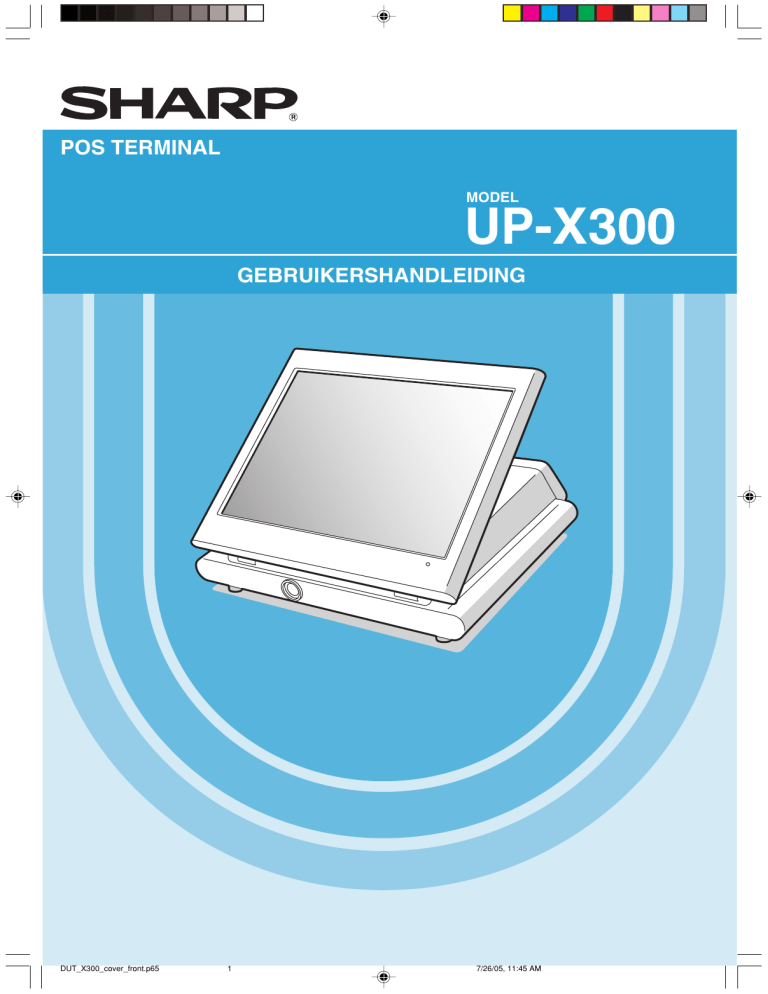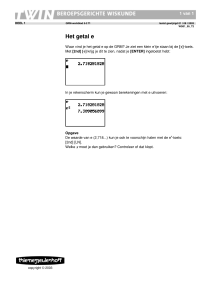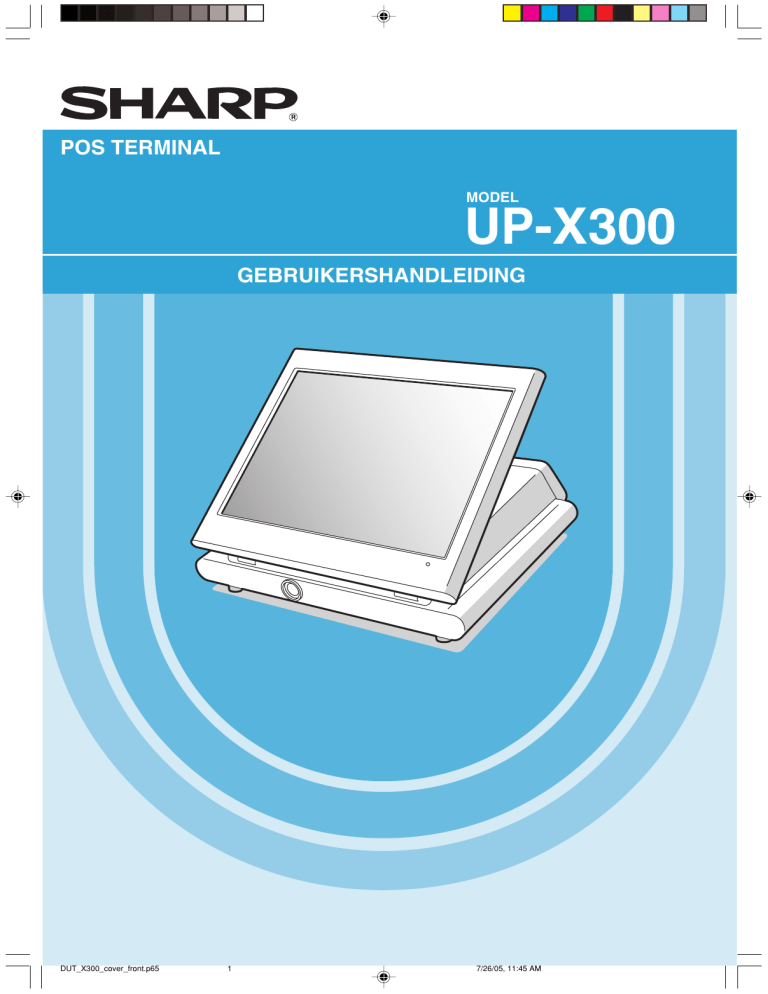
POS TERMINAL
MODEL
UP-X300
GEBRUIKERSHANDLEIDING
DUT_X300_cover_front.p65
1
7/26/05, 11:45 AM
INLEIDING
Hartelijk dank voor uw aankoop van de SHARP POS-terminal model UP-X300. Deze gebruikershandleiding van de UP-X300 POS-terminal beschrijft de bediening van de UP-X300 als terminal in het
POS-systeem.
Lees deze handleiding aandachtig door zodat u de bediening volledig begrijpt voordat u uw machine
gebruikt.
Bewaar deze handleiding zodat u ze later kunt raadplegen. Ze is een hulpmiddel als u problemen hebt
met de bediening.
In de HARDWARE-handleiding van de SHARP POS-terminal model UP-X300 vindt u informatie over
het behandelen van de hardware.
De hardware-handleiding bevat eveneens voorzorgsmaatregelen voor het gebruik, de namen van
onderdelen en hun functies.
1
DUT_X300_00-02.p65
1
7/26/05, 11:45 AM
INHOUD
INLEIDING ········································································································································· 1
INHOUD ············································································································································· 2
SYSTEEMCONFIGURATIE ··············································································································· 6
Aansluitbare randapparatuur ························································································· 6
Gedeeld gebruik van de printer ····················································································· 6
Meertalige externe printer ······························································································ 6
Ontvangstbewijsfunctie AAN/UIT ··················································································· 6
1
Vóór het gebruik van de POS-terminal ················································································· 7
Hoe gebruikt u het aanraakpaneel? ························································································ 7
Schermconfiguratie van het verkoperdisplay ·········································································· 8
Wisselen van schermen ································································································ 8
Schermen ······················································································································ 9
Zones voor schermconfiguratie ··················································································· 12
Weergeven van het klantendisplay (optioneel) ····································································· 17
Schermbeveiligingsmodus ···································································································· 17
Afstellen van de helderheid van de achtergrondverlichting ·················································· 17
Toetsenlijst (uitgezonderd item- en combinatietoetsen) ························································ 18
2
Vóór het invoeren van items ································································································ 22
Algemene bedieningsstroom voor dagelijkse registratie ······················································ 22
Foutwaarschuwing ················································································································ 23
Bediening voor het aanmelden/afmelden van een verkoper ················································ 25
Aanmelding ·················································································································· 25
Afmelding ····················································································································· 26
Bericht voor verkoper (elektronische mailfunctie) ························································ 26
Speciaal wachtwoord ··································································································· 27
Reason code ··············································································································· 27
Startkasgeheugen ················································································································· 28
3
Invoeren van items ··············································································································· 29
Invoeren van enkele items ···································································································· 29
Rechtstreeks invoeren van PLU’s ················································································ 29
Invoeren van PLU-codes ····························································································· 29
Invoeren van EAN ······································································································· 30
Zoeken naar objectieve PLU’s op naam ······································································ 30
Invoeren van herhaling ········································································································· 31
Invoeren van herhaling van de volledige bestelling ······························································ 32
Invoeren van vermenigvuldiging ··························································································· 33
Rechtstreeks invoeren van PLU’s ················································································ 33
Invoeren van PLU-codes ····························································································· 33
Invoeren van EAN ······································································································· 34
Gebruik van de PLU-naamzoekfunctie ········································································ 34
Invoeren van gesplitste prijzen ····························································································· 35
Rechtstreeks invoeren van PLU’s ················································································ 35
Invoeren van PLU-codes ····························································································· 36
Invoeren van EAN ······································································································· 36
Gebruik van de PLU-naamzoekfunctie ········································································ 36
Invoeren van Single Item Cash Sale (SICS)/Single Item Finalize (SIF) ······························· 37
Invoeren van SICS ······································································································ 37
Invoeren van SIF ········································································································· 37
Invoeren van gewichten ········································································································ 38
Handmatig invoeren van gewichten ············································································ 38
Automatisch invoeren van gewichten ·········································································· 38
2
DUT_X300_00-02.p65
2
7/26/05, 11:45 AM
Verkoop zonder omzet ·········································································································· 39
Invoeren van PLU-menu’s ···································································································· 39
Modificatie-PLU’s ·················································································································· 40
Promotiefunctie ····················································································································· 41
“Mix and match”-functie ······························································································· 41
Automatische modificatie ····························································································· 42
Happy hour ·················································································································· 42
Invoeren van koppel-PLU’s ··································································································· 43
Invoeren van combinatiemaaltijden ······················································································ 44
Invoeren van vaste PLU’s ····································································································· 45
Invoeren van met/zonder ······································································································ 46
Invoeren van kruiden ············································································································ 47
Hoe voert u een vermenigvuldiging in? ······································································· 48
Hoe worden de prijzen van kruidenitems afgedrukt? ·················································· 50
Functie voor nagerechten ···························································································· 50
Omschakeling van de prijs volgens menu ············································································ 52
Omschakeling van de afdeling ······························································································ 52
WASTE-modus ····················································································································· 53
PLU/EAN-leerfunctie ············································································································· 54
Prijsinformatiefunctie (prijsweergave) ··················································································· 55
Prijswijzigingsfunctie ············································································································· 56
Items met aftelling (86 items) ································································································ 58
Receptbegeleiding ················································································································ 61
4
Weergave van het subtotaal ································································································ 62
Subtotaal ····················································································································· 62
Verschil in subtotaal (Differ ST) ··················································································· 62
5
Afronden van een transactie ································································································ 63
Directe afronding ········································································································· 63
Invoeren van een aangeboden bedrag ········································································ 63
6
Berekenen van BTW (Belasting over de Toegevoegde Waarde)/belasting ····················· 64
BTW-/belastingsysteem ········································································································ 64
Invoeren van BTW-omschakeling ························································································· 66
7
Invoeren van hulpitems ········································································································ 67
Terugbetaling ························································································································ 67
Teruggave ····························································································································· 67
Invoeren van een korting of premie met een kortingtoets ····················································· 68
Korting/premie voor items ···························································································· 68
Invoeren van BOGO (Buy one get one) ······································································ 68
Korting/premie voor een totaalbedrag ········································································· 68
Invoeren van een korting of premie met een percentagetoets ············································· 69
Korting/premie voor items ···························································································· 69
Korting/premie voor een totaalbedrag ········································································· 69
Korting/premie voor een groep ····························································································· 70
Groepskorting ·············································································································· 70
Omschakeling van de groepskorting ··········································································· 70
8
Behandelen van de betaling ································································································ 71
Behandeling van fooien ········································································································ 71
Invoeren van ontvangen fooien ··················································································· 71
Bewerken van fooien ··································································································· 72
Invoeren van uitbetaalde fooien ·················································································· 72
Overdracht van fooien ································································································· 73
Omzetting in vreemde munten ······························································································ 74
Invoeren van ontvangen-op-rekening (RA) ··········································································· 75
3
DUT_X300_00-02.p65
3
7/26/05, 11:45 AM
Invoeren van uitbetaald (PO) ································································································ 76
Geen verkoop (ruil) ··············································································································· 77
Omzetten van contante bedragen ························································································ 77
Innen van een cheque ·········································································································· 77
Bedieningsgeld ····················································································································· 78
VIP-verkoop ·························································································································· 78
Gratis bedrag ························································································································ 78
9
Invoeren van tekst ················································································································ 79
Invoeren van een vrije tekst ·································································································· 79
Invoeren van adressen ········································································································· 81
10 Correctie ································································································································ 82
Schrappen van een item met de [-]-toets ·············································································· 82
Schrappen van een rekening/subtotaal ················································································ 84
Wijzigen van de hoeveelheid met de [+]-toets ······································································ 85
Correctie na afronding van een transactie – schrapmodus ·················································· 86
11 Klantenbeheer ······················································································································· 87
12 Beheren van bezoekers ········································································································ 91
Algemeen overzicht voor het beheren van bezoekers ·························································· 92
Vloerplanning ························································································································ 93
Tafelinstelling ························································································································ 95
Aflezen van het tafelpictogram op het grafische opstellingscherm ······························ 95
Bediening van het tafelopstellingscherm ····································································· 97
Wijzigen van een zaal ································································································ 100
Zoeken naar een geschikte tafel voor bezoekers met de automatische tafelzoekfunctie ··· 101
Beheer van de wachtlijst ····································································································· 102
Wijzigen van de wachtlijst ·························································································· 103
Beheer van bezoekers ········································································································ 104
Openen van een tafel op het grafische tafelopstellingscherm om een nieuwe
bestelling te ontvangen en opnieuw te bestellen ······················································· 104
Openen van een tafel door het invoeren van een tafelnummer ································ 106
Openen van een gebruikte tafel op de open-tafellijst ················································ 107
Wijzigen van een tafel die wordt bediend op het registratiescherm ·························· 108
Wijzigen van het rekeningnummer ············································································ 109
Handmatig invoeren van het aantal bezoekers ························································· 110
Tijdelijk sluiten van een tafel ······················································································ 110
Sluiten van een tafel – afronden van de rekening van een bezoeker ························ 110
Tafelalarm ·················································································································· 110
Verplaatsen van transacties ······················································································ 111
Invoeren van deposito’s ······································································································ 112
Totaliseren/overbrengen van rekeningen ············································································ 113
Totaliseren/overbrengen van rekeningen in dezelfde zaal ········································ 113
Totaliseren/overbrengen van rekeningen in een andere zaal ···································· 114
Splitsen van een rekening ·································································································· 116
Bediening van het B.S.-scherm ················································································· 116
Overbrengen van een item ························································································ 117
Splitsen van meerdere items ····················································································· 118
Verdelen van een item ······························································································· 119
Delen van een rekening volgens een bepaald geldbedrag ······································· 120
Delen van een rekening door het aantal van een groep ············································ 121
Opnieuw samenvoegen van gesplitste rekeningen ··················································· 122
Directe betaling in een B.S.-scherm ·········································································· 122
Overbrengen van open tafels (rekeningen van bezoekers) naar een andere verkoper ····· 123
Oproepen van de gegevens van gesloten tafels (rekeningen van bezoekers) ··················· 124
4
DUT_X300_00-02.p65
4
7/26/05, 11:45 AM
13 Medewerkerfunctie ············································································································· 125
In-/uitloggen van een medewerker ····················································································· 125
Registratie van de werktijd van een medewerker ······························································· 127
Bediening voor time-in ······························································································· 127
Bediening voor break-in ····························································································· 128
Bediening voor break-out ·························································································· 129
Bediening voor time-out ····························································································· 130
Bewerken van de werktijdregistratie van een medewerker ················································ 131
Verkoop aan medewerkers ································································································· 134
Supervisor ··························································································································· 135
Overlapping van ingevoerde verkopercodes ······································································ 136
Automatische afmelding van de verkoper vanaf een externe terminal ······················ 136
14 Speciale afdrukfunctie ········································································································ 137
Afdrukken van ontvangstbewijs na transactie/kopie van ontvangstbewijs –
ontvangstbewijsprinter ········································································································ 137
Afdrukken van een validatie – slipprinter ············································································ 137
Afdrukken van een cheque (CHEQUE EURO en Engelse cheque) – slipprinter ··············· 138
CHEQUE EURO ········································································································ 138
Engelse cheque ········································································································· 138
Wijzigen van de routering van een printer ·········································································· 139
Elektronisch journaal ·········································································································· 140
Afdrukken van een journaal – journaalprinter ····································································· 140
Afdrukken van een ontvangstbewijs op een externe printer ··············································· 141
Functie voor omschakeling van sortering ·································································· 141
“Hold and go”-functie ································································································· 141
Functie voor omschakeling van de afdrukstijl van het ontvangstbewijs ······························ 142
Afdrukken van rekeningen ·································································································· 143
Kopie van de rekening van een bezoeker ·········································································· 145
Entertainment-rekening ······································································································ 146
15 Invoeren van macrotoetsen ······························································································· 147
16 Opleidingfunctie ·················································································································· 148
Functie voor het schrappen van een rekening ···································································· 148
17 Verplichte cash/cheque-declaratie ···················································································· 149
18 Afsluiten van een sessie (EOS) ························································································· 150
19 Programmeren van de terminal ························································································· 151
Downloaden van de POS-programmeergegevens ····························································· 151
Wijzigen van de programma-instellingen ············································································ 152
Programmeerlijst ········································································································ 152
Wijzigen van tarra ······································································································ 152
20 Lezen (X) en terugstellen (Z) van dagelijkse verkooptotalen ········································· 154
21 Ontvangstbewijzen afgedrukt op de externe printer ······················································· 158
Soorten ontvangstbewijzen ································································································· 158
Optelling ····················································································································· 158
Enkel/dubbel ontvangstbewijs ··················································································· 159
Optelling + enkel ontvangstbewijs ············································································· 159
Dubbele optelling ······································································································· 160
Dubbel (optelling + enkel) ontvangstbewijs ······························································· 160
5
DUT_X300_00-02.p65
5
7/26/05, 11:45 AM
SYSTEEMCONFIGURATIE
Uw POS-terminal kan worden aangesloten op een server (POS-server) en op andere POS-terminals,
tenzij uw POS-terminal wordt gebruikt als een autonome POS-terminal. Verder kunt u verschillende
randapparatuur zoals een printer, een streepjescodescanner en een magneetkaartlezer op uw
POS-terminal aansluiten. Raadpleeg de volgende lijst met aansluitbare randapparatuur voor uw
POS-terminal. Neem contact op met uw erkende SHARP-dealer voor informatie over de bruikbare
modellen van randapparatuur.
■ Aansluitbare randapparatuur
Lijndisplay
Magneetkaartlezer
Lade
POS-printer
Weegschaal
Streepjescodescanner
Keukenvideomonitor*
Muntautomaat*
Drankenautomaat*
CCTV*
EFT*
PMS*
MEU
Toetsenbord
Muis
* Deze randapparatuur is alleen in bepaalde landen beschikbaar.
■ Gedeeld gebruik van de printer
In het algemeen is het niet nodig dat elke POS-terminal beschikt over een rekeningprinter, een
ontvangstbewijsprinter, een overzichtprinter, een journaalprinter en/of een externe printer (keukenprinter). Meerdere POS-terminals kunnen het gebruik van deze printers delen via het netwerk.
■ Meertalige externe printer
Voor een externe printer kan elk item beschikken over drie soorten tekst: standaardtekst, tekst in een
tweede taal en bitmaptekst. Bijgevolg kan de itemtekst variëren afhankelijk van de programmering.
■ Ontvangstbewijsfunctie AAN/UIT
In de REG-modus kunt u met de ontvangstbewijsfunctie het afdrukken van een ontvangstbewijs
uitschakelen om papier te sparen. Druk op de [RCPT]-toets om het afdrukken van een ontvangstbewijs
uit te schakelen.
6
DUT_X300_00-02.p65
6
7/26/05, 11:45 AM
1 Vóór het gebruik van de
POS-terminal
Hoe gebruikt u het aanraakpaneel?
Het verkoperdisplay van de POS-terminal is een aanraakpaneel. De bedieningen worden bijgevolg
uitgevoerd door het paneel (toetsen, items, knoppen enz. op het scherm) aan te raken.
Raak het paneel met uw vinger of een balpen aan. Gebruik nooit overdreven veel kracht bij het
aanraken van het display en raak het display nooit aan met scherpe puntige voorwerpen of uw
vingernagels.
Raak een pijl aan om een ander venster weer te geven of naar een ander venster te scrollen, zoals
getoond in het onderstaande voorbeeld.
Weergeven
van het vorige
venster
Omhoog
scrollen
Weergeven van
het volgende
venster
Omlaag
scrollen
Weergeven van
het venster met
de volgende
toets
Weergeven
van de vorige
balk
7
DUT_X300_00-02.p65
7
7/26/05, 11:45 AM
Schermconfiguratie van het verkoperdisplay
Uw POS-terminal beschikt over vijf soorten schermen voor het verkoperdisplay; elk scherm bestaat uit
een aantal zones. Dit hoofdstuk geeft algemene informatie over de beschikbare schermen en zones.
Elk scherm kan evenwel worden aangepast voor uw specifiek gebruik. De in deze handleiding
afgebeelde schermen met indeling en afmetingen van de zones, indeling, namen en afmetingen
van de toetsen enz. zijn slechts voorbeelden. In het hoofdstuk over de toetsen vindt u een lijst
met de toetsen die beschikbaar zijn op de POS-terminal. Voor de voorbeelden in deze
handleiding worden de standaardopschriften in de toetsenlijst gebruikt. Zie het hoofdstuk
met de toetsenlijst voor meer informatie.
■ Wisselen van schermen
Uw POS-terminal heeft verschillende schermen die als volgt wisselen:
Inschakelen / [CLK #]/[EMP #]
Inloggen:
Medewerkercode ➞ [EMPLOYEE #]
Beginscherm
voor het
inloggen
Taakmenuscherm
Uitloggen: [EXIT]
Aanmelden:
Verkopercode ➞ [CLK #]
[JOB MENU]
*
Tafelkeuze (➞ [ORDER])
Grafisch
tafelopstellingscherm
Registratiescherm
1
2
Tafellijstscherm
3
[SCREEN #]
Wijzigen van het scherm
* Afhankelijk van de programmering verschijnt een grafisch tafelopstellingscherm
of een registratiescherm.
8
DUT_X300_00-02.p65
8
7/26/05, 11:46 AM
■ Schermen
De POS-terminal biedt de volgende vier soorten schermen voor het uitvoeren van diverse functies.
In het volgende hoofdstuk wordt elk deel van elk scherm in detail beschreven.
Beginscherm
Dit scherm wordt getoond wanneer u de POS-terminal inschakelt en wanneer u een afmelding uitvoert.
Informatie-/
statuszone
Vensterzone
voor scrollen
van bericht
Numeriek
toetsenbord
OPMERKING
Een achtergrond kan worden weergegeven als deze is ingesteld.
Taakinvoermenuscherm
Dit scherm bevat verscheidene speciale functies zoals time-in en time-out voor medewerkers.
Het scherm wordt geopend door op de [JOB MENU]-toets te drukken of wanneer een medewerker
inlogt.
Informatie-/
statuszone
Vensters met
taakmenutoetsen
9
DUT_X300_00-02.p65
9
7/26/05, 11:46 AM
Tafelopstellingscherm
Dit scherm geeft toegang tot de tafels voor de rekeningen van bezoekers. Het scherm bestaat uit een
grafische tafelopstelling en een open-tafellijst. U kunt naar het grafische tafelopstellingscherm gaan
door u aan te melden of door de [TABLE LAYOUT]-toets aan te raken. Raak de [TABLE LIST]-toets aan
om naar de open-tafellijst te gaan.
Informatie-/
statuszone
Venster met
grafische
tafelopstelling
Venster met
functietoetsen
Grafisch tafelopstellingscherm
Open-tafellijst
10
DUT_X300_00-02.p65
10
7/26/05, 11:46 AM
Registratiescherm
Dit is het scherm voor registratie van items, betaling en andere functies.
U kunt naar een registratiescherm gaan door zich aan te melden of door de [ORDER]-toets aan te
raken.
Informatie-/
statuszone
Toetsenvenster
Ontvangstbewijsvenster
Toetsenvenster
Toetsenvenster
Op uw POS-terminal kunnen verschillende registratieschermen worden gebruikt waartoe u toegang
krijgt door een nummer in te voeren en de [SCREEN #]-toets aan te raken.
Een itemvenster kan automatisch worden gewijzigd volgens de vooringestelde tijdzones, zoals lunchtijd
en warme maaltijd. Het venster kan ook handmatig worden gewijzigd door het nummer van een
doelmenu in te voeren en de [MENU #]-toets aan te raken.
11
DUT_X300_00-02.p65
11
7/26/05, 11:46 AM
■ Zones voor schermconfiguratie
Informatie-/statusvenster
Deze zone toont informatie en geeft een status weer zoals datum, tijd, naam van de verkoper en modus.
Datum/tijd/naam
van de verkoper
Tijdzone/zaalinfo.
Naam van het scherm
Registratie-informatiezone
Registratie-informatiezone
In deze zone verschijnen de volgende informatiepictogrammen wanneer aan de betreffende
voorwaarde is voldaan.
Omschakeling van belasting
(Voorbeeld van omschakeling
belasting 1)
Omschakeling van afdeling
(Voorbeeld van omschakeling
afdeling 1)
Omschakeling van ontvangstbewijs
(Blanco)
Normaal
Met omschakeling
Modusinfo.
(Blanco)
Normale registratiemodus
Schrapmodus
Afvalmodus
Bewakingsinformatie
(Blanco)
Normaal
Bewakingsbericht
HALO voor fooi
(Blanco)
Normaal
Overschrijden HALO-bedrag
Geen voorraad
(Blanco)
Normaal
Geen voorraad
Ontvangstbewijs AAN/UIT-status
(Blanco)
AAN
UIT
Status van het netwerk
De status van het netwerk wordt in verschillende achtergrondkleuren in het informatie-/statusvenster
aangegeven:
• Zwart:
Normaal
• Oranje:
POS-server buiten bedrijf
• Donkerroos: Backup-server buiten bedrijf
• Rood:
Backup-server buiten bedrijf/communicatie met alle terminals onmogelijk
(aangegeven op POS-server).
POS-server/backup-server buiten bedrijf (aangegeven op POS-terminals)
12
DUT_X300_00-02.p65
12
7/26/05, 11:46 AM
Venster voor scrollen van bericht
In deze zone worden scrolberichten weergegeven voor terminals, verkopers en klanten. Onder de
afmeldstatus van de verkoper kan een scrolbericht voor een terminal verschijnen; als een verkoper is
aangemeld, kan een scrolbericht voor de verkoper verschijnen.
Venster met itemtoetsen
In dit venster worden de verkoopitems getoond. Het item wordt geregistreerd door de itemtoets aan te
raken. Met de menutoetsen worden de opeenvolgende menu’s of de menulijst getoond. Met de
kruidentoetsen worden de kruidenitems getoond. Details worden beschreven in elk hoofdstuk.
Normaal toetsenvenster
Het numeriek toetsenvenster, het taakmenuvenster, het functietoetsenvenster, het menuvenster,
het PLU-menuvenster, enz. bestaan uit toetsen waarmee allerlei bedieningen worden uitgevoerd.
De namen van de toetsen kunnen door programmering naar wens worden gewijzigd.
OPMERKING
Wanneer uw POS-terminal numerieke gegevens vereist, verschijnt automatisch een venster met een
numeriek toetsenbord. In dit geval voert u de gegevens op dit toetsenbord in.
13
DUT_X300_00-02.p65
13
7/26/05, 11:46 AM
Ontvangstbewijsvenster
Het ontvangstbewijsvenster verschijnt alleen op registratieschermen.
Tafelnummertoets
Toets voor vorige
rekening
Rekeningnummertoets
Toets voor volgende rekening
Itemzone: hoeveelheid, naam en
bedrag van het item worden getoond.
Schuifregelaar
Scheidingslijn: de vorige en nieuwe
bestelling kunnen door een lijn
worden gescheiden (afhankelijk van
de programmering).
Vermenigvuldigingsinfo en andere
info tijdens de registratie worden in
de onderste lijn weergegeven.
Totaalzone
Uitbreidingsfunctie voor ontvangstbewijsvenster
Eerder bestelde items in de rekening van een bezoeker kunnen worden samengevat, maar u kunt de
items gedetailleerd bekijken door de [EXPAND]-toets aan te raken.
14
DUT_X300_00-02.p65
14
7/26/05, 11:46 AM
Pop-up venster
Wanneer gegevens moeten worden ingevoerd om de functie uit te voeren die u door het aanraken van
een toets hebt geselecteerd, bijvoorbeeld bij het aanraken van de [NAME/ADDR]-toets om de naam en
het adres van een bezoeker in te voeren, verschijnt automatisch een pop-up venster. Voer de nodige
informatie via het toetsenbord of het op het scherm verschenen toetsenbord in en/of selecteer een optie
(raak ze aan) wanneer een optielijst wordt gegeven.
Als u de bediening wilt annuleren (het venster sluiten zonder instelling), raakt u [Cancel] of [Exit] aan
(varieert afhankelijk van het pop-up venster).
Invoeren van gegevens
De witte kolom is geselecteerd
voor het invoeren van gegevens.
Als u een andere kolom wilt
selecteren, raakt u ze aan.
Opties
Kies een optie door ze aan te raken.
Pijltoets omlaag
Raak de pijl aan: het rolmenu
verschijnt.
Afkorting gebruikt in het pop-up venster
ESC
BS
CL
Ins
Del
up
It
dn
rt
Pgup
Pgdown
Escape-toets
Backspace-toets
Wistoets
Insert-toets
Delete-toets
Cursortoets omhoog
Cursortoets naar links
Cursortoets omlaag
Cursortoets naar rechts
Page up-toets
Page down-toets
15
DUT_X300_00-02.p65
15
7/26/05, 11:46 AM
Tafelopstellingvenster
Het tafelopstellingvenster bevat een grafische tafelopstelling en een tafellijstvenster, dat alleen op het
tafelopstellingscherm verschijnt.
Grafisch tafelopstellingvenster
Open-tafellijstvenster
16
DUT_X300_00-02.p65
16
7/26/05, 11:46 AM
Weergeven van het klantendisplay (optioneel)
Het klantendisplay behoort niet tot de standaarduitrusting van de UP-X300. Het is evenwel mogelijk een
staand of geïntegreerd klantendisplay te bevestigen. In het klantendisplay kunnen het verkoopitem, de
prijs, de betaalinformatie en berichten voor de klanten worden getoond. Het bericht wordt van rechts
naar links over het display gescrolt.
Schermbeveiligingsmodus
Uw POS-terminal is uitgerust met een schermbeveiligingsfunctie om elektriciteit te sparen of de
levensduur van het display te verlengen. Uw POS-terminal gaat naar de schermbeveiligingsmodus
wanneer de POS-terminal voor een lange periode inactief is. Raak een toets aan om de schermbeveiligingsmodus uit te schakelen. Indien geprogrammeerd, verschijnt een venster voor het invoeren
van een geheime code waarin gevraagd wordt naar een geheime startcode.
Afstellen van de helderheid van
de achtergrondverlichting
Het is mogelijk de helderheid van de achtergrondverlichting van uw POS-terminal af te stellen. U kunt
ook instellen of de achtergrondverlichting wordt uitgeschakeld wanneer het toestel overschakelt naar
de schermbeveiligingsmodus. Raak de [Back Light]-toets aan om het volgende venster te openen.
Schuif de schuifregelaar naar links om het scherm donkerder te maken of naar rechts om het lichter te
maken. Vink het keuzevakje Auto Off aan om de achtergrondverlichting automatisch uit te schakelen in
de schermbeveiligingsmodus.
Raak [OK] aan om de instellingen te voltooien.
17
DUT_X300_00-02.p65
17
7/26/05, 11:46 AM
Toetsenlijst (uitgezonderd item- en combinatietoetsen)
Onderschrift (standaard)
0 tot 9
00
000
1/2
.
CL
→
CANCEL
ENTER
➡
(X)
TABLE LAYOUT
TABLE LIST
ORDER
JOB MENU
ROOM #
SCREEN #
MENU #
EXPAND
➡
➡
➡
ZOOM
REPORT
EOS
JOIN
AVAILABILITY
RESERVATION
NAME/ADDR
WAITING
GUEST
FLOOR PLAN
SECTION
SMOKING
PLU/SUB
PLU Name
SCALE
OPEN TARE
Modifier n
UPSIZE
RDSIZE
Functie
Gebruikt voor het invoeren van numerieke gegevens (0 tot 9).
Gebruikt voor het invoeren van numerieke gegevens (00).
Gebruikt voor het invoeren van numerieke gegevens (000).
Gebruikt om 1/2 in te voeren.
Gebruikt om een breuk in te voeren.
Gebruikt om de ingevoerde gegevens (bedragen/tarieven/
parameters, enz.) en de foutstatus te wissen.
Gebruikt als backspace-toets.
Gebruikt om uw huidige bediening of menu te annuleren of
terug te keren naar het vorige menu.
Gebruikt om een item/menu of ingevoerde gegevens te
selecteren.
Gebruikt om een hoeveelheid in te voeren.
Gaat naar het tafelopstellingscherm.
Gaat naar het open-tafellijstscherm.
Gaat naar het standaardregistratiescherm.
Gaat naar het taakmenuscherm.
Gaat naar een geselecteerde zaal.
Gaat naar een geselecteerd scherm.
Gaat naar een geselecteerde tijdzone.
Wijzigt de weergave van het registratievenster.
Gaat naar de vorige pagina.
Gaat naar de volgende pagina.
Vergroot de tafelopstelling.
Gaat naar het afdrukken van een verkoopoverzicht.
Voert afsluiting van de sessie uit.
Voegt een tafel aan een andere tafel toe.
Maakt een tafel beschikbaar/onbeschikbaar (tuimeltoets).
Maakt een tafelreservering.
Wijzigt de naam/het adres van een bezoeker.
Geeft de wachtlijst weer.
Zoekt een tafel die geschikt is voor het aantal bezoekers van
een groep./Voert het aantal bezoekers in.
Stelt een vloerplan op.
Stelt een medewerker voor elke sectie in.
Rokerstatus (rokers/niet-rokers).
Bepaalt een ingevoerde PLU-code.
Zoekt naar een PLU-item op naam.
Voor het invoeren van een gewicht.
Voor het invoeren van tarragewicht.
Gebruikt een modificatie-PLU in plaats van een gewoon PLU.
Wijzigt het formaat van een combinatiemaaltijd in groot
formaat.
Wijzigt het formaat van een combinatiemaaltijd in klein formaat.
18
DUT_X300_00-02.p65
18
7/26/05, 11:46 AM
Onderschrift (standaard)
WITH
WITHOUT
NEXT COND.
CHG COND.
WASTE
REPEAT ROUND
Dept Shift n
INQ
PRICE CHANGE
COUNTDOWN
RECIPE
TABLE #
TABLE LIST
NBAL
Final
Deposit(+)
Deposit(-)
B.T. IN
B.T. OVER
B.S.
SPLIT VALUE
SPLIT NUMBER
REMERGE
TRANSFER
RECALL
RECALL #
[+]
[-]
CHECK VOID
VOID MODE
REFUND
RETURN
(-) n
%n
GROUP DSC #
GD SFT #
TEXT #
Text n (Free text key text)
RA n
PO n
Functie
Voegt een gebonden PLU voor een combinatie- of vast PLU
toe.
Schrapt een gebonden PLU van een combinatie- of vast PLU.
Gaat naar de volgende kruiden zonder instelling van de huidige
kruiden.
Wijzigt kruiden (voor nagerechtfunctie).
Gaat naar de afvalmodus.
Voor het opnieuw bestellen van de vorige items voor een tafel.
Wijzigt tijdelijk een afdelingcode.
Zoekt de eenheidsprijs van een item.
Wijzigt de prijs van een item.
Waarschuwt voor een kleine voorraad (86 items).
Geeft een recept weer.
Opent een tafel door een tafelnummer in te voeren.
Geeft het open-tafelvenster weer.
Rondt een transactie tijdelijk af zonder berekening van BTW/
belasting.
Rondt een transactie tijdelijk af met berekening van BTW/
belasting.
Voor het invoeren van een deposito voor een bezoeker.
Voor de terugbetaling van een deposito.
Voor het overbrengen/totaliseren van rekeningen in dezelfde
zaal.
Voor het overbrengen/totaliseren van rekeningen in andere
zalen.
Opent het venster voor splitsing van rekeningen.
Voor het splitsen van rekeningen volgens bedrag.
Voor het splitsen van rekeningen volgens aantal.
Voegt gesplitste rekeningen opnieuw samen.
Voor het overbrengen van tafels van een verkoper.
Roept de gesloten-tafellijst op.
Roept een gesloten tafel op.
Voor het corrigeren (toevoegen) van een item en het invoeren
van herhaling.
Voor het corrigeren (wissen) van een item.
Voor het schrappen van een subtotaal.
Gaat naar de schrapmodus.
Voor het invoeren van een terugbetaling.
Voor het invoeren van een teruggave.
Voor het invoeren van een korting met een bedrag.
Voor het invoeren van een korting met een percentage.
Voor een groepskorting.
Voor het omschakelen van een groepskorting.
Voor het invoeren van een vrije tekst met een nummer.
Voor het invoeren van een vrije tekst.
Voor het invoeren van ontvangen-op-rekening.
Voor het invoeren van uitbetaald.
19
DUT_X300_00-02.p65
19
7/26/05, 11:46 AM
Onderschrift (standaard)
Nosale
W/O SERVICE
SVC OVERRIDE
W/O GRATUITY
CASH TIP In
Non Cash TIP In
Tip Paid
EDIT TIP
Tip Transfer
MDSE SBTL
SBTL
TAX n SBTL
TAX SHIFT (Tax Shift n)
DIFF SBTL
TAX
Subtotal VAT
M-TAX
EX n
Cash n
Check n
Charge n (Credit n)
Cash Transfer
Hotel Transfer
GC BALANCE
EXIT
EMPLOYEE #
CLK n
CLK #
TIME IN
TIME OUT
BREAK IN
Functie
Voor het invoeren van geen verkoop.
Annuleert het bedieningsgeld.
Wijzigt een tarief voor bedieningsgeld.
Annuleert een gratis bedrag.
Voor het invoeren van een ontvangen fooi in cash.
Voor het invoeren van een ontvangen fooi per cheque/op
krediet.
Voor het uitbetalen van een fooi aan een medewerker.
Voor het bewerken van het bedrag van een fooi.
Voor het overbrengen/delen van een fooi.
(Voor het belastingsysteem van de VS.)
Geeft een subtotaal.
(Voor het belastingsysteem van de VS.)
Voor een belastingomschakeling.
Geeft het verschil in subtotaal.
(Voor het belastingsysteem van de VS.)
Berekent de BTW/belasting.
(Voor het belastingsysteem van de VS.)
Voor het afronden in een vreemde munt.
Voor het afronden in cash n.
Voor het afronden per cheque n.
Voor het afronden op krediet n.
Voor het omzetten van cash in cheque of krediet.
Voor het overbrengen naar hotel.
Voor het saldo van de geschenkenkaart.
Voor het uitloggen.
Voor het invoeren van het nummer van een medewerker.
Voor het invoeren van een verkopercode.
Voor het invoeren van het nummer van een verkoper.
Voor de bediening van time-in voor medewerkers.
Voor de bediening van time-out voor medewerkers.
Voor de bediening van break-in voor medewerkers (geen
betaling van salaris tijdens de pauze).
Voor de bediening van break-in voor medewerkers (betaling
van salaris tijdens de pauze).
Voor de bediening van time-out voor medewerkers.
Voor het bewerken van de werktijd voor medewerkers.
Voor het controleren van de rekening voor verkoop aan
medewerkers.
Voor verkoop aan medewerkers.
Voor verkoop op krediet aan medewerkers.
Voor verkoop op krediet aan klanten.
Voor het afdrukken van een ontvangstbewijs.
Voor het in- of uitschakelen van het afdrukken van een
ontvangstbewijs.
Voor het afdrukken van een validatie.
Voor het afdrukken van een rekening.
PAID BRK IN
BREAK OUT
TIME EDIT
BAL
EMPL SALES
Emp. Charge
Cust. Charge
RCPT
RCPT SW
VP
CHECK PRINT
20
DUT_X300_00-02.p65
20
7/26/05, 11:46 AM
Onderschrift (standaard)
SORT SHIFT
KP HOLD
KP GO
RCP SF
BILL
G.C.RCPT
G.C. COPY
E.BILL
C.BILL
MACRO #
MACRO n (macro name)
SCM+
SCMVIP n
CUST
CHANGE TARE
UPDATE
Open Store
Close Store
EJ Clear
T-log Clear
Lock Clear
Back Light
HELP
OS SHUTDOWN
BACKOFFICE
Functie
Voor het omschakelen van sortering.
Zet de bestelling van een menu in de wachtrij voor de externe
printer.
Verstuurt de bestelling van een menu in de wachtrij naar de
externe printer.
Voor het omschakelen van het ontvangstbewijs.
Voor het afdrukken van een rekening.
Voor het afdrukken van het ontvangstbewijs van de rekening
van een bezoeker.
Voor het afdrukken van een kopie van de rekening van een
bezoeker.
Voor het afdrukken van een entertainment-rekening.
Voor het afdrukken van een gecumuleerde rekening.
Voert een ingevoerde macrotoets uit.
Voert de ingevoerde macro uit.
Voor het invoeren van een optelling bij het opgeslagen
kasgeheugen.
Voor het invoeren van een aftrekking van het opgeslagen
kasgeheugen.
Voor een VIP-verkoop.
Voor het invoeren van een klant.
Voor het wijzigen van tarra.
Gebruikt voor het bijwerken van de programma-instellingen.
Opent uw geheugen (terminal).
Sluit uw geheugen (terminal).
Wist het EJ-geheugen.
Wist het T-Log-geheugen.
Wist de Z CCD-fout van terminals.
Gebruikt voor het afstellen van de helderheid van de
achtergrondverlichting.
Gebruikt om HELP te openen.
Gebruikt voor het uitschakelen van de terminals.
Gebruikt voor het uitvoeren van Back Office.
21
DUT_X300_00-02.p65
21
7/26/05, 11:46 AM
2 Vóór het invoeren van items
Algemene bedieningsstroom voor dagelijkse
registratie
1.
Controleer de aansluiting van de randapparatuur en het afdrukpapier.
Zorg dat alle randapparatuur goed is aangesloten.
Controleer eveneens of alle printers in uw systeem voldoende papierrollen hebben.
Voor meer informatie over de randapparatuur en de gebruikte papierrollen voor printers, zie de
handleiding van de betreffende printer.
2.
Schakel uw POS-terminal aan. Zie de UPX300 HARDWARE-handleiding.
De meest recente programma-instellingen worden automatisch gedownload, indien dit is
geprogrammeerd.
3.
Meld u aan. Elke medewerker moet zich persoonlijk aanmelden. Zie pagina 25.
4.
Download de programma-instellingen, indien nodig. Zie pagina 151.
5.
Maak een kasbewerking (SCM), indien nodig. Zie pagina 28.
6.
Wijzig de programma-instelling, indien nodig.
• Tarra
7.
Maak instellingen voor items met aftelling en receptbegeleiding, indien nodig.
8.
Maak tafelinstellingen, indien nodig.
22
DUT_X300_00-02.p65
22
7/26/05, 11:46 AM
Foutwaarschuwing
Wanneer op uw POS-terminal een fout optreedt, verschijnt een foutmelding in het verkoperdisplay.
Er zijn twee mogelijkheden voor het weergeven van foutmeldingen. Foutmeldingen die worden
weergegeven met de [OK]-toets, worden gewist door de [OK]-toets aan te raken. Een tweede
mogelijkheid is dat een foutmelding automatisch verdwijnt.
Wanneer een fout optreedt met betrekking tot een open EFT-transactie, een uitschakeling van de
hoofdbesturing of gelijkaardige toestanden in de besturing van de communicatie met externe
apparaten, verschijnt de betreffende foutmelding opnieuw op regelmatige tijdstippen totdat het
probleem wordt opgelost.
In de volgende voorbeelden schakelt uw POS-terminal over naar een foutstatus die gepaard gaat met
een waarschuwingssignaal en de foutmelding in het display. Annuleer de foutstatus door de [OK]-toets
aan te raken en onderneem de nodige stappen.
• Wanneer u een fout begaat bij de toetsbediening:
Annuleer de fout en probeer opnieuw in te voeren.
• Wanneer u een bedrag invoert dat hoger is dan het geprogrammeerde limietbedrag:
Controleer of het ingevoerde bedrag juist is. Als het juist is, neemt u contact op met de manager.
• Wanneer een subtotaal inclusief belasting meer dat 8 cijfers heeft:
Wis het subtotaal door de [CL]-toets aan te raken en raak een betaalmiddeltoets aan om de
transactie af te ronden.
Alarm voor geopende lade
Wanneer de lade gedurende een bepaalde tijd geopend is, weerklinkt een alarmzoemer om de
verkoper te waarschuwen de lade te sluiten. Wanneer de verkoper de lade sluit, stopt de zoemer.
Waarschuwing voor vol geheugen
Wanneer de geheugencapaciteit laag is, verschijnt het waarschuwingsbericht “Insufficient Memory.
Please call your supplier.”. Klik op [OK] om het venster te sluiten. Neem vervolgens contact op met uw
leverancier.
Na het verschijnen van het waarschuwingsbericht kunt u verderwerken totdat de volgende fout voor vol
geheugen wordt getoond.
Fout voor vol geheugen
Wanneer de geheugencapaciteit bijna volledig is gebruikt, verschijnt de foutmelding “Insufficient
Memory. Please call your supplier.” met de naam van het geheugen dat vol is (geheugen vol/
gegevensbestand vol/CF vol). Klik op [OK] om het venster te sluiten. Neem vervolgens onmiddellijk
contact op met uw leverancier.
Registratie is onmogelijk na het verschijnen van de foutmelding. Maak een afronding, indien nodig.
• Wanneer het T-Log/EJ/gesloten-transactiegeheugen vol is
Afhankelijk van de programmering is registratie onmogelijk. Maak een afronding, indien nodig.
Als u kunt doorgaan met de registratie, worden de nieuwe registratiegegevens niet verder behandeld.
Als het T-Log/EJ-geheugen op uw serversysteem vol is, kunt u de registratie niet verderzetten.
Neem in elk geval contact op met uw manager.
• Wanneer het geheugen voor GLU/klantenverkoop/medewerkerverkoop vol is
Registratie is onmogelijk. Neem contact op met uw manager.
23
DUT_X300_00-02.p65
23
7/26/05, 11:46 AM
• Wanneer het foutgeheugen van de drankenautomaat vol is
De registratie van het debet van de drankenautomaat is onmogelijk. Neem contact op met uw
manager.
• Wanneer het registratiebuffergeheugen vol is
Registratie is onmogelijk. Neem contact op met uw manager.
• Wanneer het PLU-geheugen vol is
Registratie is onmogelijk. Neem contact op met uw manager.
Annulatie van vergrendeling in noodgeval
U kunt de volgende vergrendelingstatus handmatig annuleren. Wanneer een vergrendelingstatus
optreedt, volgt u de onderstaande procedure:
Openen van het geheugen
Terminal in “open store”-status zetten.
Procedure: ➞ [Open Store]
Sluiten van het geheugen
Terminal in “close store”-status zetten.
Procedure: ➞ [Close Store]
Wissen van EJ
Wissen van het EJ-geheugen en uitschakelen van de fout voor vol
EJ-geheugen.
Procedure: ➞ [EJ Clear]
Wissen van T-Log
Wissen van het T-Log-geheugen en uitschakelen van de fout voor
vol T-Log-geheugen.
Procedure: ➞ [T-log Clear]
Terminal Z CCD
Uitschakelen van vergrendeling
Wissen van Z CCD-fout van de terminal.
Procedure: ➞ [Lock Clear]
Wanneer de POS-server buiten bedrijf is
Wanneer uw POS-server buiten bedrijf is, verschijnt op uw POS-terminal het venster waarin u [Retry] of
[Shutdown] selecteert. Kies één van de mogelijkheden.
U kunt uw POS-terminal niet gebruiken zolang uw POS-server niet is hersteld.
24
DUT_X300_00-02.p65
24
7/26/05, 11:46 AM
Bediening voor het aanmelden/afmelden van
een verkoper
■ Aanmelding
Voordat een verkoper een item invoert, wordt hij gevraagd zijn of haar toegewezen verkopercode in te
voeren. Dit is echter niet nodig als het invoeren van de verkopercode in de POS-terminal werd
geprogrammeerd als een herbenoemingsfunctie.
OPMERKING
Uw POS-terminal heeft drie systemen voor aan-/afmelding: een ingevoerde verkopercode, een
contactloze verkopersleutel en een WMF-verkopersleutel.
Verkopercode-invoersysteem:
Verkopers worden toegewezen door vooraf hun
verkopercode in te voeren.
Systeem met directe verkopertoetsen:
Verkopers worden toegewezen door hun directe
verkopertoets aan te raken.
Systeem met contactloze verkopersleutels: Verkopers worden toegewezen door overeenkomstige
contactloze verkopersleutels in te stellen. Geen enkele
registratie kan worden uitgevoerd tenzij een contactloze
verkopersleutel is ingesteld.
Systeem met WMF-verkopersleutels:
Verkopers worden toegewezen door WFM-verkopersleutels
in te steken (alleen voor het Europese vasteland).
Procedure
1.
(Verkopercode-invoersysteem)
Voer uw verkopercode in en raak [CLK #] aan of stel uw verkopersleutel in of steek hem in.
Voorbeeld van code-invoer
2.
Voer uw wachtwoord in, indien nodig.
3.
Voer het nummer van de door u gebruikte lade in, indien nodig.
25
DUT_X300_00-02.p65
25
7/26/05, 11:46 AM
■ Afmelding
Na het afronden van een transactie kan een aangemelde verkoper automatisch worden afgemeld.
Als dit niet zo is, moet de verkoper zich afmelden wanneer hij of zij de bediening voltooit. Volg de
onderstaande procedure.
Als een verkoper is aangemeld en een andere verkoper meldt zich aan, wordt de eerste automatisch
afgemeld tenzij overlapping van ingevoerde verkopercodes is toegestaan. Zie het hoofdstuk over de
functie voor overlapping van ingevoerde verkopercodes voor details over de functie voor overlapping
van ingevoerde verkopercodes.
Procedure
Raak de [CLK #]-toets aan: uw POS-terminal gaat naar een aanmeldstatus en wacht op het invoeren
van een andere verkopercode. Of verwijder uw verkopersleutel.
■ Bericht voor verkoper (elektronische mailfunctie)
Wanneer een verkoper een mail ontvangt, verschijnt het volgende venster.
Raak [Open] aan: er verschijnt een berichtenvenster.
Raak [Cancel] aan om het venster te sluiten.
Raak [Delete] aan om het bericht te wissen.
Raak [Print] aan om het bericht af te drukken.
26
DUT_X300_00-02.p65
26
7/26/05, 11:46 AM
■ Speciaal wachtwoord
Bij het starten van een bediening kan het zijn dat u een speciaal wachtwoord moet invoeren om de
bediening te kunnen uitvoeren.
In dit geval verschijnt het wachtwoordinvoervenster automatisch. Voer het speciale wachtwoord in en
raak de [Enter]-toets aan.
■ Reason code
Bij het starten van sommige bedieningen kan het zijn dat u een reason code moet invoeren om de
bediening te kunnen uitvoeren.
In dit geval verschijnt het reason code-invoervenster automatisch. Selecteer de reason code of kies
[OPEN CODE] om de code rechtstreeks in te voeren.
27
DUT_X300_00-02.p65
27
7/26/05, 11:46 AM
Startkasgeheugen
Voordat u start met het invoeren van items kan het zijn dat u het kasbedrag in de lade (startkasgeheugen) moet invoeren. Het bedrag moet worden afgetrokken van het verkoopbedrag wanneer
overzichten worden opgemaakt; als de cash/cheque-declaratie verplicht is (zie het hoofdstuk over
CCD voor details), moet dit bedrag worden afgetrokken van het totale geldbedrag voor cash/chequedeclaratie.
Wanneer het invoeren van dit bedrag verplicht is, kunt u niet starten met het invoeren van items zonder
dit bedrag in te voeren.
Gebruik de [SCM+]-toets om een bedrag toe te voegen en de [SCM-]-toets om een bedrag af te
trekken.
Procedure
1.
Raak de [SCM+]- of [SCM-]-toets aan. Het SCM+ of SCM- venster verschijnt.
2.
Voer een SCM-waarde met een bepaald betaalmiddel in.
OPMERKING
Het invoeren van een bedrag dat het SCM-totaal negatief maakt, is niet mogelijk.
28
DUT_X300_00-02.p65
28
7/26/05, 11:46 AM
3 Invoeren van items
Invoeren van enkele items
■ Rechtstreeks invoeren van PLU’s
Procedure
Wanneer alleen het invoeren van vooringestelde prijzen is toegestaan:
➞ [Direct PLU key]
Wanneer alleen het invoeren van open prijzen is toegestaan:
➞ Eenheidsprijs ➞ [Direct PLU key]
➞ [Direct PLU key] ➞ (Het toetsenbord verschijnt) ➞ Eenheidsprijs ➞ [ENTER]
Wanneer het invoeren van vooringestelde en open prijzen is toegestaan:
➞ [Direct PLU key] ➞ (Het toetsenbord verschijnt) ➞ [ENTER]
(Voor het invoeren van een vooringestelde prijs)
➞ [Direct PLU key] ➞ (Het toetsenbord verschijnt) ➞ Eenheidsprijs ➞ [ENTER]
(Voor het invoeren van een open prijs)
OPMERKING
• Eenheidsprijs: binnen de geprogrammeerde HALO/LALO
• Tijdens de verkoop kunt u de vooringestelde eenheidsprijs weergeven. Zie “Prijsinformatiefunctie
(prijsweergave)” voor details over de bediening.
■ Invoeren van PLU-codes
Procedure
Wanneer alleen het invoeren van vooringestelde prijzen is toegestaan:
➞ PLU-code ➞ [PLU/SUB]
Wanneer alleen het invoeren van open prijzen is toegestaan:
➞ PLU-code ➞ [PLU/SUB] ➞ (Het toetsenbord verschijnt) ➞ Eenheidsprijs ➞ [ENTER]
Wanneer het invoeren van vooringestelde en open prijzen is toegestaan:
➞ PLU-code ➞ [PLU/SUB] ➞ (Het toetsenbord verschijnt) ➞ [ENTER]
(Voor het invoeren van een vooringestelde prijs)
➞ PLU-code ➞ [PLU/SUB] ➞ (Het toetsenbord verschijnt) ➞ Eenheidsprijs ➞ [ENTER]
(Voor het invoeren van een open prijs)
OPMERKING
• Wanneer PLU’s worden ingevoerd waarvoor de eenheidsprijs op nul is geprogrammeerd, wordt alleen
de verkoophoeveelheid toegevoegd.
• Tijdens de verkoop kunt u de vooringestelde eenheidsprijs weergeven. Zie “Prijsinformatiefunctie
(prijsweergave)” voor details over de bediening.
29
DUT_X300_03_1.p65
29
7/26/05, 11:47 AM
■ Invoeren van EAN
Procedure
Scannen van een EAN-code:
Ä
Invoeren van een EAN-code:
EAN-code ➞ [PLU/SUB]
OPMERKING
• Bij het scannen of invoeren van een ongedefinieerde code gaat uw POS-terminal naar de leerfunctiemodus als de leerfunctie is toegestaan. Zie “PLU/EAN-leerfunctie” voor details over de leerfunctie.
• Tijdens de verkoop kunt u de vooringestelde eenheidsprijs weergeven. Zie “Prijsinformatiefunctie
(prijsweergave)” voor details over de bediening.
■ Zoeken naar objectieve PLU’s op naam
U kunt zoeken naar een item (PLU) door de naam van het item of een deel van de naam van het item in
te voeren.
Procedure
1.
Raak de [PLU NAME]-toets aan om het PLU-zoekvenster weer te geven.
*
* Een PLU-lijst kan een keuzevak bevatten om een PLU-menu te selecteren. (Zie het hoofdstuk
“Invoeren van PLU-menu’s” voor details over het PLU-menu.)
2.
Voer via het weergegeven toetsenbord de naam van een item in en raak [OK] aan om een PLUlijst weer te geven.
30
DUT_X300_03_1.p65
30
7/26/05, 11:47 AM
3.
Selecteer een item en raak [Enter] aan.
OPMERKING
• U kunt de lijst rangschikken per naam of per code. Raak de titel van de kolom “Code” of “Name” aan.
Invoeren van herhaling
Deze functie kunt u gebruiken om dezelfde items herhaaldelijk in te voeren.
Procedure
Raak een item op het ontvangstbewijsvenster aan en raak de [+]-toets aan. U kunt de [+]-toets
herhaaldelijk aanraken tot het gewenste aantal.
31
DUT_X300_03_1.p65
31
7/26/05, 11:47 AM
Invoeren van herhaling van de volledige
bestelling
Deze functie is bestemd voor een barman: wanneer een bezoeker of een groep bezoekers dezelfde
dranken opnieuw bestelt, kan hij de volledige bestelling opnieuw invoeren door eenvoudig op één toets
te drukken.
U kunt de opnieuw bestelde items invoeren op basis van de laatste bestelling door de [REPEAT
ROUND]-toets aan te raken.
Bijvoorbeeld: bier, whisky en wijn worden verondersteld te zijn voorgeprogrammeerd zodat herhaling
van de volledige bestelling mogelijk is. Bij de volgende bestellingen verloopt de registratie als volgt:
Bestelling (ingevoerde toets)
[Beer]
[Whiskey]
2 [Pizza]
Tweede bestelling [REPEAT ROUND]
Eerste bestelling
Derde bestelling
[Wine]
[REPEAT ROUND]
Geregistreerde items
1 x Bier
1 x Whisky
2 x Pizza
1 x Bier
1 x Whisky
1 x Wijn
1 x Bier
1 x Whisky
1 x Wijn
OPMERKING
• Herhaling van de volledige bestelling is niet toegestaan voor terugbetaalde of teruggegeven items.
• Herhaling van de volledige bestelling is niet toegestaan voor gewogen items.
• Bij het herhaald invoeren van een volledige bestelling wordt de korting op een item genegeerd.
32
DUT_X300_03_1.p65
32
7/26/05, 11:47 AM
Invoeren van vermenigvuldiging
Gebruik deze functie om dezelfde items tweemaal of meer in te voeren.
Deze functie is handig wanneer u items in een grote hoeveelheid verkoopt of wanneer u hoeveelheden
met decimalen moet invoeren.
■ Rechtstreeks invoeren van PLU’s
Procedure
Wanneer alleen het invoeren van vooringestelde prijzen is toegestaan:
➞ Hoeveelheid ➞ [Direct PLU key]
Wanneer alleen het invoeren van open prijzen is toegestaan:
➞ Hoeveelheid ➞ [(x)] ➞ Eenheidsprijs ➞ [Direct PLU key]
Wanneer het invoeren van vooringestelde en open prijzen is toegestaan:
➞ Hoeveelheid ➞ [Direct PLU key] ➞ (Het toetsenbord verschijnt) ➞ [ENTER]
(Voor het invoeren van een vooringestelde prijs)
➞ Hoeveelheid ➞ [Direct PLU key] ➞ (Het toetsenbord verschijnt) ➞ Eenheidsprijs ➞ [ENTER]
(Voor het invoeren van een open prijs)
OPMERKING
• Hoeveelheid: max. vier cijfers voor eenheden + drie cijfers voor decimalen
• Eenheidsprijs: binnen de geprogrammeerde HALO/LALO
• Hoeveelheid x eenheidsprijs: max. acht cijfers
■ Invoeren van PLU-codes
Procedure
Wanneer alleen het invoeren van vooringestelde prijzen is toegestaan:
➞ Hoeveelheid ➞ [(x)] ➞ PLU-code ➞ [PLU/SUB]
Wanneer alleen het invoeren van open prijzen is toegestaan:
➞ Hoeveelheid ➞ [(x)] ➞ PLU-code ➞ [PLU/SUB] ➞ (Het toetsenbord verschijnt) ➞
➞ Eenheidsprijs ➞ [ENTER]
Wanneer het invoeren van vooringestelde en open prijzen is toegestaan:
➞ Hoeveelheid ➞ [(x)] ➞ PLU-code ➞ [PLU/SUB] ➞ (Het toetsenbord verschijnt) ➞ [ENTER]
(Voor het invoeren van een vooringestelde prijs)
➞ Hoeveelheid ➞ [(x)] ➞ PLU-code ➞ [PLU/SUB] ➞ (Het toetsenbord verschijnt) ➞
➞ Eenheidsprijs ➞ [ENTER] (Voor het invoeren van een open prijs)
OPMERKING
• Hoeveelheid: max. vier cijfers voor eenheden + drie cijfers voor decimalen
• Eenheidsprijs: binnen de geprogrammeerde HALO/LALO
• Hoeveelheid x eenheidsprijs: max. acht cijfers
33
DUT_X300_03_1.p65
33
7/26/05, 11:47 AM
■ Invoeren van EAN
Procedure
Scannen van een EAN-code:
Hoeveelheid ➞
Ä (Scan de EAN-code)
Invoeren van een EAN-code:
Hoeveelheid ➞ [(x)] ➞ EAN-code ➞ [PLU/SUB]
■ Gebruik van de PLU-naamzoekfunctie
Voor het invoeren van vermenigvuldiging kunt u de PLU-naamzoekfunctie gebruiken.
Voer een hoeveelheid in en start de PLU-naamzoekfunctie door de [PLU NAME]-toets aan te raken.
34
DUT_X300_03_1.p65
34
7/26/05, 11:47 AM
Invoeren van gesplitste prijzen
Deze functie gebruikt u wanneer uw klant minder of meer dan de basishoeveelheid van een los
verkocht item wilt kopen.
■ Rechtstreeks invoeren van PLU’s
Procedure
Wanneer alleen het invoeren van vooringestelde prijzen is toegestaan:
➞ Verkoophoeveelheid ➞ [(x)] ➞ Basishoeveelheid ➞ [Direct PLU key]
Wanneer alleen het invoeren van open prijzen is toegestaan:
➞ Verkoophoeveelheid ➞ [(x)] ➞ Basishoeveelheid ➞ [(x)] ➞
➞ Eenheidsprijs per basishoeveelheid ➞ [Direct PLU key]
Wanneer het invoeren van vooringestelde en open prijzen is toegestaan:
➞ Verkoophoeveelheid ➞ [(x)] ➞ Basishoeveelheid ➞ [Direct PLU key] ➞
➞ (Het toetsenbord verschijnt) ➞ [ENTER] (Voor het invoeren van een vooringestelde prijs)
➞ Verkoophoeveelheid ➞ [(x)] ➞ Basishoeveelheid ➞ [Direct PLU key] ➞
➞ (Het toetsenbord verschijnt) ➞ Eenheidsprijs per basishoeveelheid ➞ [ENTER]
(Voor het invoeren van een open prijs)
OPMERKING
• Wanneer u een geprogrammeerde basishoeveelheid gebruikt, slaat u het invoeren van de
basishoeveelheid (➞ Basishoeveelheid/ ➞ Basishoeveelheid ➞ [(x)]) over.
• Hoeveelheid: max. vier cijfers voor eenheden + drie cijfers voor decimalen
• Basishoeveelheid: max. twee cijfers voor eenheden
35
DUT_X300_03_1.p65
35
7/26/05, 11:47 AM
■ Invoeren van PLU-codes
Procedure
Wanneer alleen het invoeren van vooringestelde prijzen is toegestaan:
➞ Verkoophoeveelheid ➞ [(x)] ➞ Basishoeveelheid ➞ [(x)] ➞ PLU-code ➞ [PLU/SUB]
Wanneer alleen het invoeren van open prijzen is toegestaan:
➞ Verkoophoeveelheid ➞ [(x)] ➞ Basishoeveelheid ➞ [(x)] ➞ PLU-code ➞ [PLU/SUB] ➞
➞ (Het toetsenbord verschijnt) ➞ Eenheidsprijs ➞ [ENTER]
Wanneer het invoeren van vooringestelde en open prijzen is toegestaan:
➞ Verkoophoeveelheid ➞ [(x)] ➞ Basishoeveelheid ➞ [(x)] ➞ PLU-code ➞ [PLU/SUB] ➞
➞ (Het toetsenbord verschijnt) ➞ [ENTER] (Voor het invoeren van een vooringestelde prijs)
➞ Verkoophoeveelheid ➞ [(x)] ➞ Basishoeveelheid ➞ [(x)] ➞ PLU-code ➞ [PLU/SUB] ➞
➞ (Het toetsenbord verschijnt) ➞ Eenheidsprijs ➞ [ENTER]
(Voor het invoeren van een open prijs)
OPMERKING
• Wanneer u een geprogrammeerde basishoeveelheid gebruikt, slaat u het invoeren van de
basishoeveelheid (➞ Basishoeveelheid ➞ [(x)]) over.
• Hoeveelheid: max. vier cijfers voor eenheden + drie cijfers voor decimalen
• Basishoeveelheid: max. twee cijfers voor eenheden
■ Invoeren van EAN
Procedure
Scannen van een EAN-code:
➞ Verkoophoeveelheid ➞ [(x)] ➞ Basishoeveelheid ➞ [(x)] ➞
Ä (Scan de EAN-code)
Invoeren van een EAN-code:
➞ Verkoophoeveelheid ➞ [(x)] ➞ Basishoeveelheid ➞ [(x)] ➞ EAN-code ➞ [PLU/SUB]
OPMERKING
• Wanneer u een geprogrammeerde basishoeveelheid gebruikt, slaat u het invoeren van de
basishoeveelheid (➞ Basishoeveelheid ➞ [(x)]) over.
• Hoeveelheid: max. vier cijfers voor eenheden + drie cijfers voor decimalen
• Basishoeveelheid: max. twee cijfers voor eenheden
■ Gebruik van de PLU-naamzoekfunctie
De PLU-naamzoekfunctie kunt u gebruiken voor het invoeren van gesplitste prijzen.
Voer de verkoophoeveelheid en de basishoeveelheid (Verkoophoeveelheid ➞ [(x)] ➞
➞ Basishoeveelheid ➞ [(x)]) in en start de PLU-naamzoekfunctie door de [PLU NAME]-toets aan
te raken.
36
DUT_X300_03_1.p65
36
7/26/05, 11:47 AM
Invoeren van Single Item Cash Sale (SICS)/
Single Item Finalize (SIF)
De bediening is dezelfde als voor het gewoon invoeren van PLU/EAN.
■ Invoeren van SICS
• Deze functie is handig wanneer een enkel item tegen contante betaling wordt verkocht, zoals een
krant. Deze functie kan alleen worden gebruikt voor items die voor SICS zijn geprogrammeerd.
• De transactie wordt afgerond en de lade geopend zodra u de directe PLU-toets (item) aanraakt.
• Als de verkoop van een item ingesteld voor SICS volgt op de verkoop van een item dat niet voor SICS
is ingesteld, wordt de transactie niet afgerond en verloopt ze zoals bij een gewone verkoop.
■ Invoeren van SIF
• Als de verkoop van een item ingesteld voor SIF volgt op de verkoop van een item dat niet voor SIF is
ingesteld, wordt de transactie onmiddellijk afgerond zoals bij een verkoop tegen contante betaling.
• Deze functie is net zoals de SICS-functie beschikbaar voor het regelen van de verkoop van een enkel
item tegen contante betaling.
37
DUT_X300_03_1.p65
37
7/26/05, 11:47 AM
Invoeren van gewichten
Voor het invoeren van gewichten hebt u de keuze tussen de handmatige en de automatische methode.
Als de eerste methode wordt gekozen, moet de verkoper de afleeswaarde op de weegschaal
handmatig invoeren. Als de tweede methode wordt gekozen, wordt het gewicht automatisch van de
aangesloten weegschaal (optioneel) afgelezen en verschijnt het in het display van de POS-terminal.
Voor het invoeren van terugbetaling is alleen het handmatig invoeren van gewichten toegestaan.
■ Handmatig invoeren van gewichten
Procedure
➞ Nettogewicht ➞ [SCALE] ➞ Basisgewicht ➞ [(x)] ➞ (Invoeren van één item)
• Nettogewicht: 5 cijfers (2 cijfers voor de eenheden + 3 cijfers voor de decimalen) of 2 cijfers
(2 cijfers voor de eenheden), afhankelijk van de programmering
• Basisgewicht: 2 cijfers
• Wanneer u het geprogrammeerde basisgewicht voor het PLU gebruikt, slaat u het invoeren
van het basisgewicht (➞ Basisgewicht ➞ [(x)]) over.
• Invoeren van herhaling en vermenigvuldiging is niet toegestaan.
• Voor het invoeren van een terugbetaling of teruggave raakt u de [REFUND]- of de [RETURN]toets aan op om het even welk ogenblik in de toetsvolgorde (behalve op de laatste plaats).
■ Automatisch invoeren van gewichten
Wanneer een open tarragewicht wordt ingevoerd:
➞ [OPEN TARE] ➞ Tarragewicht ➞ [SCALE] ➞ Basisgewicht ➞ [(x)] ➞
➞ (Invoeren van één item)
Wanneer een vooringesteld tarragewicht wordt gebruikt:
➞ Tarra-tabelnummer ➞ [SCALE] ➞ Basisgewicht ➞ [(x)] ➞ (Invoeren van één item)
• Wanneer u een voor het PLU geprogrammeerd basisgewicht gebruikt, slaat u het invoeren van
het basisgewicht (➞ Basisgewicht ➞ [(x)]) over.
• Wanneer u het voor het PLU geprogrammeerde tarra-tabelnummer gebruikt, slaat u het
invoeren van het tarra-tabelnummer (➞ Tarra-tabelnummer) over.
• Wanneer het invoeren van een gewicht verplicht is voor het PLU, hoeft u de [SCALE]-toets niet
aan te raken.
Uitgeven van een ontvangstbewijs met tarragewicht:
➞ [OPEN TARE] ➞ Tarra ➞ [SCALE] ➞ [CASH n]
38
DUT_X300_03_1.p65
38
7/26/05, 11:47 AM
Verkoop zonder omzet
Deze functie wordt gebruikt om transacties tegen contante betaling uit te voeren maar ze niet als omzet
te registreren, zoals bij het bestellen van bloemen in een restaurant. In dit geval betaalt de verkoper de
rekening en wordt de verkoop met omzet en de verkoop zonder omzet in dezelfde transactie geregeld.
Dit wordt uitgevoerd door een item (PLU) van de afdeling in te voeren.
Invoeren van PLU-menu’s
Uw POS-terminal kan uitgerust zijn met hiërarchische categorieën zoals PLU-menu’s.
Voorbeeld: uw POS-terminal wordt verondersteld te zijn geprogrammeerd als volgt:
Hoofdcategorie: Drink (PLU-menu)
Subcategorie:
Wine, Beer en Soft (PLU-menu gekoppeld aan Drink)
Item:
Tea, Coffee en Orange Juice (item-PLU’s gekoppeld aan Soft)
Wanneer u Drink aanraakt, verschijnen de namen van de subcategorieën Wine, Beer en Soft.
Wanneer u Soft aanraakt, verschijnen de namen van de items Tea, Coffee en Orange Juice.
Wanneer u Tea, een item-PLU, aanraakt, wordt de registratie afgerond.
OPMERKING
• Wanneer niet alle PLU-menu’s op het scherm kunnen worden weergegeven, gebruikt u de
scrolfunctie.
39
DUT_X300_03_1.p65
39
7/26/05, 11:47 AM
Modificatie-PLU’s
De modificatiefunctie wordt gebruikt in cafés en restaurants voor het snel en eenvoudig registreren van
een kleiner of groter itemformaat.
Een PLU (oorspronkelijk PLU) kan maximum 99 modificatie-PLU’s hebben. Wanneer een modificatietoets ([MODIFIER 1] - [MODIFIER 99]) wordt ingedrukt voor of na (afhankelijk van de programmering)
het invoeren van een item (oorspronkelijk PLU), wordt het modificatie-PLU geregistreerd in plaats
van het oorspronkelijk PLU.
Voorbeeld: de volgende programmering wordt verondersteld:
PLU 1 (oorspronkelijk PLU):
Eenheidsprijs – 2.00
Item-/toetslabel – [Whiskey]
Modificatietabel 1
PLU 100 (modificatie-PLU in modificatietabel 1 voor PLU 1):
Eenheidsprijs – 2.50
Item-label – Whiskey Rock
[MODIFIER 1] toetslabel:
[Rock]
Bediening van modificatietoets: Na de oorspronkelijke toets
Wanneer u [Whiskey] en [Rock] aanraakt in deze volgorde, wordt “Whiskey Rock” geregistreerd.
OPMERKING
• Wanneer u deze functie gebruikt, wordt de hoeveelheid in voorraad afgetrokken van de hoeveelheid
in voorraad van het oorspronkelijk PLU, terwijl de berekening van de hoeveelheid en het bedrag van
het item wordt toegepast op het modificatie-PLU.
40
DUT_X300_03_1.p65
40
7/26/05, 11:47 AM
Promotiefunctie
Uw POS-terminal is uitgerust met drie promotiefuncties: “mix and match”, automatische modificatie en
“happy hour”. De bediening is dezelfde als voor het gewoon invoeren van items.
U kunt de tijdvoorwaarden voor het uitvoeren van een promotiefunctie programmeren (begin-/
einddatum, tijd, dag van de week, maand van het jaar).
■ “Mix and match”-functie
Deze functie is geschikt om verschillende items, zoals “value meals”, te combineren en items massaal
te verkopen en een korting aan te bieden.
De beschikbare mogelijkheden voor een korting zijn: korting van een bedrag, procentuele korting, een
gratis product, korting van het goedkoopste item en korting van de verkoopprijs (zoals “Koop om het
even welke vier items voor de prijs van 5.00”).
Uw POS-terminal geeft mogelijk een bericht voor “mix-match” weer, zoals “buy 3, get 1 free.” om u te
helpen bij de promotie van een “mix and match”-verkoop.
Uw POS-terminal beschikt over twee soorten “mix and match”-functies: onvoorwaardelijk assortiment
(globaal type) en voorwaardelijk assortiment (individueel type).
Het globale type geeft recht op een korting wanneer items die behoren tot de geprogrammeerde PLU’s,
worden verkocht volgens het geprogrammeerde activeringsniveau.
Het individuele type geeft recht op een korting wanneer elk geprogrammeerd PLU wordt verkocht
volgens het overeenkomstige activeringsniveau per PLU.
De “mix-match”-kortingen worden automatisch toegepast wanneer aan al deze voorwaarden binnen de
geprogrammeerde tijd is voldaan.
Onvoorwaardelijk assortiment (globaal type)
Voorbeeld
Verondersteld wordt dat het volgende is geprogrammeerd voor een “mix-match”:
Promotietype:
Korting van het bedrag
“Mix & match”-type: Globaal type
Kortingbedrag:
1.00
Activeringsniveau: 3
PLU-items:
PLU 1 (2.30), PLU 2 (3.10) en PLU 3 (2.50)
Verkoop 1
PLU 1
PLU 2
PLU 3
Subtotaal
Korting
Totaal
2.30
3.10
2.50
7.90
-1.00
6.90
Verkoop 2
PLU 1
PLU 2
PLU 2
Subtotaal
Korting
Totaal
2.30
3.10
3.10
8.50
-1.00
7.50
41
DUT_X300_03_1.p65
41
7/26/05, 11:47 AM
Voorwaardelijk assortiment (individueel type)
Voorbeeld
Verondersteld wordt dat het volgende is geprogrammeerd voor een “mix-match”:
Promotietype:
Korting van het bedrag
“Mix & match”-type: Individueel type
Kortingbedrag:
1.00
PLU-items:
PLU 1 (2.30), PLU 2 (3.10) en PLU 3 (2.50)
Activeringsniveau: 1 voor PLU 1, 1 voor PLU 2 en 2 voor PLU 3
Verkoop 1
PLU 1
PLU 2
PLU 3
PLU 3
Subtotaal
Korting
Totaal
2.30
3.10
2.50
2.50
10.40
-1.00
9.40
Verkoop 2
PLU 1
2.30
PLU 2
3.10
PLU 2
3.10
PLU 3
2.50
Subtotaal
11.00
Totaal
11.00
(De korting wordt niet toegepast.)
■ Automatische modificatie
Als een modificatie-PLU geprogrammeerd is voor een promotie, wordt de modificatiefunctie
automatisch uitgevoerd zonder op een modificatietoets te drukken wanneer aan de tijdvoorwaarden
geprogrammeerd voor de promotie is voldaan. Zie het hoofdstuk “Modificatie-PLU’s” voor details over
modificatie-PLU’s.
■ Happy hour
Elk PLU kan maximum 20 “happy hour”-prijzen hebben (“happy hour”-prijs #1 tot #20). Als een “happy
hour”-prijs is geprogrammeerd voor een promotie, wordt de “happy hour”-prijs automatisch
geregistreerd in plaats van de normale prijs wanneer aan de tijdvoorwaarden geprogrammeerd voor
de promotie is voldaan.
42
DUT_X300_03_1.p65
42
7/26/05, 11:47 AM
Invoeren van koppel-PLU’s
De bediening is dezelfde als voor het invoeren van gewone PLU’s. Wanneer een koppel-PLU wordt
ingevoerd, wordt het totaalbedrag van de gekoppelde PLU’s inbegrepen en het label van het
gekoppelde PLU automatisch afgedrukt. Op alle PLU’s, zowel het koppel-PLU (bron-PLU) als de
gekoppelde PLU’s, wordt BTW berekend. De procentberekening geldt voor het bedrag van het PLU in
de eerste rij.
Voorbeeld
Programmering
Koppel-PLU: PLU 21 (eenheidsprijs: 5.50)
Gekoppelde PLU’s: PLU 25 (eenheidsprijs: 2.85)/PLU 26 (eenheidsprijs: 2.00)/PLU 27
(eenheidsprijs: 8.00)
Invoer
[PLU 21]
[CASH]
Ontvangstbewijsvenster
PLU 21
PLU 25
PLU 26
PLU 27
CASH
5.50
2.85
2.00
8.00
18.35
43
DUT_X300_03_2N.p65
43
7/26/05, 11:47 AM
Invoeren van combinatiemaaltijden
De bediening is dezelfde als voor het invoeren van gewone PLU’s.
Wanneer een combinatiemaaltijd wordt geregistreerd met een combinatietoets zoals [HAMBURG SET],
worden alle items gekoppeld aan de combinatiemaaltijd automatisch geregistreerd. De som van alle
ingestelde prijzen voor het invoeren van de combinatiemaaltijd wordt de combinatiemaaltijdprijs.
Toevoegingen op de normale ingestelde prijzen, verhoogde en verlaagde prijzen zijn beschikbaar om
items in groot of in klein formaat te registreren.
OPMERKING
• Invoeren van met/zonder is mogelijk bij het invoeren van een combinatiemaaltijd. Zie “Invoeren van
met/zonder” voor details.
Voorbeeld
Verondersteld wordt dat de volgende prijzen en teksten voor de combinatie 1-toets zijn
geprogrammeerd.
Tekst voor combinatie 1-toets: [HAMBURG SET]
Gebonden PLU
PLU 1
PLU 10
PLU 20
Normale prijs/tekst
5.00/Hamburg
1.00/Potato
2.00/Soup
Verhoogde prijs/tekst
6.00/Hamburg Large
1.10/Potato Large
2.20/Soup Large
Verlaagde prijs/tekst
3.50/Hamburg Small
0.90/Potato Small
1.80/Soup Small
Voor normale registratie: Raak [HAMBURG SET] aan.
HAMBURG SET
Hamburg
Potato
Soup
8.00
Voor registratie van de verhoogde prijs: Raak [HAMBURG SET] en [UPSIZE] in deze volgorde aan.
HAMBURG SET
Hamburg Large
Potato Large
Soup Large
9.30
Voor registratie van de verlaagde prijs: Raak [HAMBURG SET] en [RDSIZE] in deze volgorde aan.
HAMBURG SET
Hamburg Small
Potato Small
Soup Small
6.20
OPMERKING
Wanneer u een combinatiemaaltijd registreert, wordt de optelling van de hoeveelheid van het
combinatie-PLU en de optelling van het bedrag van elke PLU bijgewerkt.
44
DUT_X300_03_2N.p65
44
7/26/05, 11:47 AM
Invoeren van vaste PLU’s
De bediening is dezelfde als voor het invoeren van gewone PLU’s.
Wanneer een vast PLU wordt ingevoerd, worden alle items gekoppeld aan het vaste PLU automatisch
geregistreerd. De som van de ingestelde prijzen voor het vaste PLU wordt als de prijs geregistreerd.
OPMERKING
• In tegenstelling tot de combinatiemaaltijd is slechts één prijsinstelling beschikbaar voor gebonden
PLU’s. Bijgevolg wordt altijd dezelfde prijs geregistreerd voor de verkoop.
• Invoeren van met/zonder is mogelijk bij het invoeren van een vast PLU. Zie “Invoeren van met/zonder”
voor details.
Voorbeeld
Programmering
• Programmering van PLU’s
PLU
Item-label
PLU 21
Hamburger set
PLU 25
Hamb
PLU 26
Fries
PLU 27
Coke
Eenheidsprijs
Vast PLU tabelnummer
1
2.50
1.00
1.00
• Programmering van vast PLU tabel 1
Code van gekoppeld PLU
Prijs
25
1.91
26
0.79
27
0.79
Invoer
[PLU 21]
[CASH]
Ontvangstbewijsvenster
Hamburger set
3.49
Hamb
Fries
Coke
CASH
3.49
Opmerking
1.91 + 0.79 + 0.79
45
DUT_X300_03_2N.p65
45
7/26/05, 11:47 AM
Invoeren van met/zonder
Deze functie wordt gebruikt om een gebonden PLU(’s) aan het ingevoerde combinatie-/vaste PLU toe
te voegen of eruit te verwijderen om te voldoen aan een speciaal verzoek van de bezoeker of tegemoet
te komen aan andere situaties, bijvoorbeeld het schrappen van tomaat uit een schotel in het restaurant.
Gebruik voor deze functie de [WITH]-toets om één van de gebonden PLU’s aan het combinatie-/vaste
PLU toe te voegen en de [WITHOUT]-toets om één van de gebonden PLU’s van het combinatie-/vaste
PLU te verwijderen.
Procedure
Gebruik van de [WITH]-toets
1.
Voer een combinatie- of vast PLU in.
2.
Selecteer het combinatie- of vast PLU op het ontvangstbewijsvenster. Het item wordt gemarkeerd.
3.
Raak de [WITH]-toets aan. De betreffende gebonden PLU’s worden getoond.
4.
Voer een PLU dat u wilt toevoegen in.
Gebruik van de [WITHOUT]-toets
1.
Voer een combinatie- of vast PLU in.
2.
Selecteer het gebonden PLU dat u wilt verwijderen. Het item wordt gemarkeerd.
3.
Raak de [WITHOUT]-toets aan.
46
DUT_X300_03_2N.p65
46
7/26/05, 11:47 AM
Invoeren van kruiden
Uw terminal kan zodanig worden geprogrammeerd dat wordt gevraagd naar kruiden of bereidingsinstructies voor een menu-item-PLU.
Voorbeeld
Wanneer u een menu-item-PLU selecteert, verschijnt een vraag zoals “HOW COOK?” en een lijst met
“kruiden-PLU’s”. Kies één van de “kruiden-PLU’s”, bijvoorbeeld “without mustard”, om te voldoen aan
een speciaal verzoek van de bezoeker. In het onderstaande voorbeeld van een kruidentabel wordt
verondersteld dat kruidentabel nr. 1 is toegewezen aan PLU-code 21 (geprogrammeerde tekst:
“STEAK”) en tabel nr. 4 is toegewezen aan tabel nr. 1 als het volgende tabelnummer. Wanneer u de
PLU-code 21 selecteert, verschijnt het bericht “HOW COOK?” waarbij wordt gevraagd “RARE”,
“MED.RARE” of “WELLDONE” te kiezen. Als de bezoeker kiest voor “RARE”, selecteert u dit in de lijst.
Vervolgens verschijnt het volgende bericht: “POTATO?” waarbij wordt gevraagd “P.CHIPS”,
“MASHED.P” of “BAKED.P” te kiezen. Als de bezoeker kiest voor “MASHED.P”, selecteert u dit.
Hier volgt een voorbeeld van de manier waarop u kruiden invoert op basis van de onderstaande
kruidentabel.
Programmering
PLU
PLU 21
Item-label
STEAK
Eenheidsprijs
10.00
Kruidentabel #
1
Kruidentekst
HOW COOK?
Volgende
kruiden #
4
4
Invoer
[STEAK]
[RARE]
[BAKED.P]
POTATO?
Bericht
HOW COOK?
POTATO?
-
Kruidentabel #1
1
Gekoppeld
PLU
PLU 22
PLU 23
PLU 24
PLU 30
PLU 31
PLU 32
PLU item-label
RARE
MED.RARE
WELLDONE
P.CHIPS
MASHED.P
BAKED.P
Eenheidsprijs
0.00
0.00
0.00
0.60
0.60
0.50
Ontvangstbewijsvenster
STEAK
10.00
RARE
BAKED.P
0.50
OPMERKING
• Uw POS-terminal zet de bediening voor het invoeren van kruiden voort totdat u klaar bent met het
invoeren van alle kruiden geprogrammeerd voor het PLU. Als u tijdens het invoeren van kruiden een
gewoon PLU, dat niet tot de kruidentabel behoort, invoert, verschijnt een foutmelding.
• Wanneer het invoeren van een verplicht aantal van 2 tot 9 is geprogrammeerd, wordt de tabel
herhaaldelijk getoond tot het geprogrammeerde aantal is bereikt. Daarna wordt de volgende tabel
getoond.
• Wanneer u de [NEXT COND.]-toets aanraakt, wordt overgegaan naar de volgende geprogrammeerde
tabel.
• Wanneer u de [CANCEL]-toets aanraakt, worden de ingevoerde kruiden geannuleerd.
• Wanneer u een PLU invoert dat geprijsd is op “0.00”, wordt op het ontvangstbewijs alleen de tekst
afgedrukt.
• Het invoeren van een terugbetaling voor ingevoerde kruiden is niet mogelijk. Wanneer u een terugbetaling invoert voor een menu-item-PLU, worden de kruiden-PLU’s toegewezen aan het menu-itemPLU automatisch geregistreerd als terugbetaling.
47
DUT_X300_03_2N.p65
47
7/26/05, 11:47 AM
■ Hoe voert u een vermenigvuldiging in?
Bij het invoeren van een vermenigvuldiging voor een kruidenmenu gebeurt de registratie met de
methode voor enkelvoudig of meervoudig invoeren (afhankelijk van de programmering).
Methode voor enkelvoudig invoeren
De kruidenitems voor een menu moeten één voor één worden ingevoerd zoals hieronder getoond.
Invoer
3 [STEAK]
[RARE]
[BAKED.P]
[WELLDONE]
[MASHED.P]
[MED.RARE]
[MASHED.P]
Bericht
HOW COOK?
POTATO?
Ontvangstbewijsvenster
Opmerking
Voor de eerste steak
1 x STEAK
RARE
BAKED.P
HOW COOK?
POTATO?
Voor de tweede steak
1 x STEAK
WELLDONE
MASHED.P
HOW COOK?
POTATO?
Voor de derde steak
1 x STEAK
MED.RARE
MASHED.P
48
DUT_X300_03_2N.p65
48
7/26/05, 11:47 AM
Invoeren van een item met vermenigvuldiging
Kruidenitems kunnen worden ingevoerd door één kruidenitem en een vermenigvuldiging in te voeren.
Invoer
3 [STEAK]
Bericht
Ontvangstbewijsvenster
1 x STEAK
1 x STEAK
1 x STEAK
Opmerking
HOW COOK?
2 [RARE]
[WELLDONE]
1 x STEAK
RARE
1 x STEAK
RARE
1 x STEAK
WELLDONE
POTATO?
2 [BAKED.P]
[ENTER] *
Selecteren van een item
1 x STEAK
RARE
BAKED.P
1 x STEAK
RARE
BAKED.P
POTATO?
[MASHED.P]
1 x STEAK
RARE
BAKED.P
1 x STEAK
RARE
BAKED.P
1 x STEAK
WELLDONE
MASHED.P
Het is niet nodig het laatste
item te selecteren.
* Vanaf het tweede kruidenitem raakt u de [ENTER]-toets aan om verder te gaan met het selecteren van
kruidenitems voor andere bezoekers.
49
DUT_X300_03_2N.p65
49
7/26/05, 11:47 AM
■ Hoe worden de prijzen van kruidenitems afgedrukt?
De prijs van elk kruidenitem is inbegrepen in de kruidenmenuprijs of wordt afzonderlijk afgedrukt
(afhankelijk van de programmering van de kruidentabel).
Voorbeeld
Programmering
PLU
PLU 21
Item-label
HAMB SET
Kruiden- Kruidentabel #
tekst
1
POTATO?
4
SOUP?
Invoer
[HAMB SET]
[BAKED.P]
[ONION SOUP]
[CASH]
Eenheidsprijs
6.50
Kruidentabel #1
1
Prijs volgende
Gekoppeld PLU item-label
kruiden #
PLU
Toegevoegd aan bron 4 PLU 30
P.CHIPS
PLU 31
MASHED.P
PLU 32
BAKED.P
Afzonderlijk PLU 40
ONION SOUP
PLU 41
CORN SOUP
Afdrukken
1 HAMB SET
7.00
1 BAKED.P
1 ONION SOUP 3.00
CASH
10.00
Eenheidsprijs
0.50
0.50
0.50
3.00
3.00
Opmerking
De prijs van de aardappelen is toegevoegd (6.50 + 0.50).
De prijs wordt niet afgedrukt.
De prijs wordt afgedrukt.
■ Functie voor nagerechten
Wanneer een vaste maaltijd met nagerecht(en) wordt besteld, kunnen de nagerechten na het voltooien
van de hoofdschotel worden besteld. Als in de kruidentabel voor een vast menu nagerechten naar
keuze zijn inbegrepen, voert u de nagerechten naar keuze eenmaal in en kunt u later nagerechten
invoeren als gratis items.
Voorbeeld
Programmering
PLU
PLU 21
PLU 15
Item-label
TODAY’S SPECIAL
Cake
Kruidentabel #
2
Volgende
kruiden #
3
3
6
6
-
Nagerechtfunctie
Ja
Prijs
15.00
2.00
Kruidentabel #
2
-
Gekoppeld
PLU
PLU 11
PLU 12
PLU 50
PLU 15
PLU 16
PLU item-label
Prijs
Onion Soup
Corn Soup
Dessert
Cake
Ice cream
0.00
0.00
0.00
0.00
0.00
50
DUT_X300_03_2N.p65
50
7/26/05, 11:47 AM
Invoer
1 [TABLE #]
Ontvangstbewijsvenster
Opmerking
Selecteren van tafel
[TODAY’S SPECIAL]
[Onion Soup]
[Dessert]
[TODAY’S SPECIAL]
[Corn Soup]
[Dessert]
[NBAL]
1 TODAY’S SPECIAL
1 Onion Soup
1 Dessert
1 TODAY’S SPECIAL
1 Corn Soup
1 Dessert
15.00
Invoeren van kruiden
15.00
2 nagerechten naar keuze worden
ingevoerd.
* Voor een nieuwe bestelling
1 [TABLE #]
Raak de lijn van Dessert
aan
[Change Condiment]
[Ice Cream]
Tijdelijke afronding
1 TODAY’S SPECIAL
1 Onion Soup
1 Dessert
1 TODAY’S SPECIAL
1 Corn Soup
1 Dessert
15.00
1 TODAY’S SPECIAL
1 Onion Soup
1 Dessert
1 TODAY’S SPECIAL
1 Corn Soup
1 Dessert
15.00
1 TODAY’S SPECIAL
1 Onion Soup
1 Ice Cream
1 TODAY’S SPECIAL
1 Corn Soup
1 Dessert
15.00
Oproepen van tafel
15.00
15.00
De kruidentoetsen worden getoond.
15.00
In plaats van Dessert wordt Ice
Cream geregistreerd.
51
DUT_X300_03_2N.p65
51
7/26/05, 11:47 AM
Omschakeling van de prijs volgens menu
De vooringestelde prijs van elk PLU wordt automatisch gewijzigd volgens de vooraf ingestelde tijdzone
waarin het menu van toepassing is (bv. ochtend/ lunchtijd enz.). De prijzen voor het menu kunnen ook
handmatig worden gewijzigd door op de [MENU #]-toets te drukken. Uw POS-terminal biedt maximum
5 prijzen (5 menu’s met verschillende prijzen, één voor de algemene tijdzone en andere voor bijzondere
tijdzones).
Procedure
Omschakelen naar het menu met de doelprijs: Tijdzonenummer (1 - 4) ➞ [MENU #]
Omschakeling van de afdeling
Met deze omschakeling kan de vooringestelde afdeling waartoe een PLU behoort, tijdelijk worden
gewijzigd. Wanneer u de [DEPT SHIFT n]-toets invoert bij het begin van een transactie, worden de
afdelingcodes waartoe alle PLU’s in de transactie behoren, gewijzigd en vervangen door de codes die
werden toegewezen aan de gebruikte [DEPT SHIFT n]-toets.
52
DUT_X300_03_2N.p65
52
7/26/05, 11:47 AM
WASTE-modus
Deze modus wordt gebruikt om een artikel dat reeds werd bereid maar niet meer kan worden
geserveerd, weg te gooien.
Procedure
1.
Raak de [WASTE]-toets aan. De POS-terminal gaat naar de WASTE-modus. (Het vuilnisemmerpictogram verschijnt in het informatie-/statusvenster.)
2.
Voer de items die u wilt weggooien in. (Zie het hoofdstuk over het registreren van items.)
3.
Raak de [WASTE]-toets nogmaals aan om de WASTE-modus af te sluiten.
OPMERKING
• In de WASTE-modus mogen alleen PLU’s worden ingevoerd; direct en indirect schrappen is
eveneens toegestaan in deze modus.
• Wanneer een transactie in de WASTE-modus wordt beëindigd, gaat de lade niet open.
• Het volgnummer stijgt bij elke transactie in de WASTE-modus.
• Wanneer u de WASTE-modus inschakelt door het aanraken van de [WASTE]-toets, verschijnt het
moduspictogram (vuilnisemmer) in het display.
• Het verplicht invoeren van kruiden wordt mogelijk genegeerd, afhankelijk van de programmering.
53
DUT_X300_03_2N.p65
53
7/26/05, 11:47 AM
PLU/EAN-leerfunctie
Wanneer u een ongedefinieerde code invoert of scant, moet u de eenheidsprijs en de betreffende
afdeling invoeren. De code, de betreffende afdeling en de ingevoerde eenheidsprijs worden opgeslagen
in het PLU/EAN-bestand of het dynamische PLU/EAN-bestand en gebruikt voor het invoeren van EANverkoopitems in de toekomst.
Procedure
1.
Wanneer een ongedefinieerde code wordt gescand of ingevoerd, verschijnt het bericht “Undefined
code” en wordt vervolgens het onderstaande venster weergegeven.
2.
Voer de prijs, het betreffende afdelingnummer en de wismethode in.
• Wismethode: Auto delete: Het PLU wordt automatisch gewist als het niet wordt geregistreerd
binnen een geprogrammeerd tijdsinterval.
3.
Raak [OK] aan voor registratie.
OPMERKING
Raak [Cancel] aan om de registratie te annuleren.
OPMERKING
• Wanneer het bestand geen opslagcapaciteit meer heeft, worden de gegevens niet in het bestand
opgeslagen.
• Als tekst voor de PLU/EAN-code wordt de tekst van de betreffende afdeling gebruikt.
• U kunt de PLU/EAN-leerfunctie gebruiken in de opleidingmodus.
54
DUT_X300_03_2N.p65
54
7/26/05, 11:47 AM
Prijsinformatiefunctie (prijsweergave)
Deze functie kunt u gebruiken als u tijdens een transactie de eenheidsprijs van het PLU/EAN-item wilt
kennen.
U kunt het item registreren en ook de prijs tijdelijk veranderen zonder de geprogrammeerde
eenheidsprijs te wijzigen.
Procedure
1.
Raak de [INQ]-toets aan.
2.
Voer een PLU/EAN-code in waarvan u de prijs wilt kennen.
• Invoeren van de code:
➞ PLU/EAN-code ➞ [PLU/SUB]
• Rechtstreeks invoeren van PLU: ➞ [Direct PLU key]
• Scannen van een EAN-code
3.
Het toetsenbord verschijnt en de eenheidsprijs verschijnt in de kolom Price.
4.
Volg één van de volgende opties:
• Raak [CANCEL] aan om de informatiemodus (alleen voor weergave) uit te schakelen.
• Raak [ENTER] aan wanneer u de getoonde eenheidsprijs van het PLU/EAN-item wilt
registreren.
• Voer een nieuwe prijs in en raak [ENTER] aan om de prijs tijdelijk te wijzigen (invoeren van
tijdelijke prijsannulatie).
55
DUT_X300_03_2N.p65
55
7/26/05, 11:47 AM
Prijswijzigingsfunctie
Deze functie kunt u gebruiken wanneer u de eenheidsprijs of de betreffende afdeling van een PLU/
EAN-item moet wijzigen.
De prijswijziging kan gebeuren op twee manieren:
1. Prijswijzigingsmodus
U kunt de vooringestelde prijs en/of de betreffende afdeling van een PLU/EAN-item voorgoed wijzigen.
2. Prijswijziging tijdens een transactie
Wanneer u tijdens een transactie een verkeerde prijs en/of betreffende afdeling vaststelt, kunt u deze
op het ogenblik van de transactie corrigeren. Door het invoeren van een nieuwe prijs en/of betreffende
afdeling, worden de vooringestelde prijs en/of betreffende afdeling automatisch gewijzigd en vervangen
door de nieuwe prijs en/of betreffende afdeling. De gewijzigde prijs/betreffende afdeling is geldig tot de
bediening voor einde van de dag.
OPMERKING
• Als de prijswijzigingsfunctie voor het item door programmering onmogelijk is, verschijnt het
waarschuwingsbericht “Change Inhibited Product”. Raak de [CL]-toets aan voor annulatie.
Procedure
Prijswijzigingsmodus
1.
2.
Raak de [PRICE CHANGE]-toets aan.
Voer een objectief item in.
➞ PLU/EAN-code ➞ [PLU/SUB]
• Invoeren van de code:
• Rechtstreeks invoeren van PLU: ➞ [Direct PLU key]
• Scannen van een EAN-code
3.
Het toetsenbord verschijnt en de eenheidsprijs en de betreffende afdelingcode worden getoond in
de kolommen Price en Department #.
4.
Volg één van de volgende opties:
• Raak [Cancel] aan om de prijswijzigingsmodus uit te schakelen.
• Voer een nieuwe prijs en/of betreffende afdelingcode in en raak [OK] aan. De nieuwe prijs
en/of betreffende afdelingcode worden geregistreerd.
56
DUT_X300_03_2N.p65
56
7/26/05, 11:47 AM
Prijswijziging tijdens een transactie
1.
Voer een objectief item in.
• Invoeren van de code:
➞ PLU/EAN-code ➞ [PLU/SUB]
• Rechtstreeks invoeren van PLU: ➞ [Direct PLU key]
• Scannen van een EAN-code
2.
Als de prijs van het PLU fout is, raakt u de [PRICE CHANGE]-toets aan.
3.
Het toetsenbord verschijnt en de eenheidsprijs en de betreffende afdelingcode worden getoond in
de kolommen Price en Department #.
4.
Volg één van de volgende opties:
• Raak [Cancel] aan om de prijswijzigingsmodus uit te schakelen.
• Voer een nieuwe prijs en/of betreffend afdelingnummer in en raak [OK] aan. De nieuwe prijs
en/of betreffend afdelingnummer worden geregistreerd.
57
DUT_X300_03_2N.p65
57
7/26/05, 11:47 AM
Items met aftelling (86 items)
Deze functie is geschikt voor het controleren van beperkte verkoophoeveelheden (bv. speciale
verkoopaanbiedingen, controle van een kleine voorraad, enz.).
De aftelwaarde wordt getoond met de tekst en/of het pictogram van de toets. Ze wordt verminderd door
de verkoop van een hoeveelheid in real-time. Als de aftelwaarde nul bereikt, kan het item niet meer
worden verkocht, afhankelijk van de programmering.
(Voorbeeld van een pictogram van een item met aftelling)
Aftelwaarde
OPMERKING
• Als in de programmering de invoer van het item niet onmogelijk is wanneer de waarde nul bereikt.
kunt u het item blijven invoeren met aftelling tot negatieve waarden.
• Als u in de volgende procedures nul instelt als aftelwaarde, is het invoeren van items onmogelijk en
verschijnt het waarschuwingsbericht “Out of stock”.
Procedure
Creëren van nieuwe items met aftelling
1.
Raak de [COUNTDOWN]-toets aan. Het venster met de lijst van items met aftelling verschijnt.
2.
Raak [New] aan. De gewone toetsindeling wordt getoond.
3.
Selecteer het PLU dat u als nieuw item met aftelling wilt creëren. U kunt een PLU-lijst weergeven
door te zoeken op naam. Het venster voor het invoeren van een item met aftelling verschijnt.
58
DUT_X300_03_2N.p65
58
7/26/05, 11:47 AM
4.
Voer een hoeveelheid van het item in en raak [ENTER] aan. Het item en het aantal in voorraad
verschijnt in het venster voor items met aftelling.
5.
Herhaal de procedure vanaf stap 2 om nog een nieuw item met aftelling te creëren, indien nodig.
Raak [OK] aan om de bediening te voltooien.
Wijzigen van aftelwaarden
1.
Raak de [COUNTDOWN]-toets aan.
2.
Het venster met de lijst van items met aftelling verschijnt.
3.
Selecteer een PLU dat u wilt wijzigen en raak [Modify] aan. Het venster voor het invoeren van een
item met aftelling verschijnt.
59
DUT_X300_03_2N.p65
59
7/26/05, 11:47 AM
4.
Voer een nieuw aantal van het item in en raak [ENTER] aan. Het item en het nieuwe aantal
verschijnen in het venster voor items met aftelling.
5.
Herhaal de procedure vanaf stap 2 om nog een item met aftelling te wijzigen, indien nodig.
Raak [OK] aan om de bediening te voltooien.
Wissen van items met aftelling
1.
Raak de [COUNTDOWN]-toets aan.
2.
Het venster met de lijst van items met aftelling verschijnt.
3.
Selecteer een PLU dat u wilt wissen en raak [Delete] aan. Het geselecteerde PLU wordt van de
lijst verwijderd.
4.
Herhaal de procedure vanaf stap 2 om nog een item met aftelling te wissen, indien nodig.
Raak [OK] aan om de bediening te voltooien.
60
DUT_X300_03_2N.p65
60
7/26/05, 11:47 AM
Receptbegeleiding
Met de [RECIPE]-toets kunnen medewerkers recepten van verkoopitems die werden geselecteerd in
het display weergeven. Een nieuwe barkeeper kan deze optie bijvoorbeeld gebruiken als hij de
bereiding van een drank niet kent of vergeten is. Hij kan het recept ook afdrukken.
Procedure
1.
Voer een objectief PLU in.
➞ PLU/EAN-code ➞ [PLU/SUB]
• Invoeren van de code:
• Rechtstreeks invoeren van PLU: ➞ [Direct PLU key]
• Scannen van een EAN-code
2.
Raak de lijn van het PLU weergegeven in het ontvangstbewijsvenster aan. Het geselecteerde
item wordt gemarkeerd.
3.
Raak de [RECIPE]-toets aan om het recept weer te geven.
4.
Raak [Print] aan om het recept af te drukken.
Raak [OK] aan om het venster te sluiten.
61
DUT_X300_03_2N.p65
61
7/26/05, 11:47 AM
4 Weergave van het subtotaal
Uw POS-terminal biedt de volgende soorten subtotaal:
■ Subtotaal
Raak de [SUBTOTAL]-toets aan op om het even welk ogenblik tijdens een transactie. Het subtotaal van
de verkoop, inclusief belasting, verschijnt in het ontvangstbewijsvenster.
■ Verschil in subtotaal (Differ ST)
Raak de [DIFFER SBTL]-toets aan op om het even welk ogenblik tijdens een transactie. Wanneer u ze
de eerste keer aanraakt, wordt het subtotaal van alle ingevoerde items weergegeven en afgedrukt. Als
u ze een tweede keer aanraakt, krijgt u het subtotaal van de items die werden ingevoerd na het eerste
subtotaal. De belastingen wordt berekend telkens wanneer u de [DIFF SBTL]-toets aanraakt en de
belastingen en belastbare subtotalen worden op het ontvangstbewijs weergegeven en afgedrukt.
OPMERKING
Wanneer de transactie van een nulverkoop wordt afgerond, blijft de lade gesloten.
62
DUT_X300_04_10.p65
62
7/26/05, 11:48 AM
5 Afronden van een transactie
Het afronden van een transactie is mogelijk met de volgende betaalmiddelen: cash, cheque
of krediet. Directe afronding en invoering van het aangeboden bedrag zijn beschikbaar.
Wanneer een klant het exacte geldbedrag aanbiedt, kunt u de transactie afronden zonder
het aangeboden bedrag in te voeren (directe afronding). Wanneer een klant een hoger
bedrag dan het verkoopbedrag aanbiedt of verschillende betaalmiddelen gebruikt,
bijvoorbeeld cash en krediet, moet u het aangeboden bedrag invoeren om de transactie
af te ronden.
■ Directe afronding
Procedure
Raak de toets van het betreffende betaalmiddel aan: [CASH n], [CHECK n] of [CREDIT n]. Het
verkoopbedrag verschijnt in het verkoperdisplay en in het klantendisplay. Bovendien gaat de lade open
en wordt het ontvangstbewijs uitgegeven, indien dit is geprogrammeerd.
OPMERKING
• Na het invoeren van een te laag aangeboden bedrag is de directe afronding met cash of cheque niet
toegestaan.
• De directe kredietfunctie is toegestaan wanneer het door de programmering onmogelijk is voor dit
betaalmiddel een aangeboden bedrag in te voeren.
• De directe cheque-functie is niet toegestaan wanneer het subtotaal van de verkoop (volledig
subtotaal) gelijk is aan nul of negatief is.
■ Invoeren van een aangeboden bedrag
Procedure
Voer het aangeboden bedrag in en raak de toets van het betreffend betaalmiddel aan: [CASH n],
[CHECK n] of [CREDIT n].
Wanneer het aangeboden bedrag gelijk is aan of groter is dan het verkoopbedrag, verschijnt het verschuldigde wisselgeld in het verkoperdisplay en in het klantendisplay. Bovendien gaat de lade open en wordt
het ontvangstbewijs uitgegeven, indien dit is geprogrammeerd.
Wanneer het aangeboden bedrag kleiner is, verschijnt “DUE” in de onderste lijn van het ontvangstvenster. Als u een andere registratie start terwijl een te laag aangeboden bedrag is ingevoerd, verschijnt
de foutmelding “Insufficient Payment Amount” in het verkoperdisplay en in het klantendisplay. Raak [CL]
aan en herhaal de bediening tot het saldo nul is.
OPMERKING
• Het invoeren van het aangeboden krediet is toegestaan wanneer het door de programmering verplicht
is om voor dit betaalmiddel een bedrag aan te bieden.
• Het invoeren van een aangeboden bedrag is niet toegestaan wanneer het subtotaal van de verkoop
(volledig subtotaal) gelijk is aan nul of negatief is.
• Het invoeren van een aangeboden bedrag voor gedeeltelijke betaling (te laag aangeboden bedrag)
kan toegestaan zijn (afhankelijk van de programmering).
63
DUT_X300_04_10.p65
63
7/26/05, 11:48 AM
6 Berekenen van BTW
(Belasting over de
Toegevoegde Waarde)/
belasting
BTW-/belastingsysteem
De POS-terminal ondersteunt max. 10 verschillende belastingvoeten.
Uw POS-terminal biedt een methode voor procentuele berekening van de belasting en een methode
voor het invoeren van het belastingbedrag.
Voor de procentuele berekening worden de volgende formules voor berekening van de BTW of
belasting op elk belastbaar subtotaal (belastbaar 1 tot belastbaar 10) toegepast.
Vergelijking voor het berekenen van de belasting: Belastingbedrag = (belastbaar subtotaal) x
belastingpercentage/100
Vergelijking voor het berekenen van de BTW:
Belastingbedrag = (belastingpercentage) x
(belastbaar subtotaal)/(100 + belastingpercentage)
De afronding is afhankelijk van de programmering.
Verder kan automatische berekening (alleen voor procentuele berekening) en handmatige berekening
voor het systeem worden toegepast. De automatische berekening bij vereffening berekent automatisch
de BTW/belasting voor belastbare subtotalen van 1 tot 10 met behulp van de overeenkomstige
voorgeprogrammeerde percentages.
Zie de onderstaande procedure voor handmatige berekening.
Handmatige berekening op grond van de vooringestelde BTW-/belastingpercentages
Procedure
➞ [SBTL VAT] ➞
Handmatig invoeren van het BTW-percentage met de numerieke toetsen
Procedure
➞ BTW-percentage ➞ [SBTL VAT]
Handmatig invoeren van het BTW-/belastingbedrag met de numerieke toetsen
Procedure
➞ BTW-/belastingbedrag ➞ [Manual TAX]
64
DUT_X300_04_10.p65
64
7/26/05, 11:48 AM
Indien geprogrammeerd, wordt de toewijzing van de BTW/belasting op een vaste plaats rechts van het
bedrag op het ontvangstbewijs en de rekening als volgt afgedrukt:
BTW1/belasting1 - A
BTW2/belasting2 - B
BTW3/belasting3 - C
BTW4/belasting4 - D
BTW5/belasting5 - E
BTW6/belasting6 - F
BTW7/belasting7 - C
BTW8belasting8 - D
BTW9/belasting9 - E
BTW10/belasting10 - F
Wanneer een meervoudige BTW/belasting is toegewezen aan een PLU, wordt een kleiner aantal van
de BTW/belasting afgedrukt.
65
DUT_X300_04_10.p65
65
7/26/05, 11:48 AM
Invoeren van BTW-omschakeling
Deze functie is bedoeld om de belastingstatus van een bepaald item om te schakelen naar een andere
belastingstatus.
Voor de omschakeling van een belastingstatus is “BTW-omschakeling voor een item” en “BTWomschakeling voor een transactie” mogelijk.
BTW-omschakeling voor een item
Alleen de belastingstatus van één item wordt omgeschakeld. U kunt één of meer toetsen voor
belastingomschakeling gebruiken.
BTW-omschakeling voor een transactie
De belastingstatus van alle verkoopitems wordt omgeschakeld. Raak tijdens een transactie de [TAX
SHIFT n]-toets aan om de belastingstatus om te schakelen en raak de toets nogmaals aan om terug te
keren naar de normale status.
Automatische omschakeling van de BTW
Onder bepaalde omstandigheden kan de omschakeling van de BTW automatisch worden ingeschakeld:
• Automatische BTW-omschakeling volgens verkoper
De BTW-omschakeling wordt automatisch uitgevoerd door de geprogrammeerde BTWomschakelstatus voor elke verkoper.
• Automatische BTW-omschakeling volgens de betaalmiddeltoetsen
De BTW-omschakeling wordt automatisch uitgevoerd door de geprogrammeerde BTWomschakelstatus voor elk betaalmiddel.
• Automatische BTW-omschakeling volgens terminal
De BTW-omschakeling wordt automatisch uitgevoerd door de geprogrammeerde BTWomschakelstatus voor elke terminal.
Handmatige omschakeling van de BTW
Volg de onderstaande procedures om de BTW-omschakeling handmatig uit te voeren:
Procedure
BTW-omschakeling voor een item: raak de [TAX SHIFT n]-toets aan om de omschakeling van de
BTW te activeren voordat u het betreffende PLU/EAN invoert.
BTW-omschakeling voor een transactie: raak de [TAX SHIFT n]-toets aan bij het beëindigen van
een transactie.
66
DUT_X300_04_10.p65
66
7/26/05, 11:48 AM
7 Invoeren van hulpitems
Terugbetaling
Wanneer u een item voor terugbetaling (gewoonlijk een item dat niet meer kan worden verkocht)
ontvangt, gebruikt u de [REFUND]-toets.
Raak de [REFUND]-toets aan en registreer het item voor terugbetaling op om het even welk ogenblik
tijdens de registratie.
Teruggave
Wanneer u een item voor teruggave (gewoonlijk een item dat opnieuw kan worden verkocht) ontvangt,
gebruikt u de [RETURN]-toets.
Raak de [RETURN]-toets aan en registreer het item voor teruggave op om het even welk ogenblik
tijdens de registratie.
67
DUT_X300_04_10.p65
67
7/26/05, 11:48 AM
Invoeren van een korting of premie met een
kortingtoets
Uw POS-terminal biedt u de mogelijkheid een bepaald bedrag dat lager is dan een geprogrammeerd
maximum, af te trekken van of toe te voegen aan afzonderlijke items of een totaalbedrag.
OPMERKING
• Een korting/premie is niet voor alle items toegestaan. De items die in aanmerking komen voor een
korting/premie worden door de programmering beperkt.
• Bovendien hebben niet alle verkopers het recht om een bediening voor korting/premie uit te voeren.
• Het maximum voor een korting/premie is afhankelijk van de programmering.
■ Korting/premie voor items
Procedure
1.
Voer een item in.
2.
Voer een bedrag voor de korting/premie in en raak een kortingtoets ([(-) n]) aan.
Wanneer u het vooringestelde kortingbedrag (indien geprogrammeerd) gebruikt, raakt u een
kortingtoets aan zonder een kortingbedrag in te voeren.
OPMERKING
• Als u een bediening voor korting/premie wilt uitvoeren voor een item dat reeds werd geregistreerd,
raakt u eerst het item dat in aanmerking komt voor de korting/premie aan en voert u vervolgens
bovenstaande stap 2 uit.
■ Invoeren van BOGO (Buy one get one)
Als het invoeren van bogo voor een item is toegestaan, wordt het item automatisch met de korting
geregistreerd.
■ Korting/premie voor een totaalbedrag
Procedure
1.
Voer de items in.
2.
Raak de [SBTL]-toets aan.
3.
Voer een bedrag voor de korting/premie in en raak een kortingtoets ([(-) n]) aan.
Wanneer u het vooringestelde kortingbedrag (indien geprogrammeerd) gebruikt, raakt u een
kortingtoets aan zonder een kortingbedrag in te voeren.
68
DUT_X300_04_10.p65
68
7/26/05, 11:48 AM
Invoeren van een korting of premie met een
percentagetoets
Uw POS-terminal kan procentuele berekeningen (korting en premie) maken met behulp van de
percentagetoetsen ([% n]).
OPMERKING
• Een korting/premie is niet voor alle items toegestaan. De items die in aanmerking komen voor een
korting/premie worden door de programmering beperkt.
Bovendien hebben niet alle verkopers het recht om een bediening voor korting/premie uit te voeren.
• Het maximale percentage is afhankelijk van de programmering.
■ Korting/premie voor items
Procedure
1.
Voer een item in.
2.
Voer een percentage voor korting/premie in en raak een percentagetoets ([% n]) aan.
Wanneer u het vooringestelde percentage (indien geprogrammeerd) gebruikt, raakt u een
percentagetoets aan zonder een percentage in te voeren.
OPMERKING
• Als u een korting/premie wilt uitvoeren voor een item dat reeds werd geregistreerd, raakt u eerst het
item dat in aanmerking komt voor de korting/premie aan en voert u vervolgens bovenstaande stap
2 uit.
■ Korting/premie voor een totaalbedrag
Procedure
1.
Voer de items in.
2.
Raak de [SBTL]-toets aan.
3.
Voer een percentage voor korting/premie in en raak een percentagetoets ([% n]) aan.
Wanneer u het vooringestelde percentage (indien geprogrammeerd) gebruikt, raakt u een
percentagetoets aan zonder een percentage in te voeren.
69
DUT_X300_04_10.p65
69
7/26/05, 11:48 AM
Korting/premie voor een groep
Uw POS-terminal biedt u een methode voor korting/premie van een groep. Items die behoren tot een
korting/premie-groep, komen in aanmerking voor de korting/premie. De korting/premie wordt uitgevoerd
volgens het geprogrammeerde percentage.
Volg de onderstaande procedure voor het uitvoeren van een korting/premie voor een groep.
■ Groepskorting
Procedure
1.
Voer een groepskortingnummer in en raak de [GROUP DSC #]-toets aan.
OPMERKING
De korting/premie voor een groep kan automatisch worden uitgevoerd bij de afronding van een
transactie, afhankelijk van de programmering.
■ Omschakeling van de groepskorting
Met [GD SFT #] kunt u het groepskortingnummer omschakelen.
Voer een groepsnummer in en raak de [GD SFT #]-toets aan voordat u de doelitems invoert.
Controleer het subtotaal van de items die in aanmerking komen voor de groepskorting.
Voer een groepsnummer in en raak de [GD SFT #]-toets en de [SBTL]-toets in deze volgorde aan. Het
venster verschijnt.
70
DUT_X300_04_10.p65
70
7/26/05, 11:48 AM
8 Behandelen van de betaling
Behandeling van fooien
Voor de behandeling van fooien beschikt uw POS-terminal over functies voor het invoeren, bewerken,
overdragen en uitbetalen van fooien. Lees dit hoofdstuk door voor informatie over het behandelen van
fooien.
■ Invoeren van ontvangen fooien
Via uw POS-terminal kunt u fooien invoeren die uw bezoekers aan verkopers aanbieden in cash of met
een ander betaalmiddel (cheque of krediet). Afhankelijk van de programmering kan een groter
aangeboden bedrag automatisch als een fooi worden ontvangen.
Het invoeren van fooien wordt gewoonlijk volgens het onderstaande systeem uitgevoerd:
• Een door een bezoeker aan een verkoper betaalde fooi wordt in de POS-terminal ingevoerd en het
restaurant betaalt het bedrag van de fooi later in cash aan de verkoper uit.
• Het bedrag van de fooi wordt doorgaans door een verkoper in de POS-terminal ingevoerd.
Het invoeren is toegestaan vóór de uitvoering van de betaling. Na het invoeren van de fooi mag geen
item meer worden ingevoerd. De transactie moet worden afgerond met de uitvoering van de betaling.
Tijdens één transactie is het niet toegestaan twee soorten fooien, contante en niet-contante (krediet of
cheque) fooien, samen in te voeren.
Invoeren van een contante fooi
Wanneer de bediening voor betaling start, verloopt een transactie waarbij een contante fooi werd
ingevoerd, als volgt:
Het aanbieden van contant geld (dit kan in vreemde munt zijn) is verplicht tot het totale aangeboden
bedrag in cash groter is dan of gelijk is aan het bedrag van de contante fooi. Daarna is het aanbieden
van een cheque (of krediet) toegestaan.
Invoeren van een niet-contante fooi
Wanneer de bediening voor betaling start, verloopt een transactie waarbij een niet-contante fooi werd
ingevoerd, als volgt:
Het aanbieden van een cheque (of krediet) is verplicht tot het totale aangeboden bedrag van de cheque
(of het krediet) groter is dan of gelijk is aan het bedrag van de niet-contante fooi. Daarna is het
aanbieden van cash toegestaan.
Procedure
Invoeren van een contante fooi
➞ Bedrag van de fooi ➞ [CASH TIP IN] ➞
Invoeren van een niet-contante fooi
➞ Bedrag van de fooi ➞ [NON-CASH TIP IN] ➞
OPMERKING
• Als de ingevoerde fooi groter is dan het HALO-bedrag, vraagt uw POS-terminal een bevestiging van
het bedrag van de fooi.
• Wanneer de optelling van de fooi het HALO-bedrag overschrijdt, toont uw POS-terminal de speciale
indicator.
71
DUT_X300_04_10.p65
71
7/26/05, 11:48 AM
■ Bewerken van fooien
Deze functie wordt gebruikt om het bedrag van fooien in te voeren nadat een transactie van de rekening
van een bezoeker is afgerond. Deze functie is beschikbaar wanneer de transactie van de rekening van
een bezoeker wordt afgerond met het aanbieden van krediet en ook de fooi in krediet wordt aangeboden. Het transactienummer of rekeningnummer dat wordt bepaald wanneer de [SRVC]- of [FINAL]toets wordt aangeraakt bij het invoeren van de rekening van een bezoeker, moet worden gebruikt om
de klant te identificeren en het bedrag van de fooi te bewerken of toe te voegen. Raak voor deze
bediening de [EDIT TIP]-toets aan. Voer het rekeningnummer of transactienummer en het bedrag van
de fooi in wanneer u dit in het display wordt gevraagd. Als de betaling werd uitgevoerd via verschillende
kredietkaarten, verschijnt na het invoeren van het rekeningnummer of transactienummer het venster
waarin u het type van de kredietkaart waarvoor de bewerking van de fooi moet gebeuren, opgeeft.
■ Invoeren van uitbetaalde fooien
Deze functie wordt gebruikt wanneer fooien die bezoekers met een kredietkaart hebben betaald, cash
worden uitbetaald aan de respectievelijke verkopers. Wanneer u een uitbetaalde fooi wilt invoeren,
moet u ervoor zorgen dat de doelverkoper is toegewezen. Raak de [TIP PAID]-toets aan. De op dit
ogenblik toegewezen verkoper komt in aanmerking voor de uitbetaling van de fooi.
OPMERKING
Wanneer het bedrag van de fooi ongewijzigd blijft in de Individual Server Resetting, wordt de functie
voor het uitbetalen van fooien automatisch uitgevoerd en wordt een ontvangstbewijs van de fooi naar
de overzichtprinter gezonden vóór het afdrukken van het overzicht.
72
DUT_X300_04_10.p65
72
7/26/05, 11:48 AM
■ Overdracht van fooien
Deze functie wordt gebruikt om het bedrag van een fooi over te dragen van een verkoper naar een
andere verkoper en de fooi met anderen te delen. Een fooi kan gedeeltelijk of in zijn geheel naar een
andere verkoper worden overgedragen.
Procedure
1.
2.
Zorg dat de verkoper van wie de fooi wordt gedeeld, is ingelogd.
3.
Selecteer een medewerker naar wie de fooi wordt overgedragen, voer vervolgens het bedrag van
de gedeelde fooi in en raak [ENTER] aan voor elke contante en niet-contante fooi. Nadat de
fooien zijn ingevoerd, raakt u [OK] aan.
Raak de [TIP TRANSFER]-toets aan om het fooi-overdrachtvenster weer te geven.
73
DUT_X300_04_10.p65
73
7/26/05, 11:48 AM
Omzetting in vreemde munten
Met uw POS-terminal kunt u betalingen in een vreemde munt (maximum negen verschillende vreemde
munten zijn beschikbaar) invoeren. Door op de wisseltoets te drukken wordt het subtotaal in een
vreemde munt gegeven. Cash ([CASH 1] of [CASH 2]) kan afzonderlijk worden behandeld na de
muntwisseling.
Procedure
1.
Raak de [EX n]-toets aan. Het verkoopbedrag verschijnt in de vreemde munt in het ontvangstbewijsvenster.
2.
Voer het in vreemde munt aangeboden bedrag in en druk op een cash-toets. De afronding van de
transactie wordt uitgevoerd.
Als u het exacte bedrag ontvangt, raakt u onmiddellijk een cash-toets aan.
Raak de [CL]-toets aan om de bediening te annuleren.
OPMERKING
• Wanneer het aangeboden bedrag te laag is, wordt de tegenwaarde van het nadelig saldo in de
nationale munt getoond.
• Het wisselgeld wordt in de nationale munt weergegeven.
• Het aanbieden van krediet of een cheque voor wisseling 1 is mogelijk beschikbaar wanneer de
EURO-status B of C is. Zie “EURO-migratiefunctie” voor details over de EURO-status.
De lade voor vreemde munten wordt in de volgende gevallen geopend:
• Op het ogenblik dat een ontvangstbewijs wordt uitgegeven nadat een bedrag in vreemde munt werd
aangeboden.
• Op het ogenblik dat een X/Z-overzicht (inclusief CCD) wordt uitgegeven.
• De functie voor het openen van de lade voor muntwisseling wordt uitgevoerd. Wanneer de
[EXCHANGE (n)]-toets eenvoudig wordt aangeraakt buiten een transactie, gaat de lade voor vreemde
munten open.
74
DUT_X300_04_10.p65
74
7/26/05, 11:48 AM
Invoeren van ontvangen-op-rekening (RA)
Afhankelijk van de programmering zijn voor het invoeren van ontvangen-op-rekening de twee volgende
methoden beschikbaar:
• Invoeren van uitsluitend cash: alleen cash is beschikbaar.
• Invoeren van een gemengd bedrag: het gemengd invoeren van cash, cheque en krediet is
beschikbaar. Een korting/premie met de [% n]- of [(-) n]-toets is eenmaal mogelijk op een gemengd
ingevoerd bedrag.
Procedure
Invoeren van uitsluitend cash
1.
Voer het RA-bedrag (max. 8 cijfers, dit varieert afhankelijk van de HALO-programmering) in en
raak een [RA]-toets ([RA n]) aan.
Invoeren van een gemengd bedrag
1.
Voer het RA-bedrag (max. 8 cijfers, dit varieert afhankelijk van de HALO-programmering) in en
raak een [RA]-toets aan.
Raak de [-]-toets aan om te annuleren.
2.
Voer een korting/premie in, indien nodig. Voer een percentage/bedrag voor de korting/premie in,
indien nodig, en raak een [% n]- of [(-) n]-toets aan.
3.
Rond af met een betaalmiddeltoets. Voer een bedrag in en raak een betaalmiddeltoets ([CASH n],
[CHECK n], [CREDIT n]) aan.
4.
Herhaal stap 3 tot het bedrag gelijk is aan het RA-bedrag.
Als een ingevoerd bedrag wordt verwijderd, wordt het resterende bedrag geregistreerd en
wordt de transactie afgerond.
OPMERKING
Het invoeren van ontvangen-op-rekening is niet toegestaan tijdens een andere bediening, bijvoorbeeld
bij het invoeren van verkoopitems.
75
DUT_X300_04_10.p65
75
7/26/05, 11:48 AM
Invoeren van uitbetaald (PO)
Afhankelijk van de programmering zijn voor het invoeren van uitbetaald de twee volgende methoden
beschikbaar:
• Invoeren van uitsluitend cash: alleen cash is beschikbaar.
• Invoeren van een gemengd bedrag: het gemengd invoeren van cash, cheque en krediet is
beschikbaar.
Procedure
Invoeren van uitsluitend cash
1.
Voer een PO-bedrag (max. 8 cijfers, dit varieert afhankelijk van de HALO-programmering) in en
raak een [PO]-toets ([PO n]) aan.
Invoeren van een gemengd bedrag
1.
Raak een [PO]-toets aan.
2.
Voer een PO-bedrag (max. 8 cijfers, dit varieert afhankelijk van de HALO-programmering) in.
3.
Raak de betreffende betaalmiddeltoets ([CASH n], [CHECK n], [CREDIT n]) aan.
4.
Herhaal stappen 2 en 3 indien nodig.
5.
Raak de [PO]-toets die u in stap 1 aanraakte, nogmaals aan om het invoeren van uitbetaald te
voltooien.
OPMERKING
Het invoeren van uitbetaald is niet toegestaan tijdens een andere bediening, bijvoorbeeld tijdens het
invoeren van verkoopitems.
76
DUT_X300_04_10.p65
76
7/26/05, 11:48 AM
Geen verkoop (ruil)
Als u de lade wilt openen zonder verkoopitems in te voeren, gebruikt u een cash-toets of de [Nosale]toets afhankelijk van de programmering.
Omzetten van contante bedragen
Deze functie wordt gebruikt om een verkoopbedrag in cash om te zetten in een verkoopbedrag op
krediet of in cheque. U kunt deze functie bijvoorbeeld gebruiken in de volgende situatie: u rondt een
transactie in cash af om een rekening af te drukken en aan de bezoeker te tonen en de bezoeker
betaalt op krediet. Met deze functie kunt u de verkoop tegen contante betaling omzetten in een verkoop
op krediet.
Procedure
➞ Bedrag ➞ [CASH TRANS] ➞ [CHECK n] of [CREDIT n]
OPMERKING
• De optelling van verkoop in cash, met een cheque en op krediet wordt overeenkomstig gecorrigeerd.
Innen van een cheque
Volg de onderstaande procedure om een cheque te innen. De beschikbaarheid van deze functie is
afhankelijk van de betreffende programmering.
Procedure
➞ Bedrag ➞ [CHECK n] ➞
77
DUT_X300_04_10.p65
77
7/26/05, 11:48 AM
Bedieningsgeld
Wanneer de betaling wordt uitgevoerd voor geregistreerde verkoopitems, kan het bedrag voor de
bediening automatisch worden berekend en afgedrukt overeenkomstig de programma-instellingen.
Wanneer bedieningsgeld is inbegrepen in het te betalen bedrag, kunt u indien nodig het bedieningsgeld
aftrekken of het percentage van het bedieningsgeld wijzigen. Raak de [W/O SERVICE]-toets aan om
het af te trekken; voer een nieuw percentage of bedrag in en raak de [SVC OVERRIDE]-toets aan om
het percentage of het bedrag te wijzigen.
VIP-verkoop
Deze functie wordt gebruikt voor transacties met belangrijke bezoekers.
Uw POS-terminal gaat naar de VIP-verkoopmodus wanneer de [VIP n]-toets wordt aangeraakt bij het
begin van een transactie. In de VIP-verkoopmodus kunnen de items die vooraf zijn ingesteld voor
VIP-verkoop, worden geregistreerd en wordt het bedrag verminderd tot nul.
Nadat alle items voor de transactie zijn ingevoerd, wordt de VIP-verkoopmodus automatisch
uitgeschakeld.
Procedure
➞ [VIP n] ➞ Invoeren van items ➞ Afronding
Gratis bedrag
Berekening
Wanneer de betaling wordt uitgevoerd voor geregistreerde verkoopitems, kan het gratis bedrag
verkregen op basis van het geprogrammeerde percentage of bedrag automatisch worden berekend.
U kunt voor het gratis bedrag een belastingstatus programmeren.
Uitsluiting
Via uw POS-terminal kunt u het recht op een gratis bedrag voor een klant uitsluiten door de [W/O
GRATUITY]-toets aan te raken voordat u de betaling uitvoert.
78
DUT_X300_04_10.p65
78
7/26/05, 11:48 AM
9 Invoeren van tekst
Invoeren van een vrije tekst
Een vrije tekst kan op een externe printer worden afgedrukt door een vrije-tekstcode in te voeren.
U kunt een vooringestelde vrije tekst afdrukken door een toets, een tekstcode en een tekstlijst
rechtstreeks in te voeren of een vrije tekst invoeren tijdens de registratie wanneer deze methoden zijn
voorgeprogrammeerd. Vrije teksten kunnen worden afgedrukt bij het invoeren van één item of het
invoeren van een item met vermenigvuldiging.
Afhankelijk van de programmering varieert de afdrukmethode als volgt:
Afdrukmethode
Afzonderlijke vrije tekst: De tekst wordt afgedrukt overeenkomstig de toewijzing van KP (KP n of alle KP’s).
De afzonderlijke vrije tekst wordt bovenaan of onderaan op de KP afgedrukt.
Vrije tekst voor een item: De tekst wordt afgedrukt overeenkomstig de toewijzing van het item of de
sorteergroep.
Voorbeeld van een vrije tekst
voor een item
(Vrije tekst: Free Text 1)
Procedure
Rechtstreeks invoeren met een toets:
➞ Hoeveelheid ➞ [TEXT n] ➞ (Invoeren van item)
Wanneer de hoeveelheid “1” is, hoeft u geen hoeveelheid ( “➞ Hoeveelheid ➞”) in te voeren.
Invoeren van een tekstcode:
➞ Hoeveelheid ➞ [(x)] ➞ Tekstcode ➞ [TEXT #] ➞ (Invoeren van item)
Wanneer de hoeveelheid “1” is, hoeft u geen hoeveelheid ( “➞ Hoeveelheid ➞ [(x)] ➞”) in te voeren.
79
DUT_X300_04_10.p65
79
7/26/05, 11:48 AM
Invoeren van een tekstlijst:
(Het FREE TEXT-lijstvenster verschijnt.)
➞ Hoeveelheid ➞ [(x)] ➞ [TEXT #] ➞ Selecteer een doeltekst ➞ (Invoeren van item)
Wanneer de hoeveelheid “1” is, hoeft u geen hoeveelheid ( “➞ Hoeveelheid ➞ [(x)] ➞”) in te voeren.
Invoeren van een open tekst:
(Het FREE TEXT-venster verschijnt.)
➞ Hoeveelheid ➞ [TEXT n] ➞ Voer een tekst in of wijzig een tekst en raak [OK] aan.
Wanneer de hoeveelheid “1” is, hoeft u geen hoeveelheid ( “➞ Hoeveelheid ➞ [(x)] ➞”) in te voeren.
80
DUT_X300_04_10.p65
80
7/26/05, 11:48 AM
Invoeren van adressen
Tijdens een transactie kunt u de naam en het adres van een bezoeker invoeren. De naam en het adres
van de bezoeker worden op een rekening afgedrukt.
Procedure
1.
Druk op de [NAME/ADDR]-toets. Het ADDRESS ENTRY-venster wordt weergegeven.
2.
Voer het adres en de naam van de bezoeker in en raak [OK] aan.
Raak [Cancel] aan om de ingevoerde gegevens te annuleren.
81
DUT_X300_04_10.p65
81
7/26/05, 11:48 AM
10 Correctie
Schrappen van een item met de [-]-toets
Met de [-]-toets kunt u items schrappen. Het laatst ingevoerde item, vorige items en afgedrukte items
kunnen worden geschrapt.
Procedure
Schrappen van een item:
1.
Raak de lijn van het item dat u wilt schrappen aan. Het geselecteerde item wordt gemarkeerd.
2.
Raak de [-]-toets aan. Het item wordt geschrapt.
Als een meervoudig aantal voor het item werd geregistreerd, wordt het aantal met één
verminderd telkens wanneer u de [-]-toets aanraakt.
Als u een meervoudig aantal wilt schrappen, kunt u het aantal invoeren en de [-]-toets
aanraken.
82
DUT_X300_04_10.p65
82
7/26/05, 11:48 AM
Schrappen van meerdere items:
1.
Raak de lijnen van de items die u wilt schrappen aan. De geselecteerde items worden
gemarkeerd.
2.
Raak de [-]-toets aan. De items worden geschrapt.
Schrappen van een afgedrukt item
1.
Raak de lijn van het item dat u wilt schrappen aan. Het geselecteerde item wordt gemarkeerd.
2.
Raak de [-]-toets aan. Het item wordt geschrapt.
83
DUT_X300_04_10.p65
83
7/26/05, 11:48 AM
Schrappen van een rekening/subtotaal
Schrap de rekening om alle geregistreerde items te annuleren. Als u een tafel voor de bezoeker hebt
geopend, schrapt u de rekening onmiddellijk nadat u de tafel opnieuw opent.
Als u een rekening opnieuw opent en alleen de laatst ingevoerde items wilt schrappen, schrapt u het
subtotaal onder de tafelcontrole.
Procedure
Schrappen van de rekening: schrappen van alle items
Open eerst de tafel onder de tafelcontrole.
1.
Raak de subtotaalzone van de rekening die u wilt schrappen aan.
2.
Raak de [CHECK VOID]-toets aan. Er verschijnt een bevestigingsbericht.
3.
Raak [Yes] aan om de rekening te schrappen.
Druk op [NO] om het schrappen van de rekening te annuleren.
Schrappen van het subtotaal: de registratie van een item(s) schrappen na het heropenen van een
tafel
1.
Raak de subtotaalzone van de rekening met items die u wilt schrappen aan.
2.
Raak de [-]-toets aan.
Voorbeeld
➝
Nieuwe bestelling
PLU 1
PLU 2
PLU 3
[NBAL]/[FINAL]
PLU 1 - 3 worden geannuleerd (schrappen van het subtotaal).
Opnieuw bestellen
Alle items worden geannuleerd (schrappen van de rekening).
PLU 4
PLU 5
PLU 6
PLU 4 - 6 worden geannuleerd (schrappen van het subtotaal).
CASH
➝
➝
84
DUT_X300_04_10.p65
84
7/26/05, 11:48 AM
Wijzigen van de hoeveelheid met de [+]-toets
Met de [+]-toets kunt u de hoeveelheid van de geregistreerde items vermeerderen. U kunt het laatste
item, de vorige items en afgedrukte items toevoegen.
Procedure
Vermeerderen van een item
1.
Raak de lijn van het item dat u wilt vermeerderen aan. Het geselecteerde item wordt gemarkeerd.
2.
Raak de [+]-toets aan. De hoeveelheid van het item wordt met één vermeerderd.
Als u een meervoudig aantal wilt toevoegen, voert u het aantal in en raakt u de [+]-toets aan.
Vermeerderen van meerdere items
1.
Raak de lijnen van de items die u wilt vermeerderen aan. De geselecteerde items worden
gemarkeerd.
2.
Raak de [+]-toets aan. De hoeveelheid wordt met één vermeerderd voor elk van de geselecteerde
items.
Vermeerderen van een afgedrukt item
1.
Raak de lijn van het item dat u wilt vermeerderen aan. Het geselecteerde item wordt gemarkeerd.
2.
Raak de [+]-toets aan. Hetzelfde item wordt nogmaals geregistreerd.
85
DUT_X300_04_10.p65
85
7/26/05, 11:48 AM
Correctie na afronding van een transactie –
schrapmodus
Voor het schrappen van onjuist ingevoerde gegevens die niet door de verkopers kunnen worden
gecorrigeerd (onjuist ingevoerde gegevens die na afronding van een transactie worden opgespoord of
die niet met de [-]-toets kunnen worden gecorrigeerd) raakt u de [VOID mode]-toets aan om de
schrapmodus in te voeren en voert u de items die zijn geregistreerd op een onjuist ontvangstbewijs
opnieuw in.
Uw POS-terminal keert automatisch terug naar de normale modus wanneer een geldige afrondingstoets
wordt bediend.
OPMERKING
Tijdens een transactie is het niet mogelijk de schrapmodus in te voeren.
86
DUT_X300_04_10.p65
86
7/26/05, 11:48 AM
11 Klantenbeheer
Uw POS-terminal beschikt over functies voor klantenbeheer.
U hebt drie mogelijkheden om de functie voor klantenbeheer in te schakelen:
• Invoeren van de klantcode toegewezen aan een klant
• Inschuiven van een klantenkaart
• Scannen van een streepjescode (klantcode)
U kunt de klantcode invoeren op om het even welk ogenblik tijdens een transactie.
Na het invoeren van een klantcode zijn alleen de volgende bedieningen toegestaan:
• Registratie van items
• Betaling
• Ontvangen-op-rekening
• Geen verkoop
• Schrappen van subtotaal
Voor nieuwe klanten
De klanteninformatie (naam, code en adres) is gewoonlijk vooraf door programmering ingesteld. U kunt
evenwel nieuwe klanteninformatie tijdens een transactie invoeren door gebruik van de klantleerfunctie.
Volg de onderstaande procedure.
Procedure
1.
Raak de [CUST]-toets aan: het volgende venster verschijnt.
U kunt rechtstreeks een klantcode invoeren en de [CUST]-code aanraken om het volgende
venster weer te geven. Ga verder naar 3.
87
DUT_X300_11_12.p65
87
7/26/05, 11:49 AM
2.
Voer een klantcode (max. 13 cijfers) in, schuif een klantenkaart in of scan een streepjescode
(EAN-code/vlagcode 08 met 13 cijfers). Het volgende venster verschijnt.
3.
4.
Voer de naam en het adres van de klant in en raak [OK] aan.
Voer de items in.
OPMERKING
Wanneer u een verkeerde klantcode invoert, kunt u de bediening annuleren op één van de twee
volgende manieren:
• Wanneer geen item werd geregistreerd: Raak de [Nosale]-toets aan.
• Wanneer een item werd geregistreerd: Voer een “schrapping van subtotaal” uit.
88
DUT_X300_11_12.p65
88
7/26/05, 11:49 AM
Oproepen van klanteninformatie door het invoeren van de klantcode
Procedure
1.
Raak de [CUST]-toets aan. Het klantcode-invoervenster verschijnt.
2.
Voer een klantcode in, schuif een klantenkaart in of scan een streepjescode. De naam van de
klant verschijnt in het ontvangstbewijsvenster (onderste lijn).
3.
Voer de items in.
OPMERKING
Wanneer u een verkeerde klantcode invoert, kunt u de bediening annuleren op één van de twee
volgende manieren:
• Wanneer geen item werd geregistreerd: Raak de [Nosale]-toets aan.
• Wanneer een item werd geregistreerd: Voer een “schrapping van subtotaal” uit.
Oproepen van klanteninformatie door te zoeken op naam
1.
Raak de [CUST]-toets aan. Het klantcode-invoervenster verschijnt.
89
DUT_X300_11_12.p65
89
7/26/05, 11:49 AM
2.
Raak [Enter] aan zonder een code in te voeren. Het volgende venster verschijnt.
3.
Voer de naam (de voornaam voor bijvoorbeeld David Brown) van een klant in en raak [OK] aan.
De klantenlijst verschijnt.
4.
Selecteer een doelklant en raak [Enter] aan om te starten met de registratie van items voor de
klant.
90
DUT_X300_11_12.p65
90
7/26/05, 11:49 AM
12 Beheren van bezoekers
Uw POS-terminal beheert de bezoekers die de tafels bezetten. Een groep van tafels wordt weergegeven en beheerd als een zaal en een groep van zalen wordt gecontroleerd door een inkomstencentrum.
Elk inkomstencentrum verzamelt de transactiegegevens.
Op het grafische tafelopstellingscherm kunt u de tafels in een zaal bekijken. Raak de [TABLE LAYOUT]
-toets aan om het tafelopstellingscherm weer te geven.
OPMERKING
De zaal die standaard wordt weergegeven varieert afhankelijk van de verkopers. Het aantal tafels dat
kan worden beheerd, is beperkt en afhankelijk van de verkopers, aangezien het aantal tafels waarvoor
een verkoper verantwoordelijk is, kan verschillen.
Afhankelijk van de programmering kunnen de secties waarvoor u verantwoordelijk bent, in een
bepaalde kleur worden aangeduid.
Inkomstencentrum-1
Restaurant
Zaal-1
Indoor
Inkomstencentrum-2
Bar
Zaal-2
Terras
91
DUT_X300_11_12.p65
91
7/26/05, 11:49 AM
Algemeen overzicht voor het beheren van
bezoekers
Vloerplanning
Indeling van de verkopers per tijdzone en secties of uitvoering van een wijziging
Tafelinstelling
Weergave van een zaal waartoe de tafels waarvoor u verantwoordelijk bent behoren
• Controleren van de tafelreserveringstatus/reserveren van een tafel voor een bezoeker
• Samenvoegen van tafels
• Wijzigen van de status voor rokers/niet-rokers
• Wijzigen van de beschikbaarheid van tafels
Gebruik van de automatische zoekfunctie om een geschikte tafel voor bezoekers te vinden
Gebruik van een wachtlijst
Beheer van de bezoekers
Openen van een tafel voor bezoekers om bestellingen te ontvangen, d.w.z. items te registreren
• Gebruik van het grafische tafelopstellingscherm
• Invoeren van het tafelnummer
• Gebruik van de tafellijst
• Gebruik van de verplaatsingsfunctie
Tijdelijk afsluiten van de rekening van een bezoeker
Opnieuw openen van de rekening van een bezoeker om opnieuw bestellingen te ontvangen
Uitvoeren van een afronding
Regeling van de betaling vóór ontvangst van de betaling (afronding van een transactie)
• Ontvangen van deposito
• Terugbetalen van deposito
• Splitsen van een rekening
• Opnieuw samenvoegen van gesplitste rekeningen
• Wijzigen van een rekeningnummer
• Oproepen van gegevens van gesloten tafels om een bijkomende bestelling te ontvangen of
correcties uit te voeren.
Voor verkopers:
• Overbrengen van de verantwoordelijkheid voor open tafels naar andere verkopers
• Gebruik van de tafelalarmfunctie
92
DUT_X300_11_12.p65
92
7/26/05, 11:49 AM
Vloerplanning
Elke verkoper moet worden toegewezen aan een tijdzone (werkzone) en aan secties (een groep van
tafels in een zone).
Voorbeeld: verondersteld wordt dat uw POS-terminal is geprogrammeerd voor 2 verkopers die in
dagdienst werken.
Deze instellingen worden hoofdzakelijk door de POS-server gemaakt, maar u kunt de instelling op uw
POS-terminal wijzigen. Volg voor een effectieve instelling de onderstaande procedure.
Nadat een bediening voor einde-van-de-dag is uitgevoerd, kunnen alle instellingen op uw POS-terminal
worden teruggesteld, afhankelijk van de programmering.
Procedure
1.
Raak de [FLOOR PLAN]-toets aan. De lijst met vloerpannen verschijnt.
2.
Raak het betreffende vloerplan aan. Het scherm voor de toewijzing van verkopers verschijnt.
93
DUT_X300_11_12.p65
93
7/26/05, 11:49 AM
3.
Raak [Assign] van een doelsectie aan. De lijst met verkopers verschijnt.
4.
Selecteer de verkopers aan wie u de sectie wilt toewijzen en raak [OK] aan.
5.
Herhaal stap 3 en 4 indien nodig.
6.
Raak na uw selectie [OK] aan. U keert terug naar het scherm in stap 2. Raak [Exit] aan om de
bediening te voltooien.
Wijzigen van de voor een sectie verantwoordelijke verkoper met de [SECTION]-toets
Als u de aan een sectie toegewezen verkoper wilt wijzigen en vervangen door een andere verkoper,
bijvoorbeeld wanneer de toegewezen verkoper wegens ziekte afwezig is, kunt u de [SECTION]-toets
gebruiken om het scherm voor de toewijzing van verkopers rechtstreeks weer te geven.
Volg op het scherm de stappen vanaf stap 3 hierboven om een verkoper te wijzigen.
94
DUT_X300_11_12.p65
94
7/26/05, 11:49 AM
Tafelinstelling
Uw POS-terminal beheert de bezoekers die tafels bezetten. Doorgaans worden op het grafische
tafelopstellingscherm tafelpictogrammen en hulppictogrammen gebruikt die informatie geven over de
tafels, zoals de status voor rokers/niet-rokers en reservering, en over de bezoekers zelf, zoals het
aantal bezoekers van een groep en het stadium (voorgerecht, hoofdschotel, nagerecht enz.) waarin zij
zich bevinden.
■ Aflezen van het tafelpictogram op het grafische opstellingscherm
Elke tafel heeft een aantal beschikbare zitplaatsen, een aantal rekeningen en een aantal bezoekers.
Afhankelijk van de programmering wordt één van de twee onderstaande pictogramtypes weergegeven.
Andere gegevens over de status van tafels, zoals de status voor rokers/niet-rokers, kunnen eveneens
worden gecontroleerd via de betreffende pictogrammen in de onderstaande lijst.
Type 1: Toont het aantal beschikbare zitplaatsen (wanneer de tafel vrij is) of het aantal rekeningen
(wanneer de tafel bezet is).
Tafel #
Tafel #
Aantal beschikbare
zitplaatsen
Aantal rekeningen
(De tafel is vrij)
(De tafel is bezet)
Type 2: Toont het aantal beschikbare zitplaatsen (wanneer de tafel vrij is) of het aantal rekeningen en
het aantal bezoekers (wanneer de tafel bezet is).
Tafel #
Aantal rekeningen/
aantal bezoekers
Tafel #
Aantal beschikbare
zitplaatsen
(De tafel is bezet)
(De tafel is vrij)
• Pictogram voor rokers/niet-rokers
Elke tafel kan een pictogram voor rokers/niet-rokers hebben.
• Beschikbaarheid van de tafel
Als een tafel niet kan worden gebruikt, wordt een pictogram getoond om het gebruik van de tafel
onmogelijk te maken.
95
DUT_X300_11_12.p65
95
7/26/05, 11:49 AM
• Pictogram voor tafels samenvoegen
Elke tafel kan met een andere worden samengevoegd: deze status wordt aangeduid door een
verbindingslijn.
• Reserveringstatus
De reserveringstatus kan door een pictogram worden aangegeven.
• Stadia van een tafel
Elke tafel kan zich in één van de zeven stadia bevinden afhankelijk van het verloop van de dienst:
vrij, geen bestelling geopend, voorgerecht, hoofdschotel, nagerecht, betaling en afruiming. De stadia
worden aangegeven door de kleur van de tafel te wijzigen (kleur van de omtreklijn en binnen de
omtreklijn).
De overeenkomst tussen stadia en kleuren van de tafel is afhankelijk van de programmering.
Voorbeeld
De kleur kan veranderen
96
DUT_X300_11_12.p65
96
7/26/05, 11:49 AM
■ Bediening van het tafelopstellingscherm
Afhankelijk van de tafelstatus kunt u het tafelopstellingscherm bedienen met de volgende functies:
Inzoomen op het tafelopstellingscherm
U kunt inzoomen op elke positie van het tafelopstellingscherm die u wilt vergroten. Dit scherm wordt
4 maal vergroot op de ingezoomde positie.
Procedure
Raak een zone (niet een tafel) die u wilt vergroten aan en raak de [ZOOM]-toets aan.
Raak de [ZOOM]-toets nogmaals aan om de zoomfunctie uit te schakelen. Het scherm keert terug naar
zijn oorspronkelijke afmetingen.
Samenvoegen van tafels
Wanneer een tafel met een andere wordt samengevoegd, kunt u de samengevoegde tafel op het
tafelopstellingscherm bedienen.
Afhankelijk van de programmering zijn er twee methoden voor het samenvoegen van tafels, zoals
hieronder wordt getoond. Na het samenvoegen van tafels is de status van de tafel open: klaar om
bestellingen te ontvangen.
Procedure
Alleen in de aanraakmodus:
Eerste samenvoeging van een tafel met een andere:
[JOIN] ➞ Tafel ➞ Tafel
Samenvoeging van een nieuwe tafel met een samengevoegde tafel:
[JOIN] ➞ Nieuwe tafel ➞ Samengevoegde tafel
Scheiden van een samengevoegde tafel: [JOIN] ➞ De samengevoegde tafel wordt gescheiden
In de aanraak- en bestelmodus:
Eerste samenvoeging van een tafel met een andere:
Tafel ➞ [JOIN] ➞ Tafel
Samenvoeging van een nieuwe tafel met een samengevoegde tafel:
Nieuwe tafel ➞ [JOIN] ➞ Samengevoegde tafel
Scheiden van een samengevoegde tafel: De samengevoegde tafel wordt gescheiden ➞ [JOIN]
Verbod op het gebruik van tafels (beschikbaarheid van de tafel)
Procedure
Raak de [AVAILABILITY]-toets aan en raak de tafel waarvan u het gebruik wilt verbieden aan.
Voer dezelfde bediening nogmaals uit om de verbodstatus te annuleren. De bediening schakelt de
status van de beschikbaarheid van de tafel om.
97
DUT_X300_11_12.p65
97
7/26/05, 11:49 AM
Wijzigen van de status voor rokers/niet-rokers
U kunt de status van een tafel voor rokers/niet-rokers wijzigen.
Procedure
1.
2.
Raak de [SMOKING]-toets aan.
Raak de tafel waarvan u de status wilt wijzigen aan. De status wordt automatisch gewijzigd in de
andere status.
Beheer van tafelreservering
U kunt de reserveringstatus controleren door [RESERVATION] aan te raken en het reserveringvenster
te openen. U kunt eveneens een bezoeker in de reserveringlijst opnemen en de reserveringstatus voor
de in de lijst opgenomen bezoekers bewerken.
Afhankelijk van de programmering kan de informatie van de bezoeker die heeft gereserveerd in het
display verschijnen om u te waarschuwen dat de bezoeker weldra zal aankomen.
De naam en het adres van de bezoekers in de reserveringlijst worden op de rekening van deze
bezoeker afgedrukt.
Procedure
Opnemen van een nieuwe bezoeker in de reserveringlijst
1.
Raak de [RESERVATION]-toets aan. De reserveringlijst verschijnt in het display.
2.
Raak [New] aan. Het grafische tafelopstellingscherm verschijnt.
98
DUT_X300_11_12.p65
98
7/26/05, 11:49 AM
3.
Raak de doeltafel die u wilt reserveren aan. Het reserveringvenster voor het invoeren van de
details verschijnt.
4.
Voer de informatie van de bezoeker in: datum van de reservering, tijd (uur/minuten), aantal
bezoekers (bezoekergetal) en de naam en indien nodig het adres en telefoonnummer. Nadat u de
nodige informatie hebt ingevoerd, raakt u [OK] aan. De reserveringlijst verschijnt opnieuw.
5.
Raak [Exit] aan om het reserveringvenster te sluiten. Het grafische tafelopstellingscherm
verschijnt.
6.
Controleer of de tafelreservering die u net hebt ingevoerd, correct is.
Recent gereserveerde tafel
99
DUT_X300_11_12.p65
99
7/26/05, 11:49 AM
Bewerken van de gereserveerde tafel
1.
Raak de [RESERVATION]-toets aan. De reserveringlijst verschijnt in het display.
2.
Voor wijziging selecteert u de doelreservering die u wilt wijzigen en raakt u [Modify] aan. Het
reserveringvenster verschijnt.
Voor annulatie selecteert u de doelreservering die u wilt annuleren en raakt u [Delete] aan. Het
bevestigingsvenster verschijnt. Raak [Yes] aan voor annulatie. De geselecteerde reservering
wordt geannuleerd.
3.
Voor wijziging voert u de nodige informatie in en raakt u [OK] aan wanneer u klaar bent. De
reserveringlijst verschijnt opnieuw.
4.
Raak [Exit] aan om het reserveringvenster te sluiten.
Bij het openen van een gereserveerde tafel:
Wanneer u een gereserveerde tafel opent, verschijnt een waarschuwingsbericht, bijvoorbeeld “This
table is reserved at 15:00. Are you sure you want to continue?” op het scherm.
Raak [Continue] aan om de bestellingen te ontvangen of raak [Cancel] aan om te annuleren.
■ Wijzigen van een zaal
Wijzigen van een tafel die wordt bediend in het registratiescherm
Procedure
1.
Raak de [ROOM #]-toets aan. Het zaalvenster verschijnt.
2.
Selecteer een inkomstencentrum en een zaal.
100
DUT_X300_11_12.p65
100
7/26/05, 11:49 AM
Zoeken naar een geschikte tafel voor bezoekers
met de automatische tafelzoekfunctie
Wanneer een bezoeker of een groep bezoekers aankomt, kunt u via het tafelopstellingscherm een
geschikte tafel zoeken voor het aantal bezoekers met de keuze van rokers of niet-rokers.
Procedure
1.
Raak de [GUEST]-toets aan. Het venster voor de automatische tafelzoekfunctie verschijnt.
2.
Voer het aantal bezoekers met tien toetsen in.
3.
Raak [Smoking] of [No Smoking] aan.
Het tafelopstellingscherm verschijnt automatisch en een voor de bezoekers geschikte tafel
wordt gemarkeerd.
OPMERKING
Wanneer geen tafel voor de bezoekers beschikbaar is, verschijnt het waarschuwingsbericht.
Klik op [OK]. Vervolgens wordt automatisch het wachtlijstvenster geopend. Zie het volgende
hoofdstuk voor informatie over het beheer van de wachtlijst.
4.
Wanneer de tafel wordt aanvaard, raakt u de gemarkeerde tafel aan.
Wanneer u een andere tafel voor de bezoeker selecteert, raakt u eenvoudig de tafel aan.
101
DUT_X300_11_12.p65
101
7/26/05, 11:49 AM
Beheer van de wachtlijst
Wanneer geen beschikbare tafel wordt gevonden in de automatische tafelzoekfunctie of wanneer de
[WAITING]-toets wordt aangeraakt, gaat uw POS-terminal naar de wachtlijstmodus en wordt het
onderstaande venster getoond. De wachtlijst wordt beheerd volgens het FIFO-principe (First-In/
First-Out). Wanneer een tafel vrijkomt voor andere bezoekers in de wachtlijst, geeft uw POS-terminal
automatisch het bericht voor de vrijgekomen tafel weer. Als u zich in het registratiescherm bevindt, gaat
uw POS-terminal automatisch naar het grafische tafelopstellingscherm nadat u op [OK] voor het bericht
hebt geklikt. Vervolgens kunt u de vrijgekomen tafel selecteren.
Na het opnemen van een bezoeker(s) in de wachtlijst kunt u de lijst voor de bezoeker(s) indien nodig
bewerken.
Procedure
1.
Wanneer geen beschikbare tafel wordt gevonden in de automatische tafelzoekfunctie, verschijnt
het volgende venster. In het venster wordt een wachttijd bij benadering aangegeven.
2.
Raak [OK] aan wanneer de bezoeker(s) zolang kan (kunnen) wachten en voeg de bezoeker toe
aan de wachtlijst. Het toetsenbord wordt weergegeven.
3.
Voer de naam van de bezoeker in en raak [OK] aan. De bezoeker wordt in de wachtlijst
opgenomen. Wanneer een tafel vrijkomt voor de bezoeker(s), wordt het volgende venster
automatisch geopend.
102
DUT_X300_11_12.p65
102
7/26/05, 11:49 AM
4.
Raak [OK] aan. Het tafelopstellingscherm verschijnt en de voor de bezoeker(s) beschikbare tafel
wordt gemarkeerd.
5.
Als de tafel in orde is, raakt u de [ORDER]-toets aan om bestellingen te ontvangen.
■ Wijzigen van de wachtlijst
U kunt het aantal bezoekers en de status voor rokers/niet-rokers voor een bezoeker in de wachtlijst
wijzigen. Bovendien kunt u een bezoeker van de wachtlijst schrappen.
Procedure
1.
Raak de [WAITING]-toets aan. De wachtlijst verschijnt.
Schrappen van een bezoeker in de wachtlijst:
2.
3.
Selecteer een lijn en raak [Delete] aan. De bezoeker wordt van de lijst geschrapt.
Raak [Exit] aan om af te sluiten.
Wijzigen:
2.
Selecteer een lijn en raak [Modify] aan. Het volgende venster verschijnt.
3.
Wijzig het aantal bezoekers, indien nodig, en raak [Smoking] of [No Smoking] aan.
Raak [Cancel] aan om te annuleren.
103
DUT_X300_11_12.p65
103
7/26/05, 11:49 AM
Beheer van bezoekers
Voor het beheer van bezoekers beschikt uw POS-terminal naast de functies voor het ontvangen van
bestellingen en betalingen, ook over verschillende bezoekerfuncties, zoals wijziging van een zaal,
wijziging van een tafel en splitsing van rekeningen. Al deze functies kunnen worden uitgevoerd door
een tafel die is toegewezen aan een bezoeker of een groep bezoekers te openen.
Doorgaans kunt u tafels openen via een grafisch tafelopstellingscherm dat wordt weergegeven wanneer
de [TABLE LAYOUT]-toets wordt aangeraakt of wanneer een aanmeldbediening wordt uitgevoerd
(afhankelijk van de programmering).
U kunt een tafel ook openen wanneer u een tafelnummmer invoert en wanneer u op de open-tafellijst
een bezette tafel opent om een nieuwe bestelling in te voeren. Zie de betreffende hoofdstukken voor
details.
Uw POS-terminal biedt twee mogelijkheden om een tafel te openen en de bezoekerfuncties ([B.S.],
[JOIN], [B.T. IN], [BILL] enz. behalve [ORDER]) uit te voeren. Voor elke verkoper is één van deze
mogelijkheden ingesteld.
Type 1: Een tafel wordt geopend door ze aan te raken. Wanneer u een bezoekerfunctie wilt uitvoeren,
moet u vóór het openen van de tafel de betreffende functietoets aanraken.
Type 2: Een tafel wordt geopend wanneer een functietoets met een besteltoets wordt aangeraakt nadat
de tafel werd aangeraakt.
OPMERKING
• U kunt de bezoekerfuncties uitvoeren via een grafisch tafelopstellingscherm of een open-tafellijst.
■ Openen van een tafel op het grafische tafelopstellingscherm om een
nieuwe bestelling te ontvangen en opnieuw te bestellen
Procedure
1.
Raak de [TABLE LAYOUT]-toets aan: het grafische tafelopstellingscherm verschijnt.
Wanneer dit is geprogrammeerd, verschijnt het grafische tafelopstellingscherm automatisch
wanneer u zich aanmeldt.
OPMERKING
Wijzig de zaal indien nodig met de [ROOM #]-toets.
104
DUT_X300_11_12.p65
104
7/26/05, 11:49 AM
2.
Raak een geschikte tafel voor een bezoeker of een groep bezoekers aan.
Bij gebruik van methode type 1: het registratiescherm verschijnt om een bestelling te ontvangen.
Bij gebruik van methode type 2: raak de [ORDER]-toets aan om een bestelling te ontvangen. Het
registratiescherm verschijnt.
OPMERKING
• U kunt de automatische tafelzoekfunctie gebruiken om een geschikte tafel voor bezoekers te
selecteren.
• Als u een tafel opent voor een nieuwe bezoeker en het invoeren van het aantal bezoekers door
de programmering verplicht is, verschijnt het volgende venster. Voer het aantal bezoekers in en
raak [ENTER] aan.
• Als u opnieuw een bestelling invoert en de tafel twee of meer rekeningen heeft, verschijnt het
venster om een rekening te selecteren. Raak het nummer van de gewenste rekening aan.
105
DUT_X300_11_12.p65
105
7/26/05, 11:49 AM
■ Openen van een tafel door het invoeren van een tafelnummer
Procedure
1.
Wijzig een zaal, indien nodig.
2.
Raak de [TABLE #]-toets aan of raak de tafelnummerzone van het ontvangstbewijsvenster aan.
Het volgende venster verschijnt.
Tafelnummerzone
3.
Voer het nummer van een doeltafel en indien nodig ook het nummer van een doelrekening in op
de volgende manier:
Voorbeeld: Tafelnummer 1:
1 [ENTER]
of 1 (aanraken van de tafelnummerzone)
Tafelnummer 25 en rekeningnummer 2: 25.2 [ENTER]
OPMERKING
• Als u een tafel opent voor een nieuwe bezoeker en het invoeren van het aantal bezoekers door
de programmering verplicht is, verschijnt het volgende venster. Voer het aantal bezoekers in en
raak [ENTER] aan.
106
DUT_X300_11_12.p65
106
7/26/05, 11:49 AM
■ Openen van een gebruikte tafel op de open-tafellijst
Elke verkoper kan alle tafels die op dat ogenblik door de verkoper zijn geopend, op de tafellijst
weergeven. U kunt een tafel uit de lijst selecteren voor het verrichten van een nieuwe bestelling of een
betaling en voor het splitsen van rekeningen en overbrengen van tafels. Zie de beschrijving verder in
deze handleiding.
OPMERKING
Supervisors kunnen alle geopende tafels bekijken.
Procedure
1.
Raak de [TABLE LIST]-toets aan: de open-tafellijst wordt geopend.
Aantal bezoekers
Tafelnummer/
rekeningnummer
Zaalnummer
2.
Code/naam van de verkoper
Bedieningstijd
Bedrag
Raak de lijn van een doeltafel aan om de tafel te selecteren.
Bij toewijzing van methode type 1: het registratiescherm verschijnt om een nieuwe bestelling te
ontvangen.
Bij toewijzing van methode type 2: raak de [ORDER]-toets aan om een nieuwe bestelling te
ontvangen. Het registratiescherm verschijnt.
107
DUT_X300_11_12.p65
107
7/26/05, 11:49 AM
■ Wijzigen van een tafel die wordt bediend op het registratiescherm
U kunt een tafel die wordt bediend rechtstreeks wijzigen op het registratiescherm zonder het
tafelscherm weer te geven.
Volg de onderstaande procedure.
Procedure
1.
Raak de tafelnummerzone aan. Het tafelnummervenster verschijnt.
Tafelnummerzone
2.
Voer het nummer van de doeltafel in en raak [ENTER] aan. De huidige tafel wordt tijdelijk gesloten
en het ontvangstbewijsvenster voor de doeltafel verschijnt.
OPMERKING
Snelkoppeling
U kunt het nummer van een doeltafel invoeren en de [Table #]-toets of de tafelnummerzone aanraken
wanneer u een tafel in dezelfde zaal wijzigt.
108
DUT_X300_11_12.p65
108
7/26/05, 11:49 AM
■ Wijzigen van het rekeningnummer
Procedure
Methode 1
1.
Raak een rekeningnummerzone aan. Het tafelvenster verschijnt.
Rekeningnummerzone
2.
Selecteer het nummer van een doelrekening.
Methode 2
1.
Raak de toets voor vorige of volgende rekening aan. Het rekeningnummer wordt verhoogd of
verlaagd telkens wanneer u de toets voor vorige of volgende rekening aanraakt.
Toets voor vorige rekening
Toets voor volgende rekening
109
DUT_X300_11_12.p65
109
7/26/05, 11:49 AM
■ Handmatig invoeren van het aantal bezoekers
U kunt het aantal bezoekers dat aan een tafel zit met de [GUEST]-toets invoeren wanneer de tafel
geopend is. Het invoeren van het aantal is verplicht wanneer u een tafel opent en de instelling van het
aantal verplicht is door de programmering.
Wanneer de tafel geopend is, voert u het aantal bezoekers in en raakt u de [GUEST]-toets aan om het
aantal in te voeren.
OPMERKING
• Als geen tafel geopend is, wordt de [GUEST]-toets gebruikt voor de automatische tafelzoekfunctie.
■ Tijdelijk sluiten van een tafel
Gebruik de [NBAL]- of [FINAL]-toets om een tafel tijdelijk te sluiten.
Wanneer de [NBAL]-toets wordt gebruikt, berekent de POS-terminal de belasting niet wanneer een
transactie wordt verricht. Wanneer de [FINAL]-toets wordt gebruikt, berekent de POS-terminal altijd de
belasting.
Daarom wordt aangeraden de [NBAL]-toets te gebruiken bij het invoeren van bestellingen en de
[FINAL]-toets bij het vorderen van de betaling. De [FINAL]-toets wordt gebruikt wanneer een
totaalbedrag inclusief belasting op een rekening wordt afgedrukt.
■ Sluiten van een tafel – afronden van de rekening van een bezoeker
Voor de vereffening van de rekening van een bezoeker opent u de doeltafel en rondt u de rekening van
een bezoeker af met een betaalmiddeltoets. Uw POS-terminal beschikt over functies voor het splitsen
van een rekening en biedt de bezoeker een verscheidenheid aan betaalmogelijkheden. Zie indien nodig
het gedeelte over het splitsen van rekeningen verder in dit hoofdstuk.
Het is raadzaam een rekening af te drukken en aan de bezoeker te tonen. Afhankelijk van de
programmering moet u een rekening afdrukken voordat u de rekening van een bezoeker afrondt met
een betaalmiddeltoets.
■ Tafelalarm
Wanneer een geprogrammeerd tijdsinterval is verstreken na een tijdelijke afronding met de [NBAL]- of
[FINAL]-toets, kan het zijn dat een tafel op het grafische tafelopstellingscherm begint te knipperen of
een tafeltransactielijn rood wordt gemarkeerd om u te waarschuwen dat u de tafel moet controleren om
te zien of alles in orde is.
De tafelalarmteller wordt gecreëerd wanneer de tafel opnieuw wordt geopend.
110
DUT_X300_11_12.p65
110
7/26/05, 11:49 AM
■ Verplaatsen van transacties
Met uw POS-terminal kunt u transacties die zijn geregistreerd zonder opening van een tafel verplaatsen
naar transacties waarbij een tafel voor de bezoekers is geopend. Voorbeeld: nadat een bezoeker in de
bar een drankje heeft geconsumeerd, nuttigt hij een maaltijd aan een tafel. Zijn transactie aan de bar
kan worden verplaatst naar een transactie voor rekeningen van bezoekers die wordt geregeld door het
openen van een tafel.
Procedure
1.
Wijzig de zaal indien nodig.
2.
Voer het tafelnummer in en raak de tafelnummerzone (bovenaan op het registratievenster) aan.
Of raak de tafelnummerzone bovenaan op het registratievenster aan: het venster voor het
selecteren van een tafelnummer verschijnt. Voer het nummer van de doeltafel in en raak [ENTER]
aan.
De geregistreerde items worden verplaatst naar het ontvangstbewijs van de tafel.
OPMERKING
De verplaatsing van de transactie kan gebeuren vóór het uitvoeren van de betaling.
111
DUT_X300_11_12.p65
111
7/26/05, 11:49 AM
Invoeren van deposito’s
Deposito betekent een voorafbetaling op de rekening van een bezoeker. Het kan worden ontvangen in
cash, met een cheque of op krediet.
Een ontvangen deposito kan worden terugbetaald door de [DEPO RFND]-toets aan te raken. U mag
geen groter bedrag proberen terug te betalen dan het saldo van het deposito.
Deposito is beschikbaar voor standaard klantenrekeningen en is mogelijk voor gewone tafels.
Procedure
Deposito
1.
2.
Voer een depositobedrag in en raak de [DEPO +]-toets aan.
Raak de [CASH n]-, [CHECK n]- of [CREDIT n]-toets aan voor het betaalmiddel van het deposito.
Terugbetaling van deposito
1.
2.
Voer een bedrag voor de terugbetaling van het deposito in en raak de [DEPO -]-toets aan.
Raak de [CASH n]-, [CHECK n]- of [CREDIT n]-toets aan voor het betaalmiddel van de
terugbetaling van het deposito.
OPMERKING
Een depositoverrichting kan samen gebeuren met het invoeren van verkoopitems (bestelling) op een
nieuwe rekening of het opnieuw invoeren van een bestelling.
112
DUT_X300_11_12.p65
112
7/26/05, 11:49 AM
Totaliseren/overbrengen van rekeningen
De [B.T.]-toets wordt gebruikt om meerdere rekeningen op te tellen wanneer een bepaalde bezoeker
bijvoorbeeld niet alleen zijn of haar rekening betaalt, maar ook de rekeningen van andere bezoekers
(totaliseren van rekeningen) en om een rekeningnummer in een ander te veranderen (overbrengen van
rekeningen).
■ Totaliseren/overbrengen van rekeningen in dezelfde zaal
Procedure
1.
2.
3.
4.
– Grafisch opstellingscherm
Raak de [B.T. IN]-toets aan.
Raak één of meer brontafels die u wilt verplaatsen aan. De tafels worden gemarkeerd.
Raak de [B.T. IN]-toets nogmaals aan.
Raak een bestemmingstafel aan. Het registratiescherm wordt getoond.
Procedure
– Open-tafellijst
1.
2.
3.
Raak de [B.T. IN]-toets aan.
4.
Voer het nummer van een bestemmingstafel in en raak [ENTER] aan. Het registratiescherm wordt
getoond.
Raak één of meer brontafels die u wilt verplaatsen aan. De tafels worden gemarkeerd.
Raak de [B.T. IN]-toets nogmaals aan. Het tafelnummervenster verschijnt.
Procedure
1.
2.
3.
4.
5.
– Numeriek invoeren van een tafelnummer
Raak de [B.T. IN]-toets aan.
Raak de [Table #]-toets aan. Het tafelnummervenster wordt geopend.
Voer het nummer van de brontafel die u wilt verplaatsen in en raak [ENTER] aan.
Raak de [B.T. IN]-toets nogmaals aan. Het tafelnummervenster verschijnt.
Voer het nummer van een bestemmingstafel in en raak [ENTER] aan. Het registratiescherm wordt
getoond.
113
DUT_X300_11_12.p65
113
7/26/05, 11:49 AM
Procedure
1.
2.
3.
– Registratiescherm
Open de brontafel die u wilt verplaatsen. Het registratiescherm verschijnt.
Raak de [B.T. IN]-toets aan. Het tafelnummervenster verschijnt.
Voer het nummer van een bestemmingstafel in en raak [ENTER] aan. Het registratiescherm wordt
getoond.
■ Totaliseren/overbrengen van rekeningen in een andere zaal
Procedure
– Grafisch opstellingscherm
1.
2.
3.
Raak de [B.T. OVER]-toets aan.
4.
5.
Selecteer een inkomstencentrum en een zaal. De grafische tafelopstelling wordt getoond.
Raak één of meer brontafels die u wilt verplaatsen aan. De tafels worden gemarkeerd.
Raak de [B.T. OVER]-toets opnieuw aan. Het zaalkeuzevenster verschijnt.
Raak een bestemmingstafel aan. Het registratiescherm wordt getoond.
114
DUT_X300_11_12.p65
114
7/26/05, 11:49 AM
Procedure
– Open-tafellijst
1.
2.
3.
Raak de [B.T. OVER]-toets aan.
4.
Selecteer een inkomstencentrum en een zaal. Het registratiescherm verschijnt.
Raak één of meer brontafels die u wilt verplaatsen aan. De tafels worden gemarkeerd.
Raak de [B.T. OVER]-toets opnieuw aan. Het zaalkeuzevenster verschijnt.
Procedure
1.
2.
3.
4.
5.
6.
– Numeriek invoeren van een tafelnummer
Raak de [B.T. OVER]-toets aan.
Raak de [Table #]-toets aan. Het tafelnummervenster wordt geopend.
Voer het nummer van de brontafel die u wilt verplaatsen in en raak [ENTER] aan.
Raak de [B.T. OVER]-toets opnieuw aan. Het zaalkeuzevenster verschijnt.
Selecteer een inkomstencentrum en een zaal. Het tafelnummervenster verschijnt.
Voer het nummer van een bestemmingstafel in en raak [ENTER] aan. Het registratiescherm wordt
getoond.
Procedure
1.
2.
3.
4.
– Registratiescherm
Open de brontafel die u wilt verplaatsen. Het registratiescherm verschijnt.
Raak de [B.T. OVER]-toets aan. Het zaalkeuzevenster verschijnt.
Selecteer een inkomstencentrum en een zaal. Het tafelnummervenster verschijnt.
Voer het nummer van een bestemmingstafel in en raak [ENTER] aan. Het registratiescherm wordt
getoond.
115
DUT_X300_11_12.p65
115
7/26/05, 11:49 AM
Splitsen van een rekening
Deze functie wordt gebruikt wanneer elke bezoeker van een groep zijn of haar bestelling betaalt. Met
deze functie kunt u enkele items van de rekening van een bezoeker selecteren voor de rekening van
een andere bezoeker aan dezelfde tafel of aan een andere tafel. De rekening kan alleen worden
gesplitst binnen hetzelfde inkomstencentrum.
Voor het splitsen van rekeningen biedt uw POS-terminal verschillende opties. Alle opties worden
uitgevoerd vanaf het rekeningsplitsingscherm (B.S.-scherm).
■ Bediening van het B.S.-scherm
Openen van het B.S.-scherm:
Raak de [B.S.]-toets in het grafische tafelopstellingscherm of de open-tafelllijst aan en raak een tafel
aan waarvan u de rekening wilt splitsen voor methode type 1 of raak de [B.S.]-toets aan voor methode
type 2.
Open een tafel op het registratiescherm door het tafelnummer in te voeren nadat u de tafelnummerzone
van het ontvangstbewijsvenster hebt aangeraakt en raak de [B .S.]-toets aan.
De oorspronkelijke rekening wordt weergegeven in de kolom van rekening #1.
Tafelnummer/rekeningnummer
Totaalvensterzone
Sluiten van het B.S.-venster:
Raak de [B.S.]-toets nogmaals aan.
Wijzigen van een tafel en/of rekening op het B.S.-scherm:
Raak een tafelnummerzone aan: het tafelnummervenster wordt geopend. Voer in het venster een nieuw
tafelnummer in.
116
DUT_X300_11_12.p65
116
7/26/05, 11:49 AM
Wijzigen van de rekeningen die u wilt weergeven met de toetsen voor vorige/volgende:
Raak de toets voor vorige of volgende aan: het B.S.-scherm scrolt naar rechts of naar links.
OPMERKING
De kolom van rekening #1 wordt niet gescrolt.
Selecteren van een doelrekening:
Raak de totaalvensterzone van een doelrekening aan. De geselecteerde rekening wordt gemarkeerd
om aan te duiden dat de rekening is geselecteerd.
Nadat u een rekening hebt geselecteerd, kunt u de bewerkingen voor de rekening uitvoeren, zoals een
bestelling en een betaling.
■ Overbrengen van een item
Als het bestelde aantal van een doelitem dat u wilt overbrengen één is, kunt u het item met een
eenvoudige “drag-and-drop”-bediening naar een andere rekening overbrengen.
117
DUT_X300_11_12.p65
117
7/26/05, 11:49 AM
■ Splitsen van meerdere items
Als het bestelde aantal van een doelitem een meervoud is, verschijnen de volgende nummervakjes
automatisch wanneer u het doelitem naar een bestemmingsrekening sleept. Sleep het item naar het
vakje met het aantal dat u wilt splitsen en zet het daar neer. Het aangegeven aantal items wordt naar
de bestemmingsrekening overgebracht.
118
DUT_X300_11_12.p65
118
7/26/05, 11:49 AM
■ Verdelen van een item
Als het bestelde aantal van een doelitem één is en u het onder een groep van bezoekers moet
verdelen, bijvoorbeeld een fles wijn, raakt u eerst de totaalvensterzone(s) van de bestemmingsrekening(en) aan. De geselecteerde rekening(en) wordt (worden) gemarkeerd. Voer voor het doelitem
een “drag-and-drop”-handeling naar de gemarkeerde zone uit.
Na verdeling van het item ziet de hoeveelheid eruit als 1/2 of 1/3.
119
DUT_X300_11_12.p65
119
7/26/05, 11:49 AM
■ Delen van een rekening volgens een bepaald geldbedrag
Een rekening kan worden gedeeld in twee rekeningen volgens een bepaald geldbedrag. Het bedrag
wordt gebruikt als een doelbedrag voor een nieuwe rekening. U kunt deze bediening herhalen.
OPMERKING
• Telkens wanneer deze bediening wordt uitgevoerd, wordt de belasting berekend.
• Een bijkomende bestelling wordt aanvaard.
Procedure
1.
Raak de [SPLIT VALUE]-toets aan. Het volgende rekeningsplitsingscherm verschijnt.
2.
Voer een doelbedrag in en raak [ENTER] aan.
Op basis van het doelbedrag wordt de rekening gedeeld en wordt een nieuwe rekening gemaakt.
120
DUT_X300_11_12.p65
120
7/26/05, 11:49 AM
■ Delen van een rekening door het aantal van een groep
Een rekening kan worden gedeeld door een getal, bijvoorbeeld een groepsaantal. Alle items van de
rekening worden gedeeld door het getal. Het restgetal wordt toegevoegd aan het oorspronkelijke
rekeningnummer.
Procedure
1.
Raak de [SPLIT NUMBER]-toets aan. Het volgende rekeningsplitsingscherm verschijnt.
2.
Voer een getal in en raak [ENTER] aan.
Op basis van het getal wordt de rekening gedeeld en wordt (worden) een nieuwe rekening(en)
gemaakt.
In dit voorbeeld werd “3” ingevoerd.
121
DUT_X300_11_12.p65
121
7/26/05, 11:49 AM
■ Opnieuw samenvoegen van gesplitste rekeningen
Gesplitste rekeningen kunnen opnieuw worden samengevoegd. Raak de [REMERGE]-toets aan: de
rekeningen worden opnieuw samengevoegd.
■ Directe betaling in een B.S.-scherm
Op een B.S.-scherm kunt u een betaling uitvoeren. Selecteer een rekening en voer de betaling uit.
Betaling van rekening 02 uitgevoerd.
122
DUT_X300_11_12.p65
122
7/26/05, 11:49 AM
Overbrengen van open tafels (rekeningen van
bezoekers) naar een andere verkoper
Open rekeningen van bezoekers kunnen van een verkoper naar een andere verkoper worden
overgebracht. Deze functie is handig aan het einde van de dienst van een verkoper of wanneer een
verkoper wordt afgelost. U kunt één, enkele of alle open tafels overbrengen.
De verkoper die de tafel heeft bediend, moet aangemeld zijn.
Procedure
Methode type 1:
1.
2.
Raak de [TRANSFER]-toets aan.
3.
4.
Raak de [TRANSFER]-toets aan.
Kies de betreffende tafels op het grafische opstellingscherm of het open-tafellijstscherm.
Als alle geopende tafels worden overgebracht, hoeft u geen tafels te selecteren.
Voer de code van de verkoper naar wie de geopende tafels worden overgebracht in, evenals zijn
of haar wachtwoord, indien nodig. Raak vervolgens [OK] aan. Voor het systeem met een echte
verkopersleutel steekt u de sleutel van de verkoper in.
Methode type 2:
1.
Kies de betreffende tafels op het grafische opstellingscherm of het open-tafellijstscherm.
Als alle geopende tafels worden overgebracht, hoeft u geen tafels te selecteren.
2.
3.
Raak de [TRANSFER]-toets aan.
Voer de code van de verkoper naar wie de geopende tafels worden overgebracht in, evenals zijn
of haar wachtwoord, indien nodig. Raak vervolgens [OK] aan. Voor het systeem met een echte
verkopersleutel steekt u de sleutel van de verkoper in.
OPMERKING
Als de methode type 1 wordt toegepast, kunt u de toetsen [TRANSFER] ➞ [TABLE #] ➞ Selecteer
het nummer van de doeltafel ➞ Selecteer de verkoper in deze volgorde gebruiken.
123
DUT_X300_11_12.p65
123
7/26/05, 11:49 AM
Oproepen van de gegevens van gesloten tafels
(rekeningen van bezoekers)
U kunt de gegevens van gesloten tafels oproepen. Alle betalingsbedieningen worden geannuleerd voor
de opgeroepen rekeningen van bezoekers en de transactie wordt opnieuw geopend.
Na het oproepen van gegevens zijn de volgende bewerkingen mogelijk:
• Bewerken van het betaalmiddeltype
• Corrigeren van items
• Toevoegen van items
• Toevoegen van een fooi
• Toegang krijgen via rekeningnummer of transactienummer
Procedure
1.
Raak de [Recall]-toets aan. Een tafellijst voor het oproepen verschijnt.
2.
Voer de gewenste bediening uit.
• Selecteer de lijn van de doeltransactie in de lijst.
• Raak de [RECALL #]-toets aan om het venster te openen en een rekening- of transactienummer
in te voeren.
Voer vervolgens het rekening- of transactienummer in en raak [Enter] aan.
• Scan de streepjescode (rekening- of transactienummer) die op de voor de tafel uitgegeven
rekening staat.
124
DUT_X300_11_12.p65
124
7/26/05, 11:49 AM
13 Medewerkerfunctie
De volgende functies kunt u gebruiken met behulp van medewerkercodes.
In-/uitloggen van een medewerker
Medewerkers kunnen inloggen door een medewerkercode in te voeren of zij kunnen zich aanmelden
door het gebruik van medewerkerkaarten. Voor het gebruik van een medewerkerkaart hebt u een
magneetkaartlezer (MCR) nodig.
Procedure
Inloggen
1.
Voer uw medewerkercode in en raak de [EMPLOYEE #]-toets aan of schuif uw medewerkerkaart in.
Wanneer u een wachtwoord moet invoeren, verschijnt het volgende venster.
2.
Voer uw wachtwoord in, indien nodig.
125
DUT_X300_13_14.p65
125
7/26/05, 11:50 AM
3.
Het standaardscherm voor de medewerker, dat vooraf is geprogrammeerd, wordt weergegeven.
(Voorbeeld van een taakinvoermenuscherm)
Uitloggen
Raak de [EXIT]-toets aan om uit te loggen.
126
DUT_X300_13_14.p65
126
7/26/05, 11:50 AM
Registratie van de werktijd van een
medewerker
U kunt uw werktijd beheren door het registreren van de volgende tijdstippen: time-in (begin van de
werktijd), time-out (einde van de werktijd), break-in (begin van de pauze) en break-out (einde van de
pauze).
De werktijd kan door de volgende bedieningen worden geregistreerd:
■ Bediening voor time-in
Procedure
1.
Raak de [TIME IN]-toets aan. Het time-in-venster verschijnt.
Als u zich reeds hebt aangemeld, geeft de POS-terminal rechtstreeks het time-in-bericht getoond
in stap 2 weer.
2.
Voer uw medewerkercode in of schuif uw medewerkerkaart in en voer indien nodig uw
wachtwoord in. Raak vervolgens [OK] aan. Het time-in-bericht verschijnt.
3.
Raak [OK] aan.
Raak [Print] aan als u de tijd wilt afdrukken.
OPMERKING
Wanneer uw POS-terminal is geprogrammeerd om het berichtenvenster automatisch weer te geven,
wordt het berichtenvenster van de elektronische mail automatisch geopend.
127
DUT_X300_13_14.p65
127
7/26/05, 11:50 AM
■ Bediening voor break-in
Procedure
1.
Raak de [BREAK IN]- of [PAID BREAK IN]-toets aan. Het break-in-venster verschijnt.
Als u zich reeds hebt aangemeld, geeft de POS-terminal rechtstreeks het break-in-bericht
getoond in stap 2 weer.
2.
Voer uw medewerkercode in of schuif uw medewerkerkaart in en voer indien nodig uw
wachtwoord in.
Raak vervolgens [OK] aan. Het break-in-bericht verschijnt.
3.
Raak [OK] aan.
Raak [Print] aan als u de tijd wilt afdrukken.
128
DUT_X300_13_14.p65
128
7/26/05, 11:50 AM
■ Bediening voor break-out
Procedure
1.
Raak de [BREAK OUT]-toets aan. Het break-out-venster verschijnt.
Als u zich reeds hebt aangemeld, geeft de POS-terminal het break-out-bericht getoond in stap
2 rechtstreeks weer.
2.
Voer uw medewerkercode in of schuif uw medewerkerkaart in en voer indien nodig uw
wachtwoord in.
Raak vervolgens [OK] aan. Het break-out-bericht verschijnt.
3.
Raak [OK] aan.
Raak [Print] aan als u de tijd wilt afdrukken.
129
DUT_X300_13_14.p65
129
7/26/05, 11:50 AM
■ Bediening voor time-out
Procedure
1.
Raak de [TIME OUT]-toets aan. Het time-out-venster verschijnt.
Als u zich reeds hebt aangemeld, geeft de POS-terminal het time-out-bericht getoond in stap
2 rechtstreeks weer.
2.
Voer uw medewerkercode in of schuif uw medewerkerkaart in en voer indien nodig uw
wachtwoord in.
Raak vervolgens [OK] aan. Het time-out-bericht verschijnt.
3.
Raak [OK] aan.
Raak [Print] aan als u de tijd wilt afdrukken.
130
DUT_X300_13_14.p65
130
7/26/05, 11:50 AM
Bewerken van de werktijdregistratie van een
medewerker
Volg de onderstaande procedure als u de werktijdregistratie van een medewerker moet bewerken.
Procedure
1.
Raak de [TIME EDIT]-toets aan. Het volgende venster verschijnt.
Als u zich reeds hebt aangemeld, geeft de POS-terminal het venster voor het invoeren van de
code van een doelmedewerker getoond in stap 2 rechtstreeks weer.
2.
Voer uw medewerkercode in of schuif uw medewerkerkaart in en voer indien nodig uw
wachtwoord in.
Raak vervolgens [OK] aan. Het volgende venster verschijnt.
131
DUT_X300_13_14.p65
131
7/26/05, 11:50 AM
3.
Voer de code van de doelmedewerker van wie u de werktijd wilt bewerken in of schuif zijn of haar
medewerkerkaart in.
Datum voor bewerking
De huidige datum wordt standaard
weergegeven.
4.
Bepaal de datum die u wilt bewerken.
Wijzig de datum in de datumkolom of geef een kalender weer door de pijltoets in de datumkolom
aan te raken en klik op de doeldatum in de kalender. Klik op de pijl naar rechts of naar links om de
maand te wijzigen.
Raak [OK] aan nadat u de datum hebt bepaald. Het venster voor het bewerken van de tijd
verschijnt.
Kalender
132
DUT_X300_13_14.p65
132
7/26/05, 11:50 AM
5.
Wijzigen van de tijd:
Raak de lijn die u wilt wijzigen aan en raak [Modify] aan. Het volgende venster verschijnt.
De tijdcategorie die u hebt gekozen
Huidige instelling (uur – minuten)
Wijzig de tijd. Raak de minutenkolom aan om de minuten te wijzigen. Raak [OK] aan na de
instelling. Het tijdbewerkingsvenster verschijnt opnieuw met de nieuwe instelling.
Instellen van een nieuwe tijd:
Raak [New] aan. Het volgende venster verschijnt.
Raak de toets met de pijl naar beneden aan. Het keuzemenu voor het selecteren van een
tijdcategorie verschijnt. Raak de gewenste tijdcategorie aan.
Stel vervolgens de tijd (uur/minuten) in. Raak de minutenkolom aan om de minuten te wijzigen.
Raak [OK] aan na de instelling.
Het tijdbewerkingsvenster verschijnt opnieuw met de nieuwe instelling.
Wissen van een ingestelde tijd:
Raak de lijn die u wilt wissen aan en raak [Delete] aan. De geselecteerde tijdinstelling wordt
gewist.
133
DUT_X300_13_14.p65
133
7/26/05, 11:50 AM
Verkoop aan medewerkers
De verkoop aan medewerkers wordt beheerd door het invoeren van de medewerkercodes. De verkoop
wordt afgerond op krediet.
Procedure
1.
Raak de [EMPL SALES]-toets aan. Het volgende venster verschijnt.
2.
Voer de code van de medewerker voor wie de verkoopregistratie wordt uitgevoerd in of schuif zijn
of haar medewerkerkaart in. Raak vervolgens [ENTER] aan. De code en de naam van de
medewerker verschijnen in het ontvangstbewijsvenster.
3.
4.
Registreer de items.
Raak de [EMPL CHARGE]-toets aan om de transactie af te ronden.
OPMERKING
• Wanneer de verkoop de geprogrammeerde limiet voor verkoop aan medewerkers overschrijdt, treedt
een fout voor overschrijding van de limiet op.
• Tijdens de registratie van een verkoop aan een medewerker, kan het kredietsaldo van de medewerker
worden gecontroleerd met [BAL].
134
DUT_X300_13_14.p65
134
7/26/05, 11:50 AM
Supervisor
Deze functie wordt gebruikt wanneer een supervisor een gewone verkoper vervangt. De supervisor
kan zich aanmelden als een gewone verkoper door de gewone verkopercode in te voeren. De
supervisorfunctie kan alleen worden gebruikt voor het vervangen van een gewone verkoper.
Procedure
1.
Voer uw verkopercode in en raak de [CLK #]-toets aan of steek uw echte sleutel in.
2.
Voer uw wachtwoord in, indien nodig.
3.
Open de doeltafel(s). De supervisor heeft toegang tot alle geopende tafels.
Of voer de code van de verantwoordelijke verkoper in om een nieuwe tafel te openen of andere
bedieningen te verrichten dan het beheren van tafels of rekeningen van bezoekers.
135
DUT_X300_13_14.p65
135
7/26/05, 11:50 AM
Overlapping van ingevoerde verkopercodes
Met deze functie is het mogelijk over te schakelen van een verkoper naar een andere verkoper en het
invoeren van items door de eerste verkoper te onderbreken. Wanneer tijdens een transactie op een
andere verkopertoets wordt gedrukt dan de toets die momenteel in gebruik is, wordt het invoeren van
items vanaf dat ogenblik beschouwd als verkoop door een andere verkoper.
Wanneer de functie voor overlapping van ingevoerde verkopercodes is ingeschakeld, worden de
ingevoerde items niet op een ontvangstbewijs afgedrukt, maar wel op het journaal. Wanneer de betaling
wordt voltooid, wordt het ontvangstbewijs uitgegeven.
Voorbeeld
[CLK 1]
50 [PLU 1]
200 [PLU 2]
[CLK 2]
Verkoper 1
Verkoper 2
Verkoper 3
(voor klant A)
(voor klant B)
(voor klant C)
PLU 1
PLU 2
400 [PLU 4]
[CASH]
[CLK 1]
500 [CASH]
Verkoper 1 start met het
invoeren van items.
50
200
350 [PLU 3]
[CLK 3]
OPMERKING
PLU 2
350
PLU 4
400
CASH
400
Het ontvangstbewijs wordt uitgegeven
TOTAL
250
CASH
500
CHANGE 250
Het ontvangstbewijs wordt uitgegeven
Wijziging van verkoper
(van 1 naar 2), onderbreking
geïnitialiseerd.
Wijziging van verkoper
(van 2 naar 3), onderbreking
geïnitialiseerd.
De transactie wordt door
verkoper 3 afgerond.
Wijziging van verkoper
(van 3 naar 1), invoeren van
items opnieuw gestart,
transactie afgerond.
■ Automatische afmelding van de verkoper vanaf een externe terminal
In een netwerksysteem wordt een verkoper automatisch afgemeld wanneer dezelfde verkoper zich op
een andere terminal aanmeldt. De beschikbaarheid van deze functie is afhankelijk van de programmainstelling.
136
DUT_X300_13_14.p65
136
7/26/05, 11:50 AM
14 Speciale afdrukfunctie
Op uw POS-terminal kunnen printers worden aangesloten. Hieronder vindt u informatie over de
speciale afdrukfunctie die beschikbaar is afhankelijk van de op uw POS-terminal aangesloten printers.
Afdrukken van ontvangstbewijs na transactie/
kopie van ontvangstbewijs –
ontvangstbewijsprinter
Als uw klant een ontvangstbewijs wenst te ontvangen na het afronden van de transactie en de AAN/
UIT-functie voor ontvangstbewijs in de “OFF”-status (geen afdruk van ontvangstbewijs) staat, raakt u
de [RCPT]-toets aan om een ontvangstbewijs af te drukken. Uw POS-terminal kan ook een kopie van
ontvangstbewijs afdrukken wanneer de AAN/UIT-functie voor ontvangstbewijs in de “ON”-status staat.
Afdrukken van een validatie – slipprinter
Uw POS-terminal kan een validatie afdrukken wanneer hij is aangesloten op een slipprinter. U kunt een
validatie van het totaalbedrag en een validatie van de items afdrukken.
Bij het afronden van een transactie met cheque of krediet wordt het overeenkomstige VP-bericht
afgedrukt.
Procedure
1.
Plaats een validatieslip in de slipprinter.
2.
Raak de [VP]-toets aan. Het afdrukken van de validatie start.
OPMERKING
Als het afdrukken van een validatie door programmering verplicht is, kunt u de validatie-afdrukfunctie
annuleren met de volgende bediening.
Raak de [CANCEL]-toets en de [VP]-toets in deze volgorde aan.
137
DUT_X300_13_14.p65
137
7/26/05, 11:50 AM
Afdrukken van een cheque (CHEQUE EURO
en Engelse cheque) – slipprinter
De POS-terminal kan een cheque (CHEQUE EURO en Engelse cheque) afdrukken wanneer hij is
aangesloten op een slipprinter (SHARP model TM-295 voor CHEQUE EURO en SHARP model TM-295
of TM-U950 voor Engelse cheque).
■ CHEQUE EURO
Procedure
1.
Plaats een validatieslip in de slipprinter (TM-295).
2.
Voer het betaalbedrag van de rekening in en raak een cheque-toets en de [CHECK PRINT]-toets
in deze volgorde aan. Het bedrag wordt op een slip afgedrukt.
■ Engelse cheque
Procedure
1.
Plaats een validatieslip in de slipprinter (TM-295).
2.
Registreer de items.
3.
Voer het bedrag (minder dan vijf cijfers) dat u wilt afdrukken in en raak de [CHECK PRINT]-toets
aan.
Wanneer u het volledige bedrag van het subtotaal wilt afdrukken, raakt u de [CHECK PRINT]toets aan zonder een bedrag in te voeren.
4.
Rond de transactie af met de [TL]-, [CHECK n]- of [CREDIT n]-toets.
OPMERKING
Het afronden van de rekening met een bedrag dat kleiner is dan het afgedrukte bedrag van de rekening
(het bedrag ingevoerd in stap 3) heeft een fout tot gevolg.
138
DUT_X300_13_14.p65
138
7/26/05, 11:50 AM
Wijzigen van de routering van een printer
De routering van alle printers kan worden gewijzigd naar een andere printer, bijvoorbeeld van een
ontvangstbewijsprinter naar een externe printer.
Wanneer op een printer een fout optreedt, verschijnt een venster waarin u wordt gevraagd een andere
printer te selecteren om de routering te wijzigen.
Selecteer een printer om de routering te wijzigen.
Raak de [Retry]-toets aan als u nogmaals wilt proberen om op de printer met foutmelding af te drukken.
Raak de [Store]-toets aan om de afdrukgegevens op te slaan. De POS-terminal slaat de
afdrukgegevens op en drukt ze af wanneer de fout op de printer is hersteld.
139
DUT_X300_13_14.p65
139
7/26/05, 11:50 AM
Elektronisch journaal
Deze functie is bedoeld om de journaalgegevens in het elektronische journaalbestand (geheugen) op te
slaan in plaats van op een papieren journaal. Deze gegevens worden ook gebruikt in de plaats van
gegevens van het transactielogbestand. Alle transactiegegevens en het bedieningslogbestand worden
in het elektronische journaalbestand opgeslagen.
Op uw POS-server worden de gegevens voor één dag opgeslagen.
Een Multifilter (tijd, items, inkomstencentrum, tijdzone, bedrag van verkoper, transactienummer,
betaalmiddel, kortingen en terminal) en een filter met open invoergegevens (zoeken op tekst) zijn
toegestaan.
Afdrukken van een journaal – journaalprinter
Het kan zijn dat uw POS-terminal extra ingevoerde afdeling- en PLU-gegevens niet afdrukt (afhankelijk
van de programmering). De volgende items worden altijd op de journaalprinter afgedrukt:
• Ingevoerde terugbetaling/teruggave
• Ingevoerd (-)-item/ %-item
• Coupon zoals PLU
• Hekje (#)/item zonder omzet
• Geschrapte items
• Elk ingevoerd item behalve afdeling/PLU-item
140
DUT_X300_13_14.p65
140
7/26/05, 11:50 AM
Afdrukken van een ontvangstbewijs op een
externe printer
■ Functie voor omschakeling van sortering
Geregistreerde items worden op externe printers afgedrukt volgens hun sorteergroepen.
U kunt het groepsnummer van een item dat u wilt registreren tijdelijk wijzigen met de [S.SFT]-toets.
Als u de [S.SFT]-toets gebruikt voor een koppel-, combinatie- of kruiden-PLU, worden de
sorteergroepnummers van alle items gewijzigd.
Procedure
1.
Voer een nieuw sorteergroepnummer (01 - 99) in en raak de [S.SFT]-toets aan.
2.
Voer een item in.
OPMERKING
Wanneer u “00” invoert als sorteergroepnummer, wordt het item bij de registratie onmiddellijk afgedrukt.
■ “Hold and go”-functie
Met deze functie kunt u een bestelling of een item van de bestelling laten wachten totdat de bezoeker
klaar is om de bestelling te ontvangen. Voorbeeld: u kunt deze functie gebruiken om met het nagerecht
te wachten zodat het niet wordt opgediend voordat de hoofdschotel is geconsumeerd.
Items in de wachtstatus worden in het ontvangstbewijsvenster met het symbool “P” aangeduid.
Procedure
“Hold and go” voor alle items in een transactie (de volledige bestelling):
Raak de [KP HOLD]-toets aan om de items te laten wachten.
Raak de [KP GO]-toets aan om de wachtstatus uit te schakelen.
“Hold and go” voor een item in een transactie:
Raak het item dat u wilt laten wachten aan en raak de [KP HOLD]-toets aan.
Als u de wachtstatus wilt uitschakelen, raakt u het item en vervolgens de [KP GO]-toets aan.
AUTOMATISCHE vertraging
Als een vertragingstijd is geprogrammeerd, wordt (worden) het item(s) met wachtstatus automatisch
afgedrukt wanneer de tijd is verstreken nadat een verkoper de tafel waarvoor de bestelling geldt, afsluit.
141
DUT_X300_13_14.p65
141
7/26/05, 11:50 AM
Functie voor omschakeling van de afdrukstijl
van het ontvangstbewijs
De afdrukstijl van het ontvangstbewijs kan tijdelijk worden omgeschakeld van S/D (enkel/dubbel) naar
optelling en van optelling naar S/D met behulp van de [RCP SF]-toets.
Wanneer de afdrukstijl van het ontvangstbewijs is geprogrammeerd op S/D, wordt de stijl gewijzigd in
optelling en als de stijl is geprogrammeerd op optelling, wordt hij gewijzigd in S/D.
De afdrukstijl keert terug naar de geprogrammeerde stijl na uitgifte van een ontvangstbewijs of door de
[RCP SF]-toets nogmaals te gebruiken.
Wanneer een gesorteerd ontvangstbewijs is geprogrammeerd, heeft het ontvangstbewijs met
omschakeling voor ontvangstbewijs ook een effectief gesorteerd ontvangstbewijs. In dit geval wordt een
item van groep N0.0 met een S/D-ontvangstbewijs op een externe printer afgedrukt.
Procedure
Raak de [RCP SF]-toets aan op om het even welk ogenblik tijdens de transactie.
142
DUT_X300_13_14.p65
142
7/26/05, 11:50 AM
Afdrukken van rekeningen
Deze functie wordt gebruikt om de rekening voor bezoekers af te drukken. Uw POS-terminal kan
rekeningen afdrukken op de rekeningprinter of op de ontvangstbewijsprinter.
Wanneer het afdrukken van een rekening verplicht is voor rekeningen van bezoekers die een tafel
gebruiken en papier is ingevoerd, worden de rekeningen automatisch afgedrukt.
Procedure
1.
Raak de [C.BILL]-toets aan, indien nodig.
2.
Raak de [BILL]-toets aan om een rekening af te drukken.
Raak de [G.C.RCPT]-toets aan om de rekening op het ontvangstbewijs af te drukken.
3.
Raak dezelfde toets nogmaals aan om een kopie af te drukken.
OPMERKING
Deze functie is beschikbaar onmiddellijk na het afronden van een transactie (en na het aanraken van de
[NBAL]-toets).
Opnieuw afdrukken van rekeningen
Na een tijdelijke afronding met de [FINAL]-toets kunt u een rekening op een slipprinter en/of op een
rollenprinter afdrukken. Telkens wanneer een rekening wordt afdrukt na de FINAL-bediening, wordt de
rekening opnieuw afgedrukt en wordt de volledige inhoud van de rekening van een bezoeker van bij het
begin afgedrukt. Daarna wordt de tekst “REPRINT” en het aantal opnieuw afgedrukte exemplaren op de
opnieuw afgedrukte rekening afgedrukt.
OPMERKING
• Deze functie wordt gebruikt voor FINAL en voor andere betaalmiddelen.
• Deze functie is alleen ingeschakeld wanneer de verkoper het recht heeft om een rekening in duplicaat
af te drukken.
Afdrukken van rekeningen na NBAL (tussentijds bekijken van de rekening van een bezoeker)
Na een tijdelijke afronding met de [SRVC]-toets (NBAL) werkt de [BILL]- of de [G.C.RCPT]-toets als een
functie voor het tussentijds bekijken van de rekening van een bezoeker. De inhoud van de rekening van
een bezoeker wordt afgedrukt op een rekeningprinter en/of een ontvangstbewijsprinter. Op de rekening
wordt de tekst “INTERMED.” afgedrukt om aan te geven dat dit een tussentijdse rekening is.
Afdrukken van rekeningen vóór het afronden van de rekening van een bezoeker.
Afhankelijk van de programmering kan het zijn dat u een rekening moet afdrukken voordat de rekening
van een bezoeker is afgerond met een betaalmiddeltoets. Deze functie is bedoeld om een afgedrukte
rekening aan de bezoeker te tonen vóór de betaling.
143
DUT_X300_13_14.p65
143
7/26/05, 11:50 AM
Rekeningen op journaal
Wanneer een rekening wordt afgedrukt, wordt tegelijkertijd een kopie van de rekening op journaal
afgedrukt. Het afdrukformaat van een rekening op journaal is evenwel afhankelijk van het
journaalformaat.
OPMERKING
Op de kopie van het journaal wordt geen volgnummer afgedrukt, maar wordt wel het volgnummer van
de rekening afgedrukt. U kunt de rekening later terugvinden via het rekeningnummer.
Afdrukken van een streepjescode op de rekening
Een streepjescode wordt op een rekening afgedrukt zodat de transactie kan worden opgeroepen door
de streepjescode te scannen.
Raak de [RECALL]-toets aan en scan de streepjescode op de rekening.
Afdrukken van de bezoekerinformatie op de rekening
De naam en het adres van een bezoeker die voor tafelreservering werden ingevoerd, kunnen op een
rekening worden afgedrukt. U kunt de naam en het adres van een bezoeker ook in een transactie
invoeren met behulp van de [NAME/ADDR]-toets. Zie het hoofdstuk over invoeren van tekst voor het
invoeren van gegevens.
144
DUT_X300_13_14.p65
144
7/26/05, 11:50 AM
Kopie van de rekening van een bezoeker
U kunt deze functie gebruiken wanneer u een kopie van de rekening van een bezoeker wilt hebben.
Raak de [G.C. COPY]-toets aan en voer de gewenste gegevens in.
Procedure
➞ [G.C. COPY] ➞ Invoeren van item ➞ Afronding ➞ (Bill/G.C.RCPT/RCPT) ➞
OPMERKING
• De kopie van de rekening van een bezoeker heeft niets te maken met het geheugen.
• De bediening is dezelfde als voor het normaal invoeren van gegevens. Alleen is het afdrukken van
een validatie uitgeschakeld en gaat de lade niet open.
145
DUT_X300_13_14.p65
145
7/26/05, 11:50 AM
Entertainment-rekening
Deze functie wordt gebruikt om de verkoopgegevens op de rekeningen van bezoekers (entertainmentrekening) op een ontvangstbewijsprinter of een rekeningprinter af te drukken (alleen voor het Europese
vasteland).
OPMERKING
• Wanneer geen rekeningprinter is toegewezen, wordt een entertainment-rekening op een
ontvangstbewijsprinter afgedrukt.
• Wanneer de toegewezen rekeningprinter papier per vel gebruikt (TM-295), wordt een entertainmentrekening op een ontvangstbewijsprinter afgedrukt.
• Wanneer de toegewezen rekeningprinter papier op een rol gebruikt (TM-U210, TM-T85/88), wordt een
entertainment-rekening automatisch op de rekeningprinter afgedrukt.
• Het afdrukformaat varieert afhankelijk van de programmering.
Procedure
➞ [E.BILL]
146
DUT_X300_13_14.p65
146
7/26/05, 11:50 AM
15 Invoeren van macrotoetsen
U kunt verschillende toetssequenties automatisch uitvoeren met een enkele bediening.
Voor deze functie kunt u met uw POS-terminal gebruik maken van een magneetkaartlezer (MCR),
een streepjescodescanner, de [MACRO #]-toets en de directe macrotoetsen ([MACRO n]). U kunt de
gegevens invoeren op om het even welk ogenblik tijdens de registratie van items.
Procedure
Gebruik van de [MACRO #]-toets
Voer het betreffende automatische volgordenummer in en raak de [MACRO #]-toets aan.
Gebruik van de [MACRO n]-toets
Raak de betreffende macrotoets aan.
Gebruik van een streepjescodescanner
Scan de betreffende streepjescode.
Gebruik van een MCR
Schuif de betreffende magneetkaart in.
OPMERKING
Wanneer de [CR]-toets in een macro is inbegrepen, werkt ze als een pauzetoets. De sequentie stopt bij
de wistoets en gaat in de pauzemodus. Daarna kunt u handmatig toetsen beginnen in te voeren.
Wanneer dezelfde automatische toets nogmaals wordt aangeraakt, wordt de pauzemodus
uitgeschakeld en de sequentie hervat.
147
DUT_X300_15_21n.p65
147
7/26/05, 11:52 AM
16 Opleidingfunctie
De opleidingfunctie wordt gebruikt wanneer een verkoper de bedieningen van de POS-terminal oefent.
Wanneer een verkoper in opleiding wordt geselecteerd, gaat de POS-terminal automatisch naar de
opleidingmodus. Wanneer een verkoper die niet in opleiding is, wordt geselecteerd, gaat de POSterminal automatisch naar de normale registratiemodus.
De oefenbedieningen gelden voor de toetsbedieningen in alle modi.
Op elk ontvangstbewijs dat wordt uitgegeven tijdens de opleidingmodus wordt een merkteken of een
melding (bijvoorbeeld “TRAINING”) afgedrukt zodat u het kan herkennen als een ontvangstbewijs voor
opleiding.
In de opleidingmodus wordt het afdrukken van journaal volledig gestopt. Het volgnummer wordt niet
bijgewerkt. Het voorgaande nummer wordt bij het afdrukken herhaald.
Het geheugen voor de verkoper wordt bijgewerkt tijdens de opleidingmodus. Andere geheugens worden
niet bijgewerkt.
De tafelnummers die tijdens de opleidingmodus worden geopend, worden eveneens op het tafeloverzicht afgedrukt. In dit geval worden deze tafels van andere onderscheiden door de letter “T”.
De gegevens van oefentafels worden niet aan het totaal toegevoegd.
Het lezen en terugstellen van verkopers in opleiding wordt op de verkoperoverzichten afgedrukt. Het
verkooptotaal van verkopers in opleiding wordt niet inbegrepen in het totaal van de verkoper op het
volledige verkoperoverzicht.
Functie voor het schrappen van een rekening
Met deze functie kunt u een rekening schrappen die tijdens een opleiding reeds werd uitgegeven.
De geschrapte rekening wordt verwijderd uit het rekeningoverzicht en het nummer van de geschrapte
rekening wordt opnieuw gebruikt voor een nieuwe rekening.
Procedure
Rekeningnummer ➞ [-] ➞ [G.C.RCPT] of [BILL]
148
DUT_X300_15_21n.p65
148
7/26/05, 11:52 AM
17 Verplichte cash/
cheque-declaratie
Als uw POS-terminal is geprogrammeerd voor verplichte cash/cheque-declaratie (CCD), moet u
aangeven hoeveel cash/cheques vooraf in de lade aanwezig zijn overeenkomstig het declaratietype
wanneer u een individueel Z-overzicht, een Z-overzicht van alle verkopers of een Z-overzicht van de
terminal aanvraagt, afhankelijk van de programmering.
Er zijn twee methoden voor de declaratie: de vooringestelde en de open methode. In de vooringestelde
methode is het eenheidsbedrag vooraf ingesteld en kiest u alleen het aangeboden betaalmiddel en de
hoeveelheid ervan, terwijl u in de open methode ook het eenheidsbedrag moet invoeren.
Procedure
1.
Als het invoeren van CCD verplicht is, verschijnt het venster voor declaratie van cash/cheque in
de lade.
2.
Als het vooringestelde type is geselecteerd:
Selecteer het aangeboden betaalmiddel en voer de hoeveelheid in of voer de hoeveelheid in en
selecteer het aangeboden betaalmiddel. Het bedrag en het totaal worden automatisch berekend.
Als het open type is geselecteerd:
Selecteer het aangeboden betaalmiddel en voer het eenheidsbedrag en de hoeveelheid in.
Vervolgens wordt een nieuw overzicht gemaakt. Het bedrag en het totaal worden automatisch
berekend.
OPMERKING
• Onjuist ingevoerde gegevens kunt u wissen met [ →] of [CL].
• In het totaalbedrag zijn het bedrag in nationale munt en het bedrag in vreemde munten, omgezet in de
nationale munt, inbegrepen.
3.
Een verkoper- of terminaloverzicht wordt uitgegeven.
149
DUT_X300_15_21n.p65
149
7/26/05, 11:52 AM
18 Afsluiten van een sessie
(EOS)
Met het afsluiten van een sessie wordt de terminal gesloten. Afsluiting van een sessie kan automatisch
op een vooraf ingestelde tijd of handmatig worden uitgevoerd.
Bij de afsluiting van een sessie kunnen de volgende Z-overzichten automatisch worden uitgegeven:
• Transactie-overzicht
• Itemoverzicht
• Uuroverzicht
OPMERKING
Zie het hoofdstuk “Lezen (X) en terugstellen (Z) van dagelijkse verkooptotalen” voor informatie over
Z-overzichten.
Procedure
Raak de [EOS]-toets aan om de afsluiting van een sessie handmatig uit te voeren.
150
DUT_X300_15_21n.p65
150
7/26/05, 11:52 AM
19 Programmeren van de
terminal
Downloaden van de POS-programmeergegevens
Programmeergegevens ingesteld door de POS-server (Back Office) worden automatisch of handmatig
naar uw POS-terminal gedownload, afhankelijk van de programma-instelling.
Wanneer de programmeergegevens worden gedownload, worden alle op de POS-server aangesloten
terminals bijgewerkt.
Automatisch downloaden
Wanneer u uw POS-terminal inschakelt, worden alle programmeergegevens van de POS-server naar
de terminal gekopieerd.
Bovendien wordt elke wijziging door de POS-server in real-time gedownload. De wijziging wordt
toegepast nadat het momenteel geopende ontvangstbewijs is afgerond. De automatische verzending
gebeurt om de 10 seconden als de terminal bezet is.
Handmatig downloaden
De programmeergegevens worden gedownload wanneer de [UPDATE]-toets wordt aangeraakt.
151
DUT_X300_15_21n.p65
151
7/26/05, 11:52 AM
Wijzigen van de programma-instellingen
Alle programma-instellingen die nodig zijn voor uw POS-terminal worden door de POS-server gemaakt.
U kunt sommige programma-instellingen evenwel tijdelijk wijzigen volgens uw behoeften.
■ Programmeerlijst
Prijswijziging
Creatie van EAN/PLU
Creatie van een klant
Invoeren van lage voorraad
Wijzigen van tarra
Gebruik de prijswijzigingsfunctie. De nieuwe prijs wordt naar alle
satellieten verspreid.
Gebruik de EAN/PLU-leerfunctie.
Gebruik de klantleerfunctie.
Gebruik de itemaftelfunctie.
Zie onderstaande procedure.
■ Wijzigen van tarra
Wanneer u een bord/doos voor verpakking moet wijzigen, volgt u de onderstaande procedure om het
tarragetal te wijzigen. Deze wijziging beïnvloedt alle terminals in hetzelfde inkomstencentrum en is
geldig tot het afsluiten van een sessie.
Procedure
1.
Raak de [CHANGE TARE]-toets aan. Het venster met de tarralijst verschijnt.
2.
Selecteer het PLU waarvoor u de tarra wilt wijzigen en raak [OK] aan. Het volgende venster
verschijnt.
152
DUT_X300_15_21n.p65
152
7/26/05, 11:52 AM
3.
Voer een nieuw tarragetal voor het PLU-item in en raak [ENTER] aan.
Het venster met de tarralijst verschijnt opnieuw met de gewijzigde parameter.
4.
Herhaal de procedure vanaf stap 2 voor het selecteren van andere items, indien nodig.
Raak [Cancel] aan om de bediening te voltooien.
153
DUT_X300_15_21n.p65
153
7/26/05, 11:52 AM
20 Lezen (X) en terugstellen (Z)
van dagelijkse
verkooptotalen
U kunt overzichten voor het lezen en terugstellen van de dagelijkse verkooptotalen verkrijgen. Deze
bedieningen kunnen worden uitgevoerd bij het uitgeven van de dagelijkse verkoopoverzichten. U kunt ze
• weergeven in het verkoperdisplay
• afdrukken op een printer
• weergeven in het verkoperdisplay en afdrukken op een printer.
• Gebruik de leesfunctie (X) wanneer u de stand van de dagelijkse verkoopinformatie ingevoerd na de
laatste terugstelling nodig hebt. U kunt deze stand aanvragen zo vaak u wilt. Dit heeft geen invloed op
het geheugen van de POS-terminal.
• Gebruik de terugstelfunctie (Z) wanneer u het geheugen van de POS-terminal moet wissen. Bij het
terugstellen wordt alle verkoopinformatie afgedrukt en het volledige geheugen, behalve GT1, de
terugstelteller en het volgnummer gewist.
OPMERKING
Het weergave- of afdrukformaat is afhankelijk van de programmering.
Lijst van overzichten
Naam van het overzicht
Filter
Transactie-overzicht
Beschikbaar overzicht
in elke modus
X
Z
Ja
Ja
Afdeling
*1
Ja
Prijsverlaging afdeling
Groepstotaal
Groepen
Ja
Afdelingen
Ja
Groepen
Ja
Afdelingen
Ja
Groepen
Ja
Ja
Item-overzicht (PLU-items)
PLU-groepen
Ja
Afdelingen
Ja
Itemreeks
Ja
*1 Met CCD-overzicht indien verplicht
154
DUT_X300_15_21n.p65
154
7/26/05, 11:52 AM
Bij het afsluiten
van de sessie
Ja
Ja
Naam van het overzicht
Filter
Beschikbaar overzicht
in elke modus
X
Item-overzicht per tijdzone
Overzicht van theoretisch
voedingkostenpercentage
Eenvoudig
voorraadoverzicht
Uuroverzichten
PLU-groepen
Ja
Afdelingen
Ja
Itemreeks
Ja
PLU-groepen
Ja
Afdelingen
Ja
Itemreeks
Ja
Inkomstencentrum
Ja
PLU-groepen
Ja
Afdelingen
Ja
Itemreeks
Ja
Z
Ja
*2
Tijdbereik
PLU-uuroverzichten
Bij het afsluiten
van de sessie
Ja
Ja
Ja
*2
Tijdbereik
Ja
Ja
Overzicht van verkoop
per terminal
Verkoperoverzicht
(individueel)
*3 Verkoper
Ja
Verkoperoverzicht (alle)
*3
Ja
Samenvattend
verkoperoverzicht
*3 Verkoper
Ja
Overzicht van Tefra
per medewerkercode
*3
Ja
Overzicht van Tefra
per medewerkernaam
*3
Ja
Ja
EJ-overzicht
*1
Ja
Overzicht van DD-fouten
Tijdbereik
Ja
Verkoper
Ja
Betaalmiddelen
Ja
Ja
Ja
Ja
Overzicht van
DD-terugstelling
*1 Met CCD-overzicht indien verplicht
*2 Instelling van tijdschijven: 15, 30 of 60 minuten zijn eveneens beschikbaar
*3 Volledig systeem
OPMERKING
Een transactie-overzicht, item-overzicht, uuroverzicht en PLU-uuroverzicht kunnen automatisch bij het
afsluiten van de sessie worden afgedrukt. Zie het hoofdstuk over het afsluiten van een sessie voor meer
details.
155
DUT_X300_15_21n.p65
155
7/26/05, 11:52 AM
Procedure
1.
Raak de [REPORT]-toets aan. Het overzichtvenster verschijnt.
2.
Selecteer een doeloverzicht en raak [X] of [Z] aan. De filteropstelling wordt getoond.
Voorbeeld van een X-afdelingoverzicht
Voorbeeld van een Z-afdelingoverzicht
156
DUT_X300_15_21n.p65
156
7/26/05, 11:52 AM
3.
Selecteer de gewenste filtergegevens van het keuzemenu of voer de filtergegevens in, indien
nodig, en raak [Display], [Print] of [Display & Print] aan.
157
DUT_X300_15_21n.p65
157
7/26/05, 11:52 AM
21 Ontvangstbewijzen afgedrukt
op de externe printer
Soorten ontvangstbewijzen
U kunt één van de vijf onderstaande soorten ontvangstbewijzen voor de externe printer selecteren.
Deze soorten ontvangstbewijzen zijn beschikbaar in de REG- of SCHRAP-modus. Het soort
ontvangstbewijs kan variëren afhankelijk van PLU, categorie, afdeling, groep en externe printer.
• Optelling
• Enkel/dubbel ontvangstbewijs
• Optelling + enkel ontvangstbewijs
• Dubbele optelling
• Dubbele optelling + enkel ontvangstbewijs
OPMERKING
• Wanneer uw POS-terminal is geprogrammeerd voor het uitgeven van ontvangstbewijzen volgens het
aantal vermenigvuldigingen, is het ingevoerde aantal vermenigvuldigingen beperkt.
• De maximale vermenigvuldiger, die door vermenigvuldigingsregistratie kan worden ingevoerd, wordt
bepaald door de programmering.
• Bij een vermenigvuldigingsregistratie van een item wordt de vermenigvuldiger beperkt wanneer één
van de volgende ontvangstbewijzen zijn geprogrammeerd: S/D, optelling + enkel of dubbele optelling
+ enkel.
■ Optelling
Een optelling bevat alle ingevoerde gegevens van een transactie, zoals het ingevoerde item en het
percentage/bedrag van de korting.
Optelling
158
DUT_X300_15_21n.p65
158
7/26/05, 11:52 AM
■ Enkel/dubbel ontvangstbewijs
Een enkel of dubbel ontvangstbewijs wordt uitgegeven volgens het soort ontvangstbewijs dat voor elk
item is geprogrammeerd.
Op elk exemplaar van het dubbel ontvangstbewijs is hetzelfde volgnummer afgedrukt.
Dubbel ontvangstbewijs
Enkel ontvangstbewijs
Perforatie
■ Optelling + enkel ontvangstbewijs
Het enkel ontvangstbewijs wordt uitgegeven voor elk item nadat een normaal ontvangstbewijs
(optelling) is uitgegeven.
De inhoud van dit soort ontvangstbewijs is dezelfde als bij de optelling.
Optelling
Perforatie
Enkel ontvangstbewijs
Enkel ontvangstbewijs
159
DUT_X300_15_21n.p65
159
7/26/05, 11:52 AM
■ Dubbele optelling
De inhoud van dit soort ontvangstbewijs is dezelfde als bij de optelling.
Alleen wordt hetzelfde ontvangstbewijs tweemaal uitgegeven.
■ Dubbel (optelling + enkel) ontvangstbewijs
De inhoud van dit soort ontvangstbewijs is dezelfde als het (optelling + enkel) ontvangstbewijs. Alleen
wordt hetzelfde ontvangstbewijs tweemaal uitgegeven.
Op beide exemplaren wordt hetzelfde volgnummer afgedrukt.
160
DUT_X300_15_21n.p65
160
7/26/05, 11:52 AM
SHARP CORPORATION
XXXXXXXXXX
DUT_X300_cover_front.p65
2
7/26/05, 11:45 AM